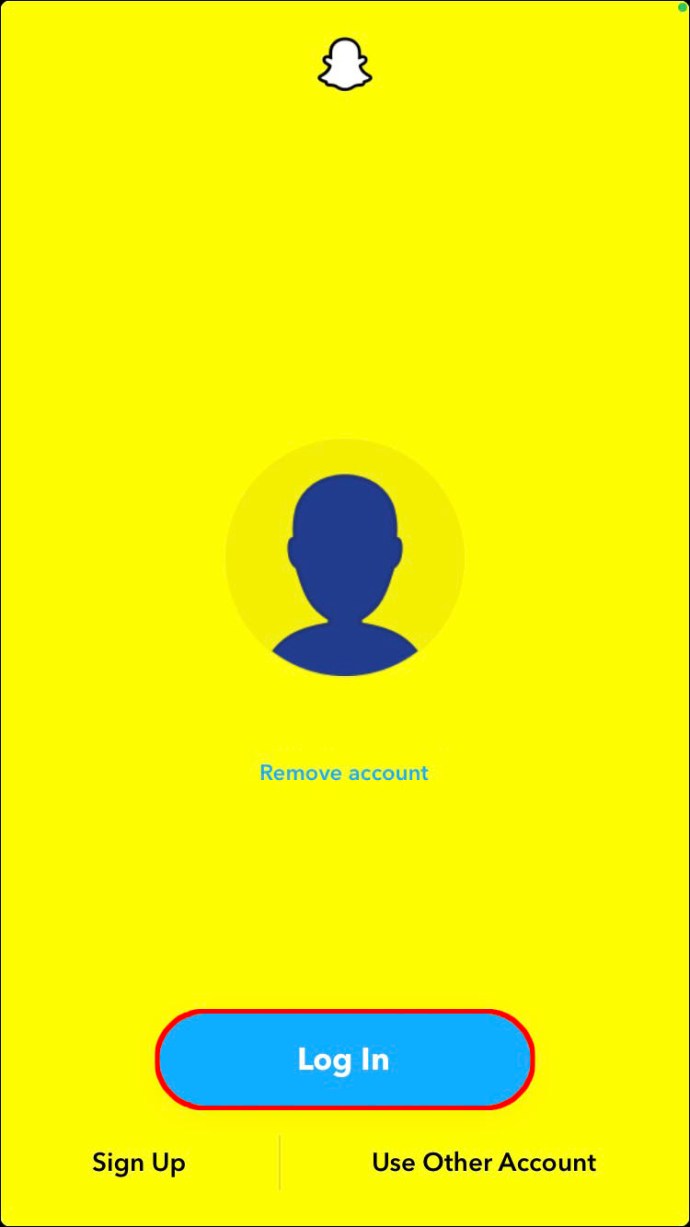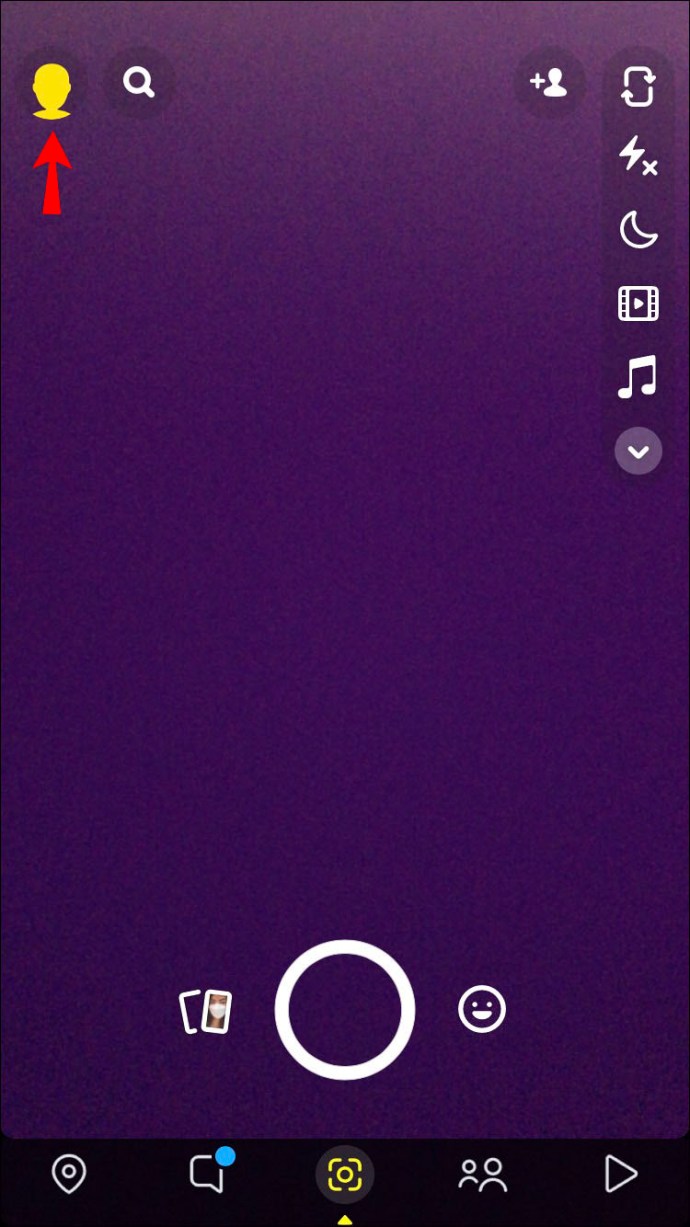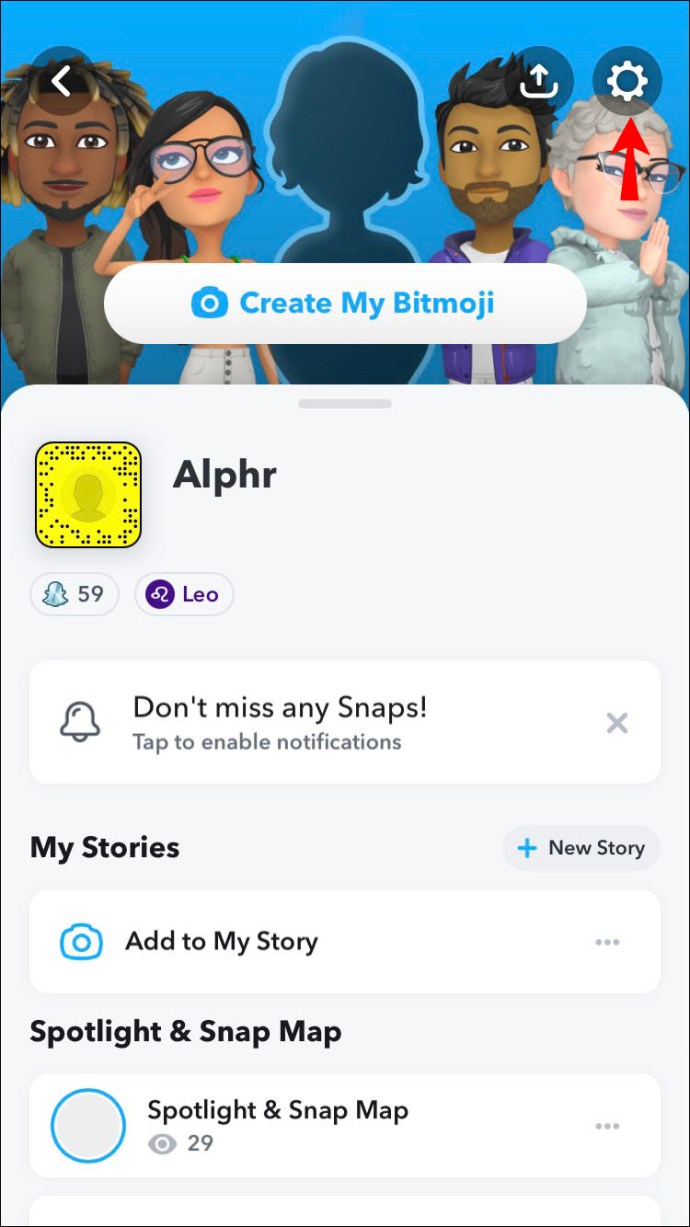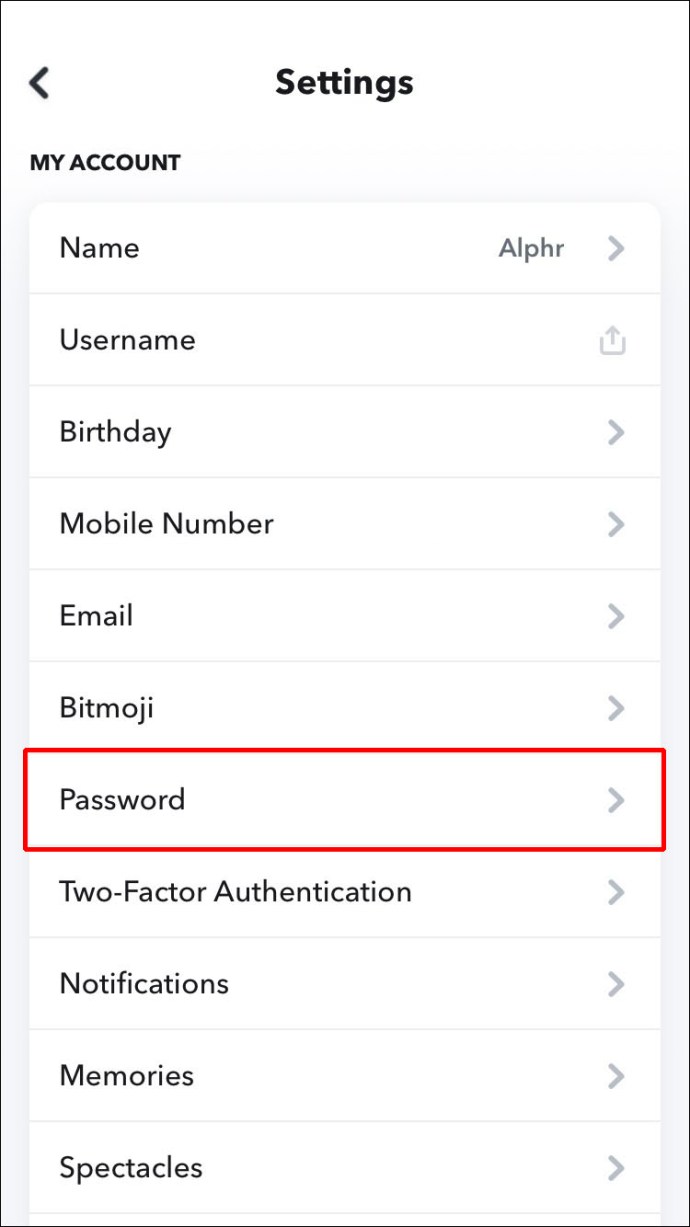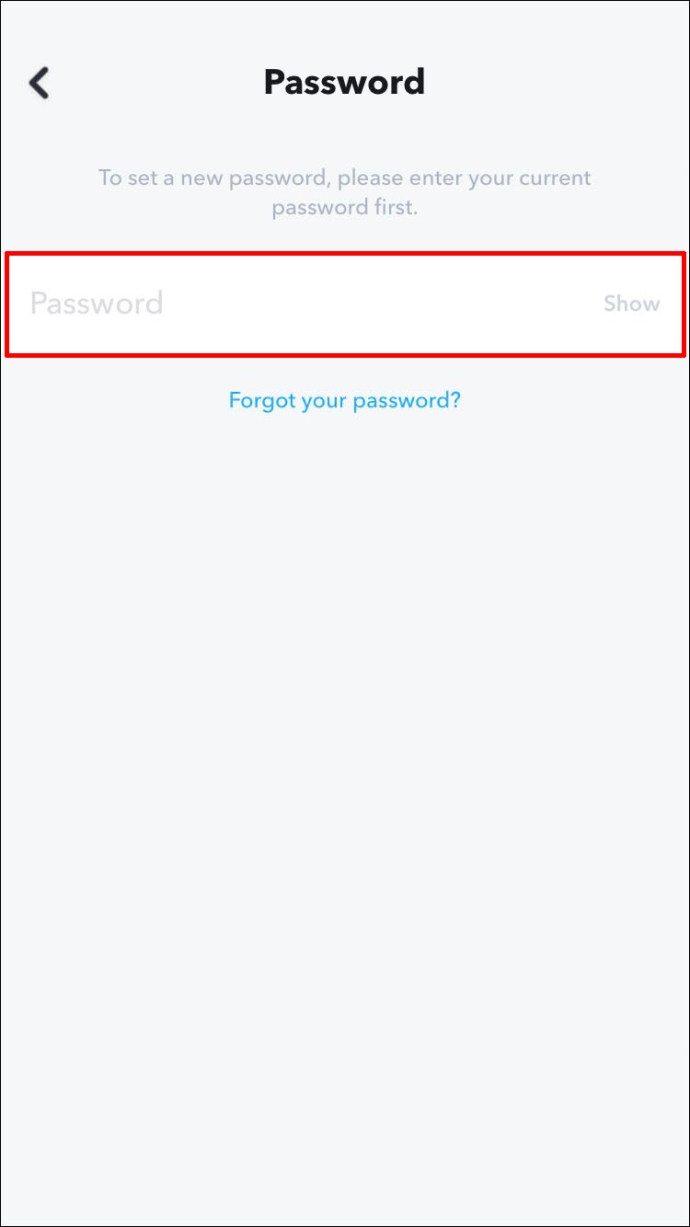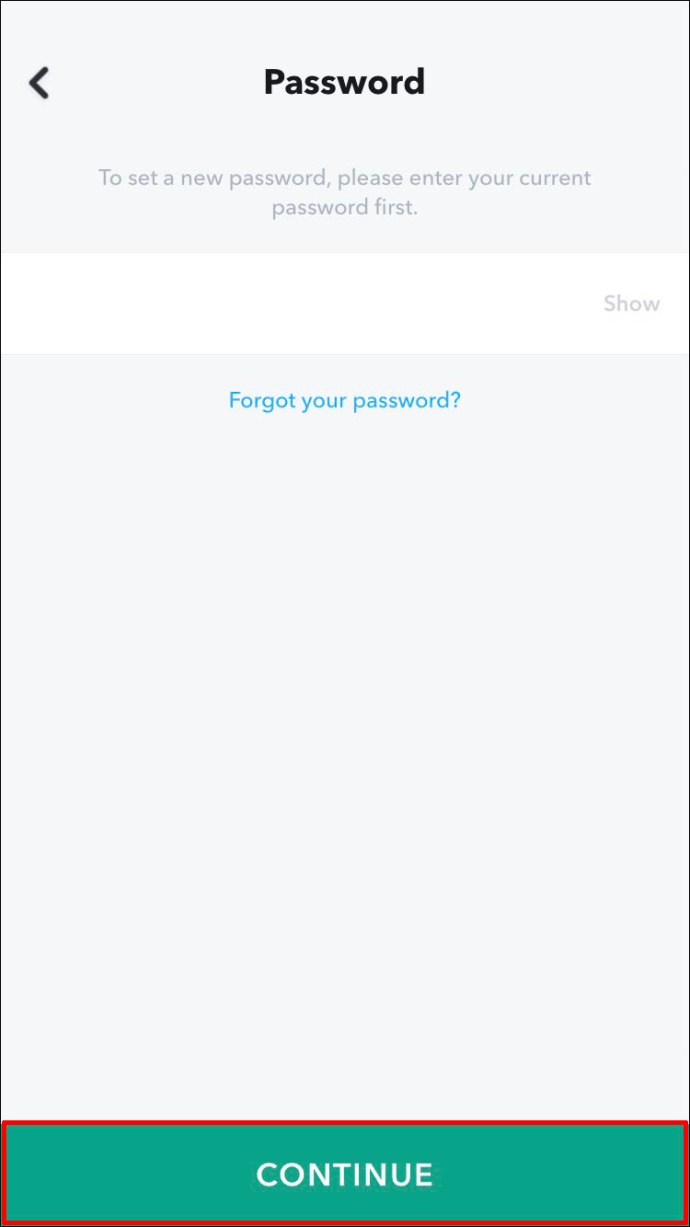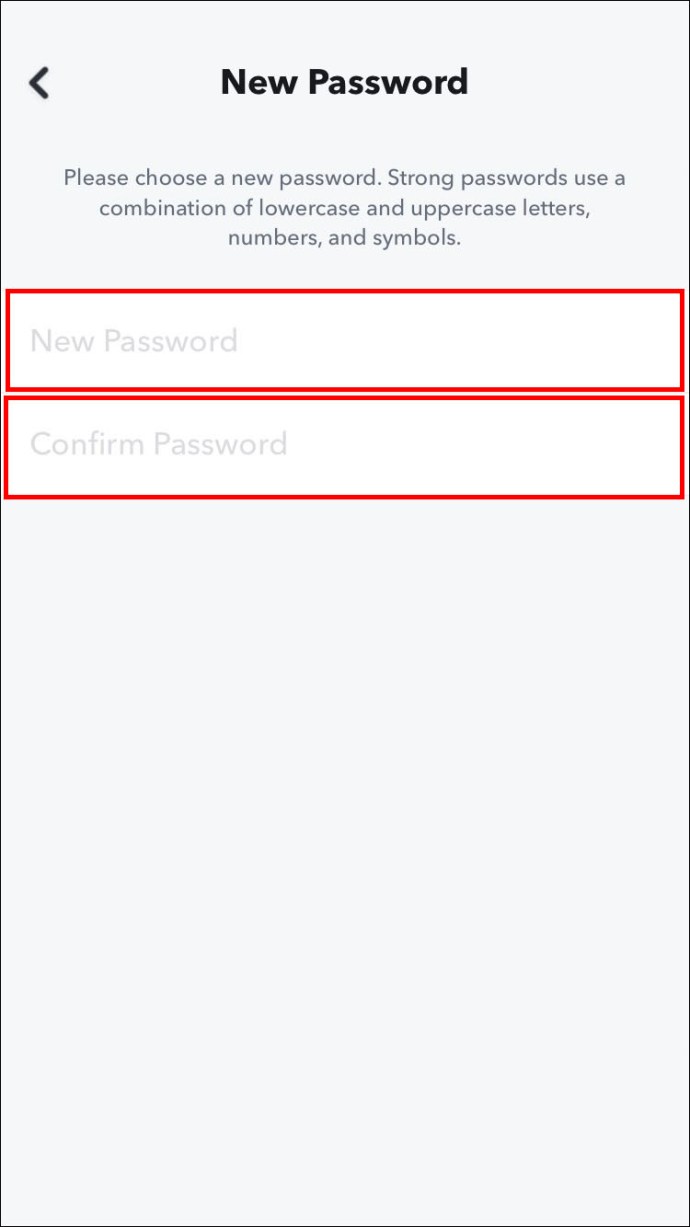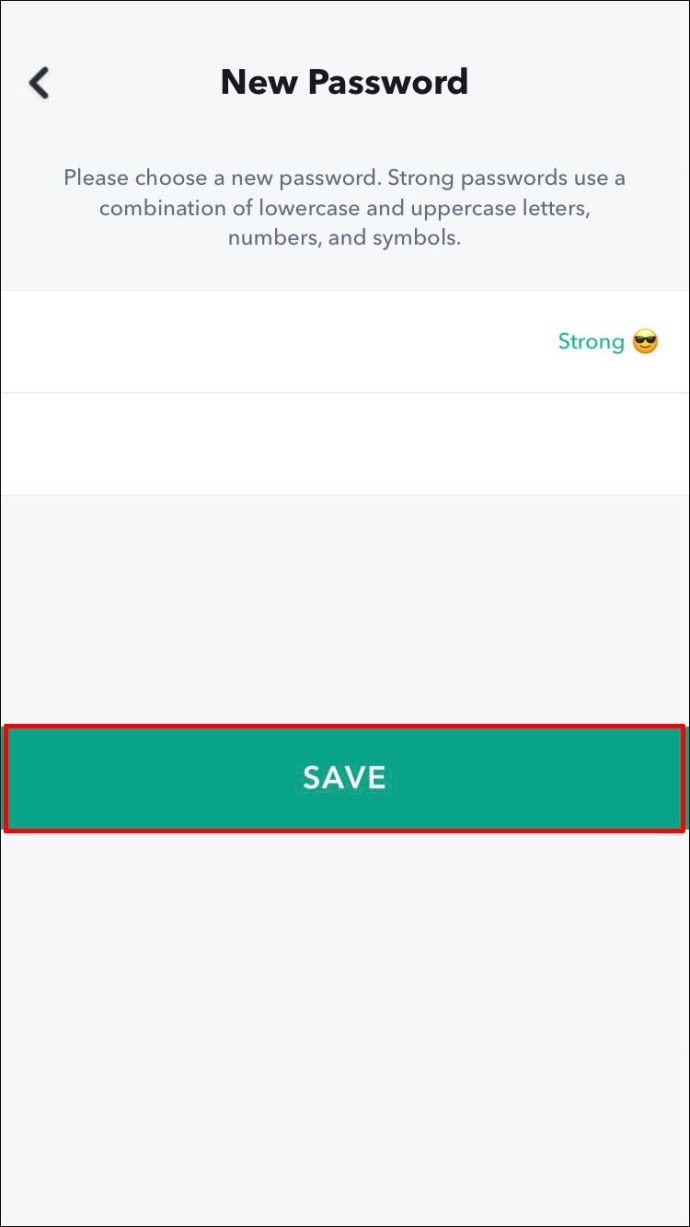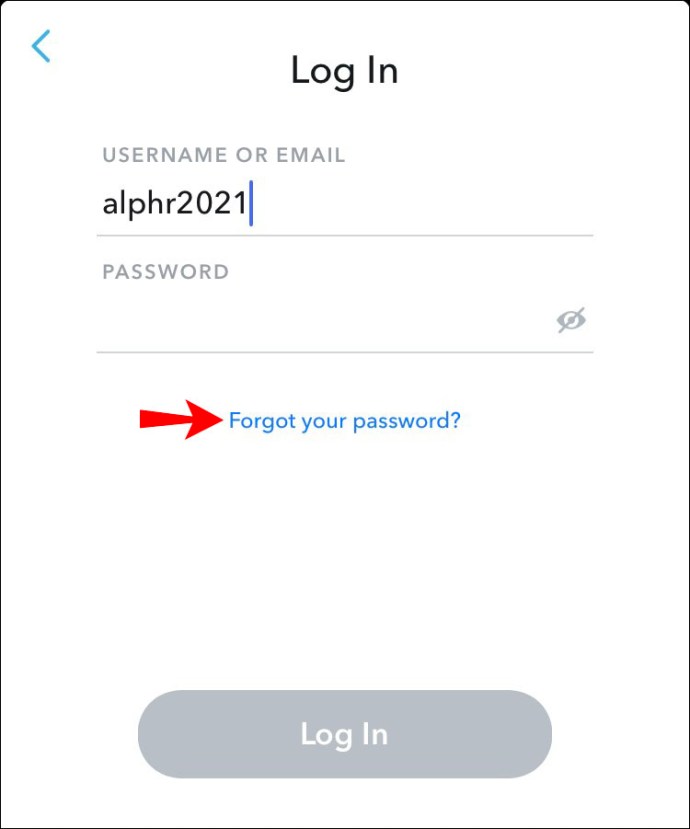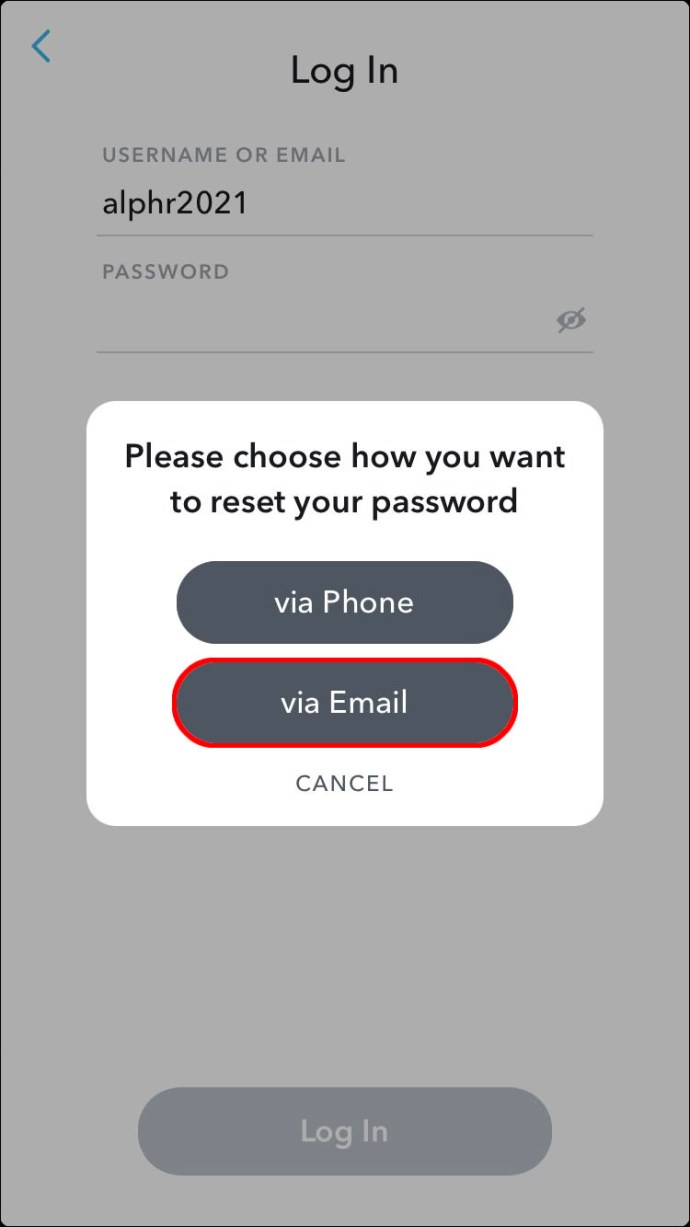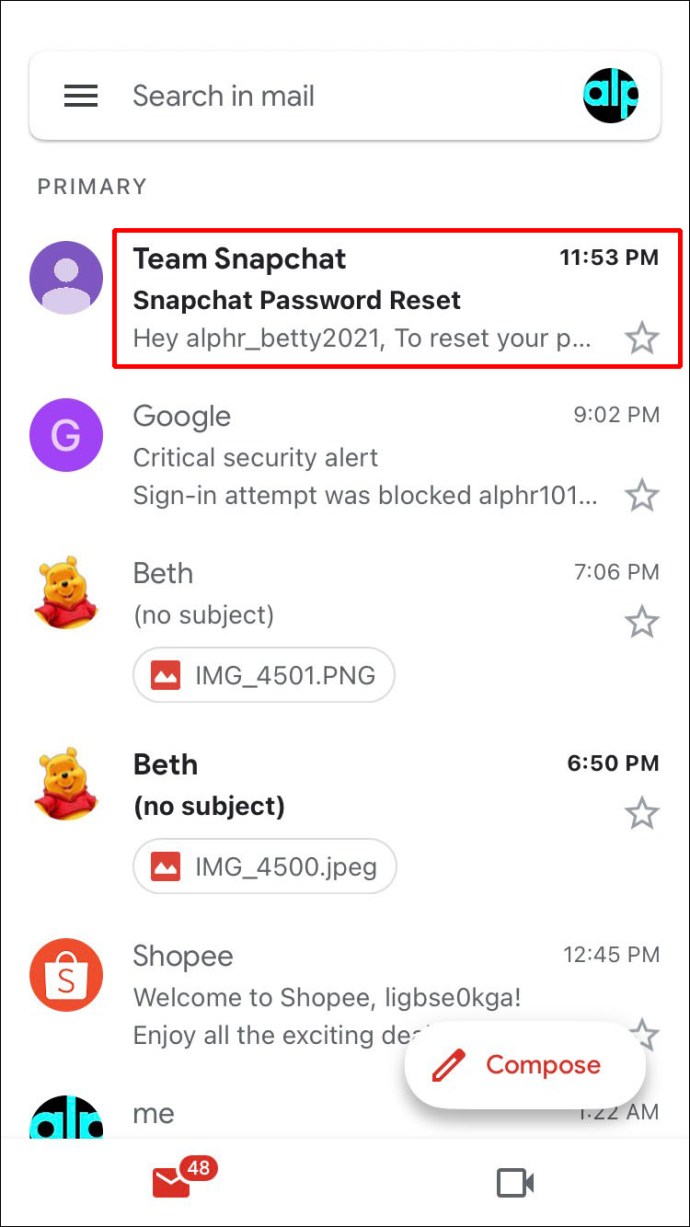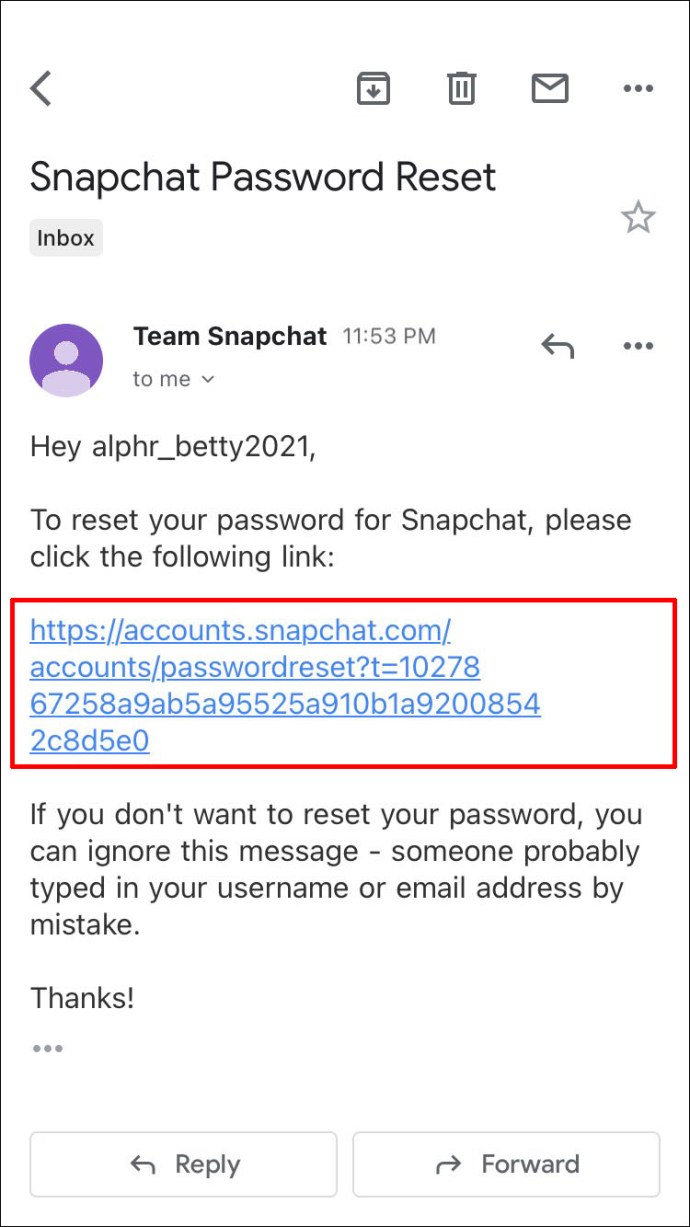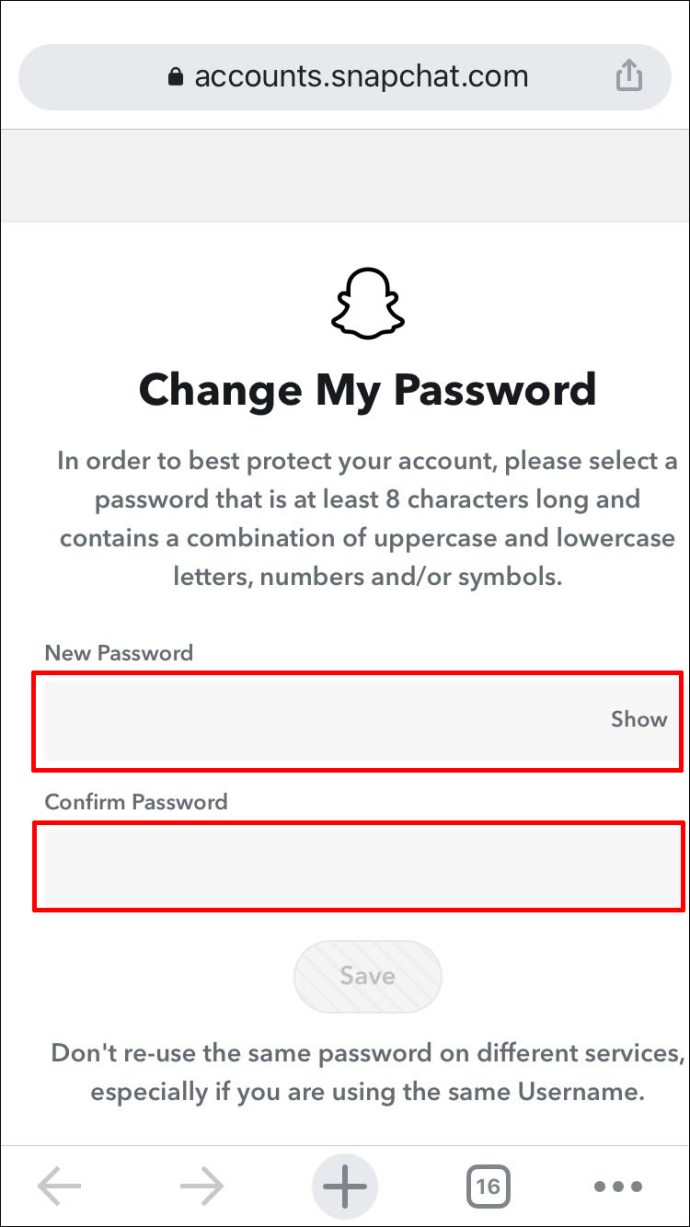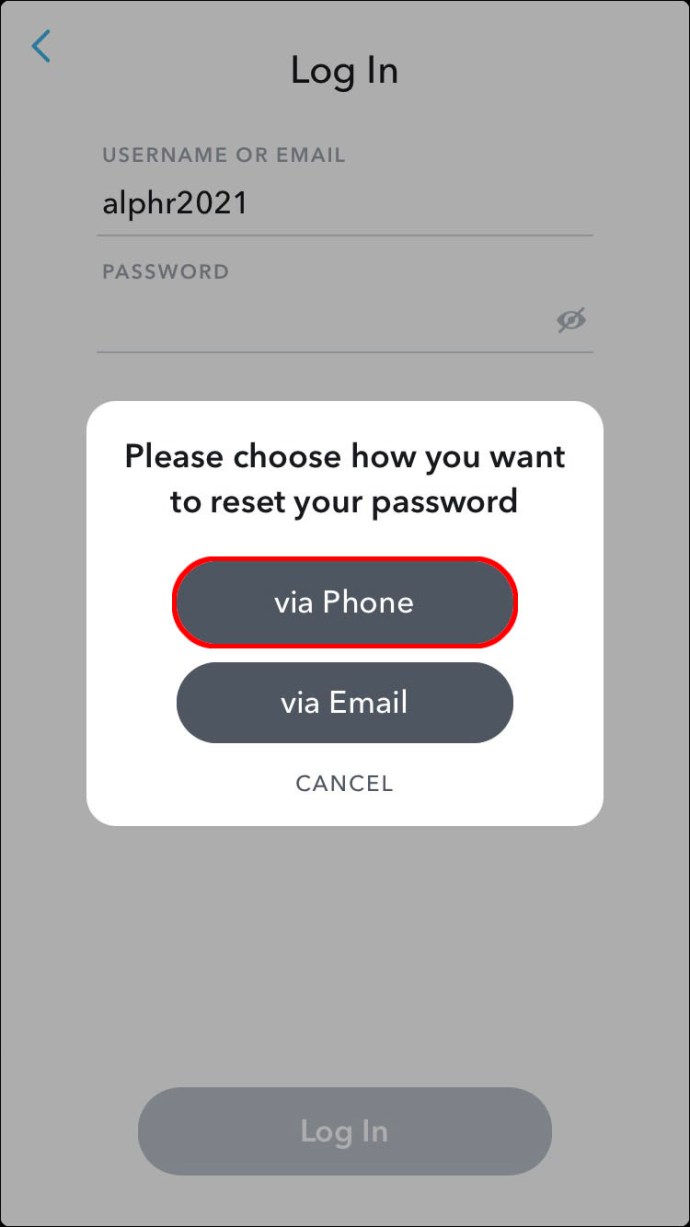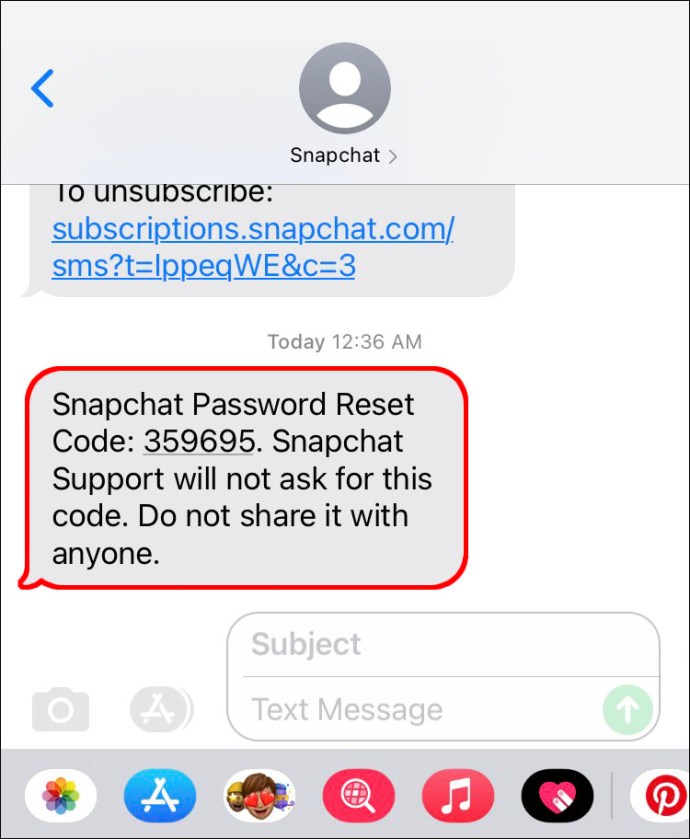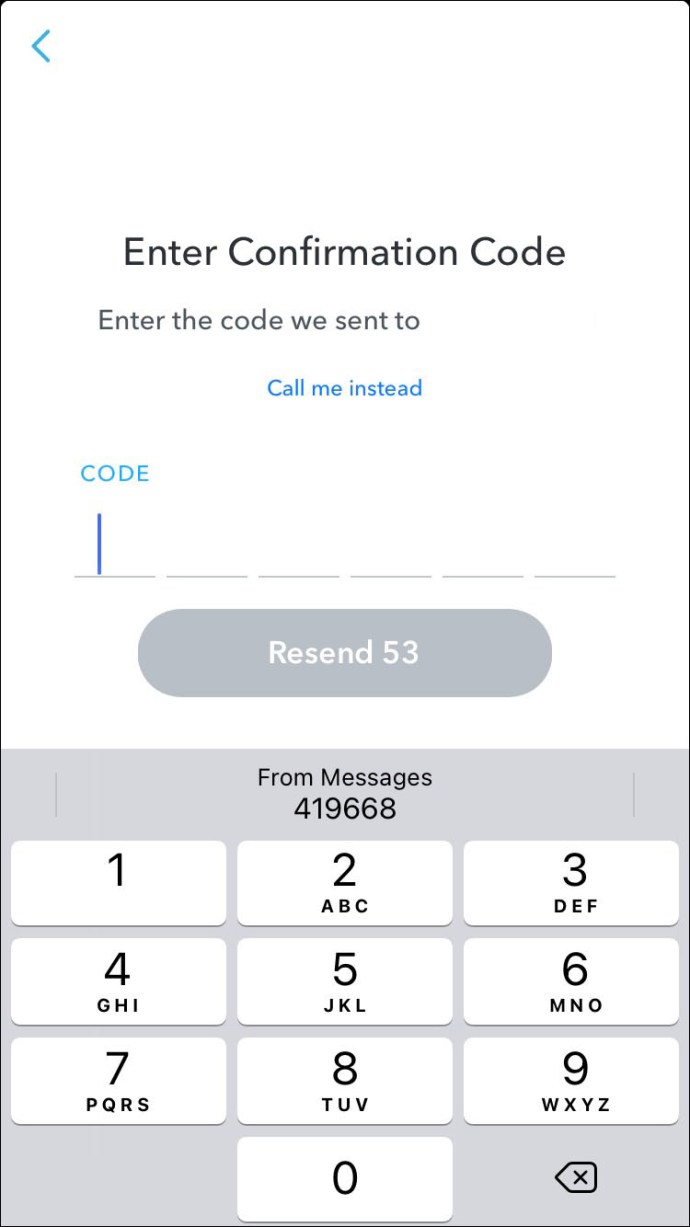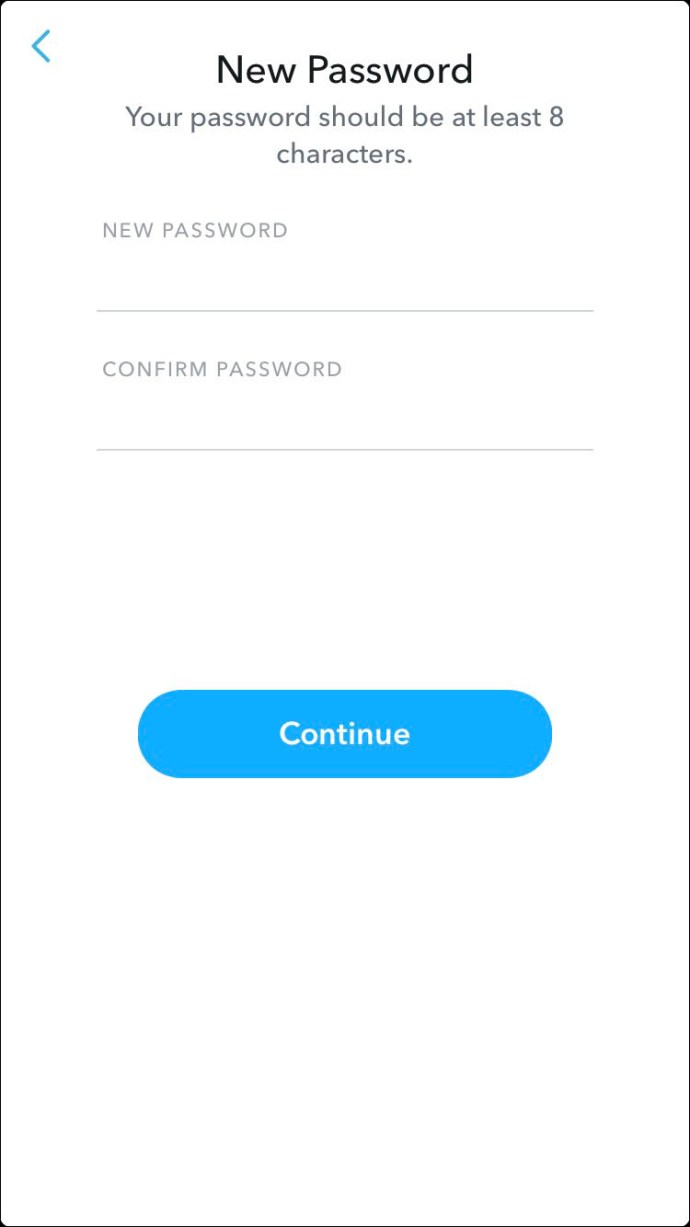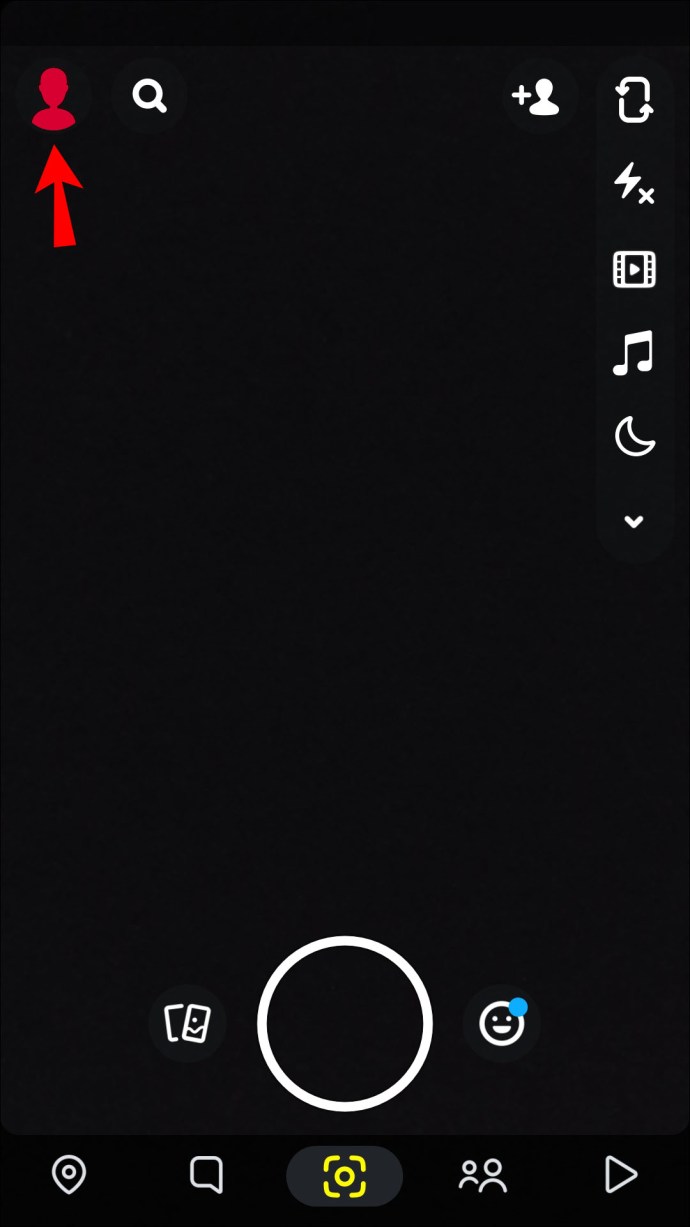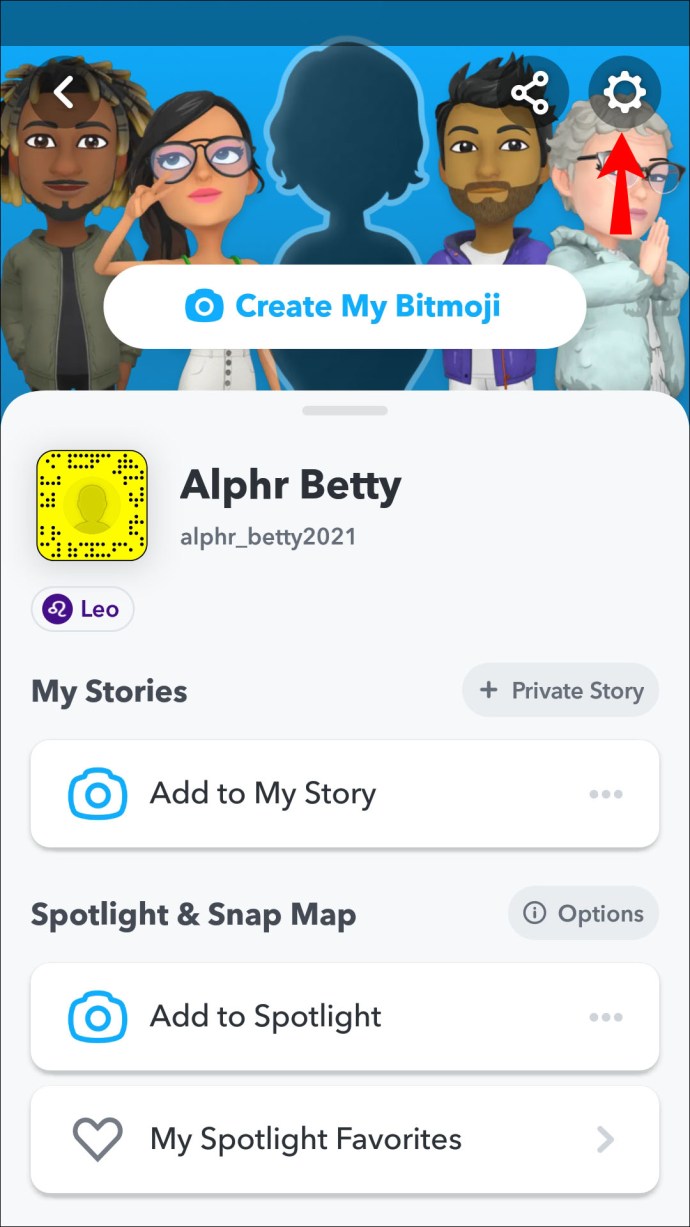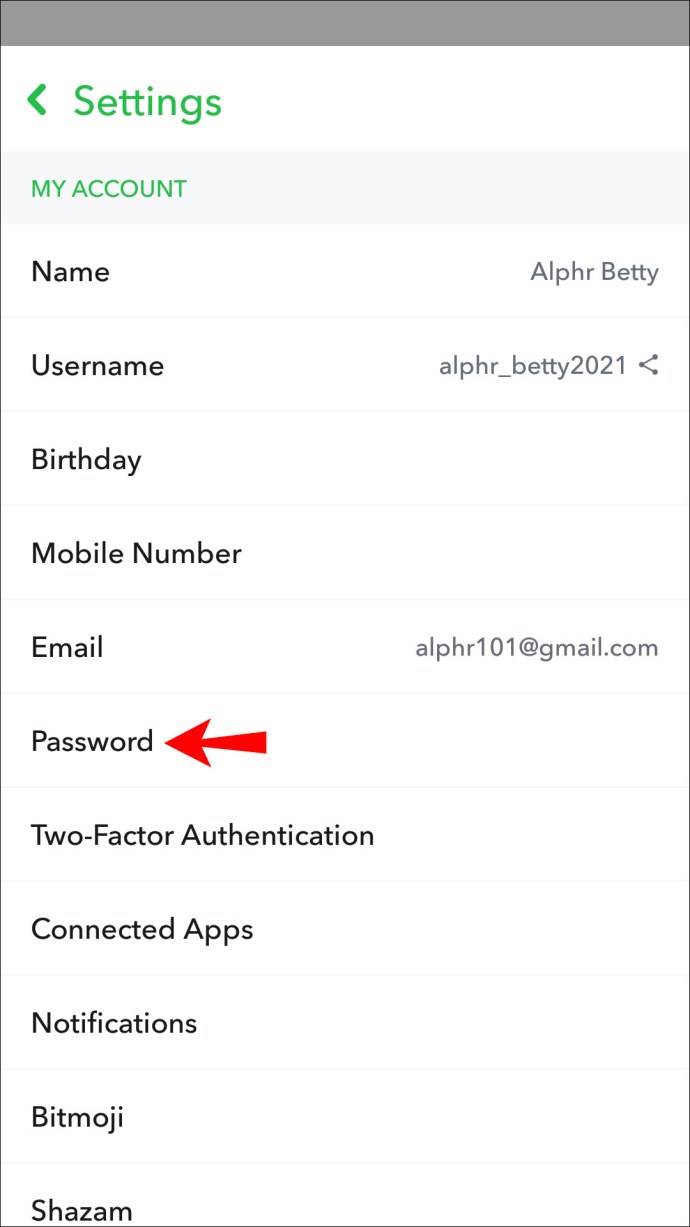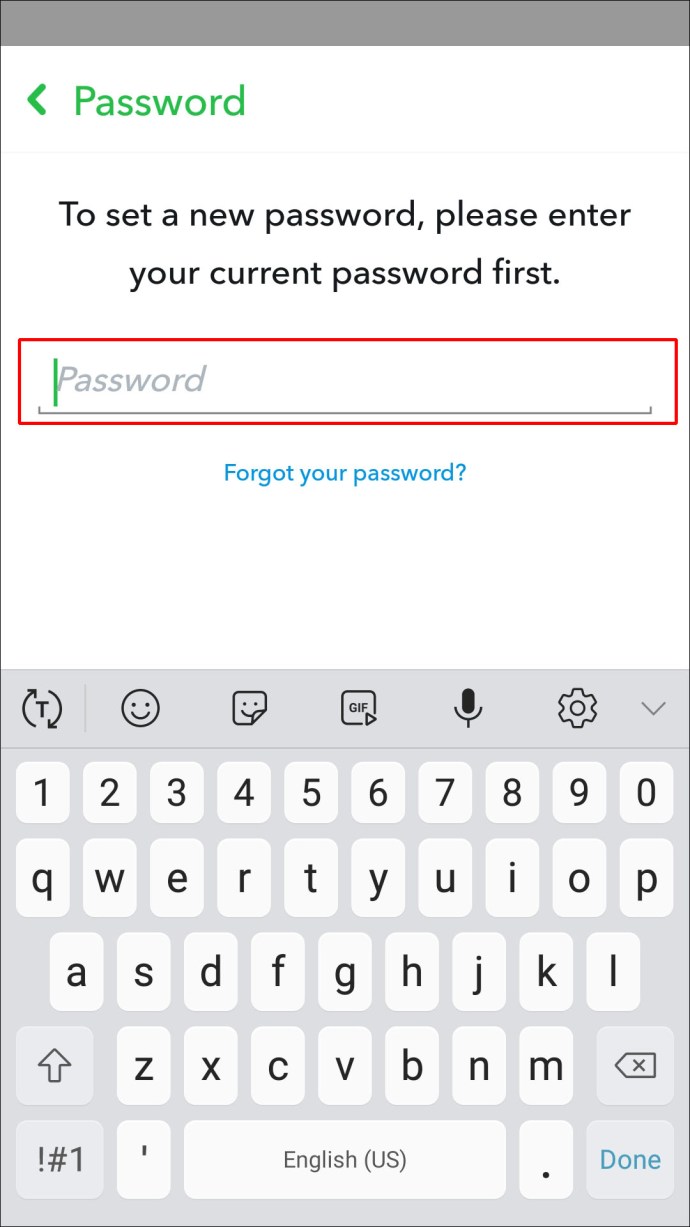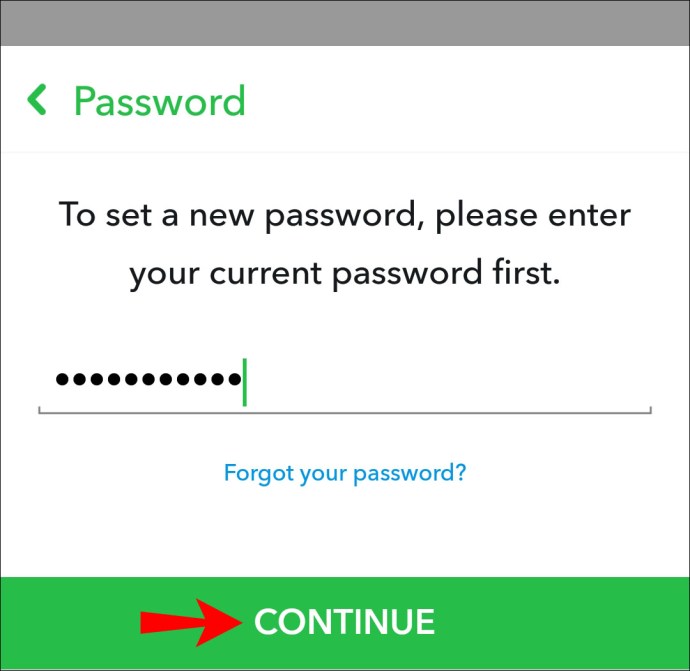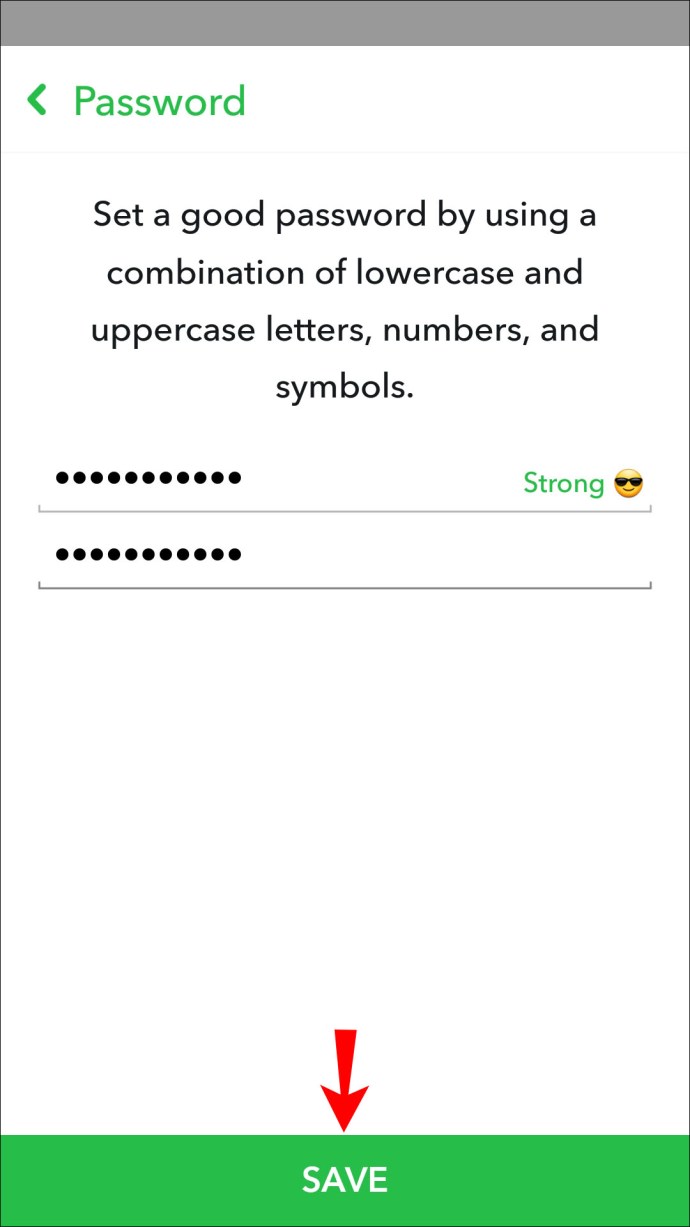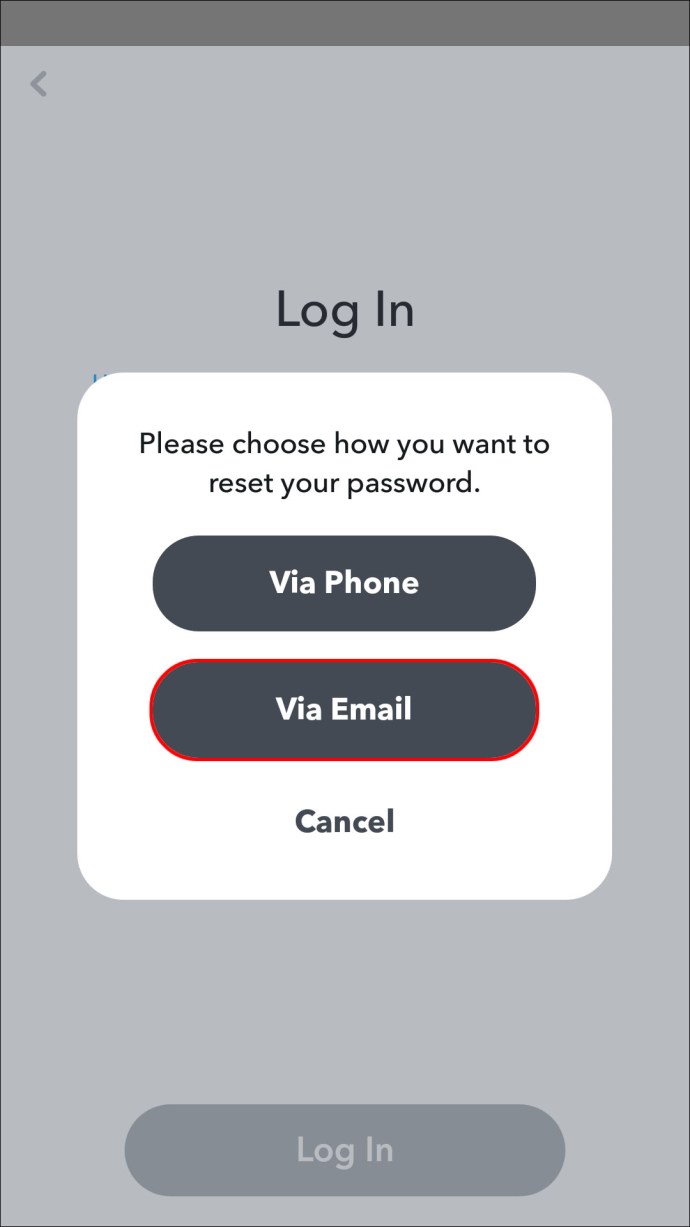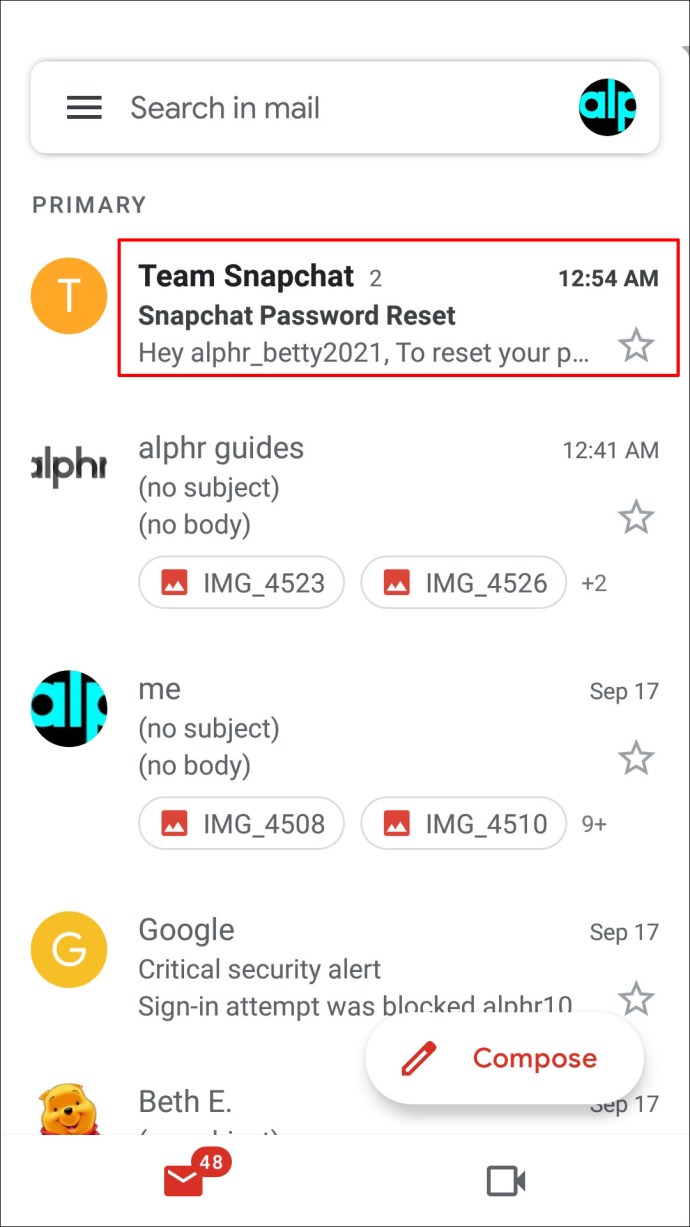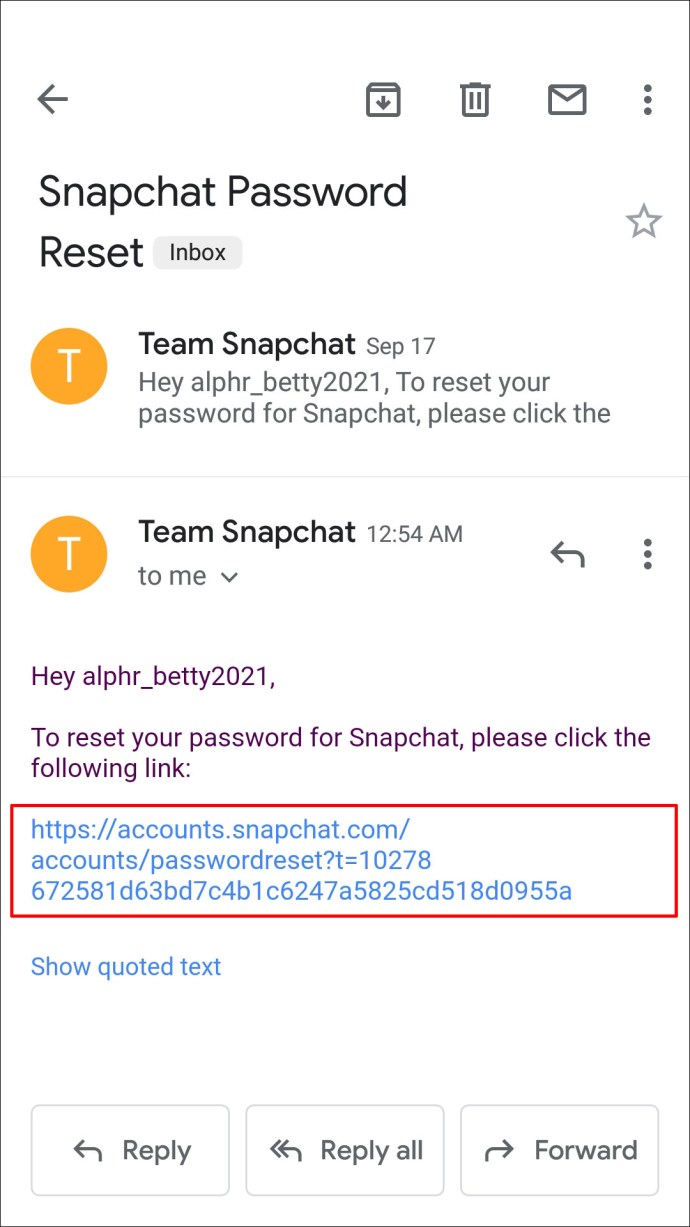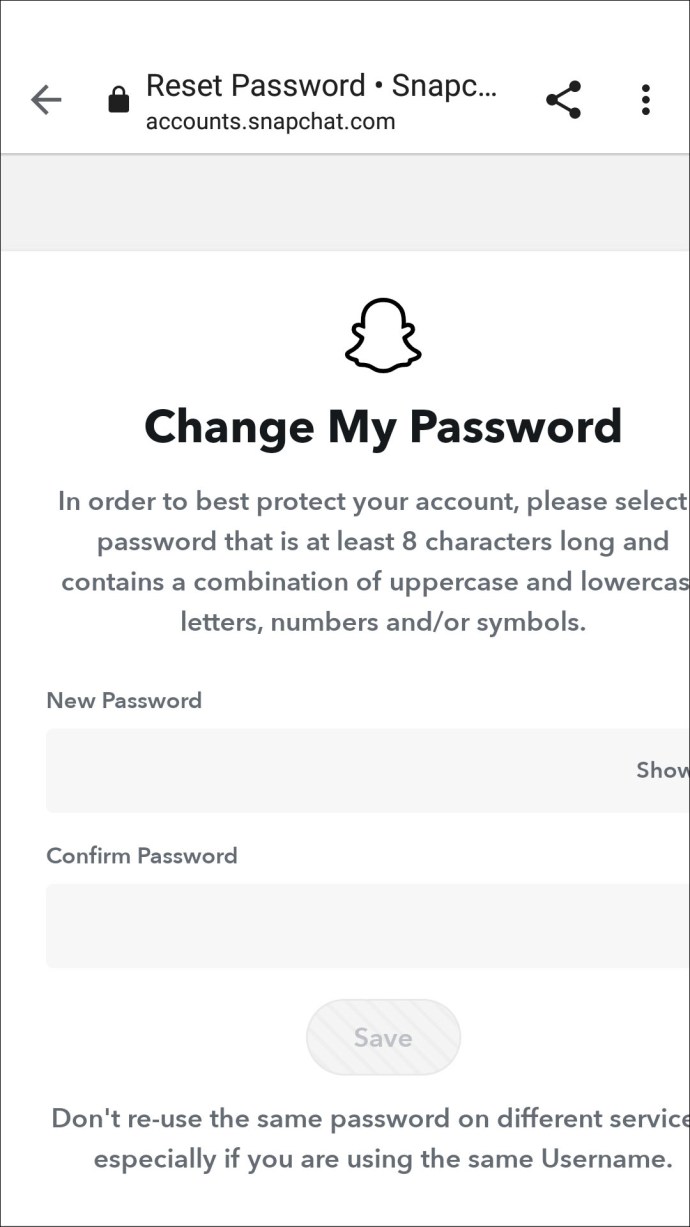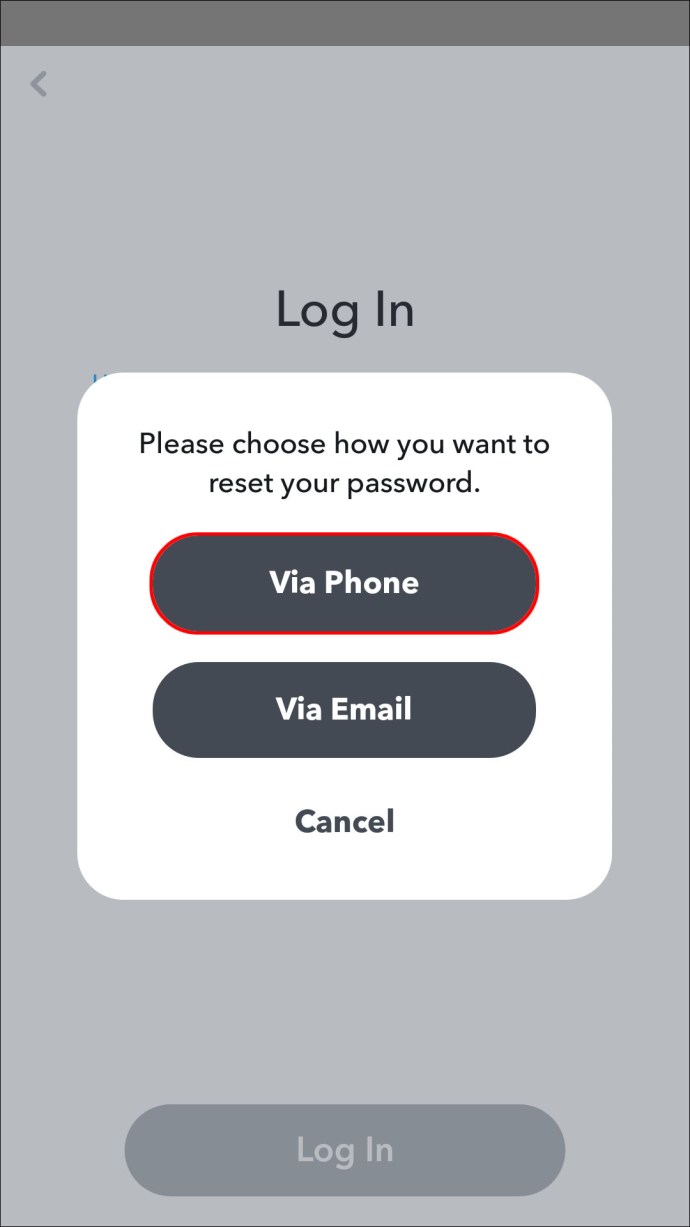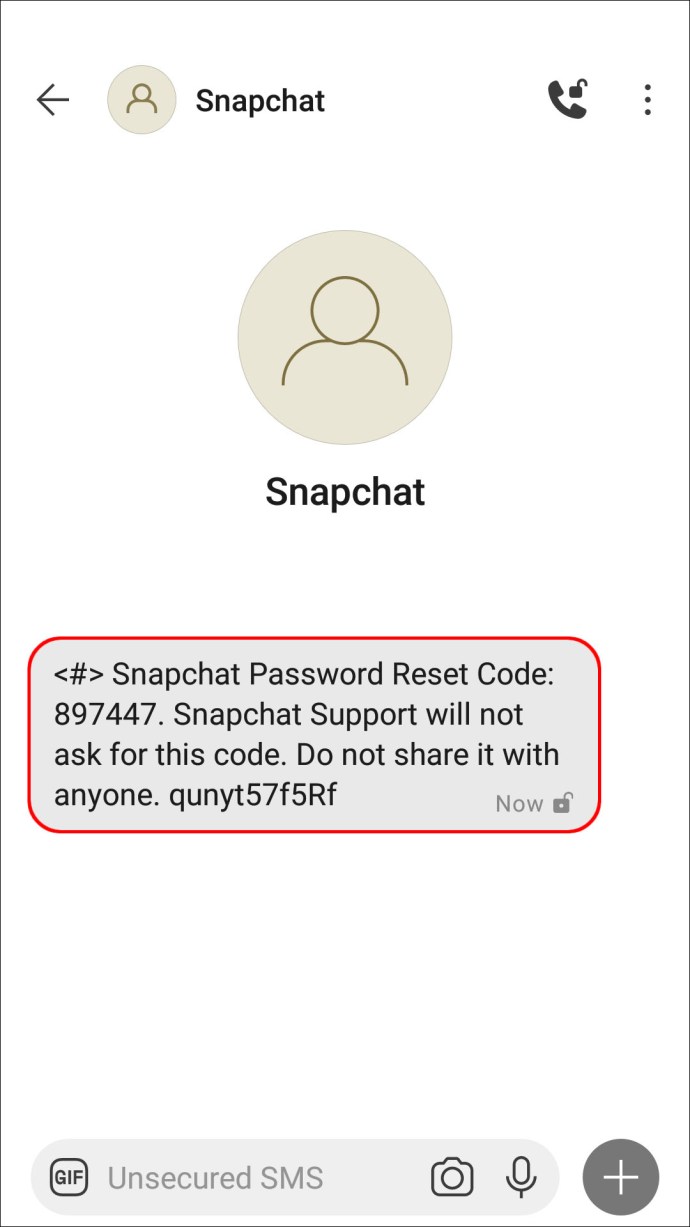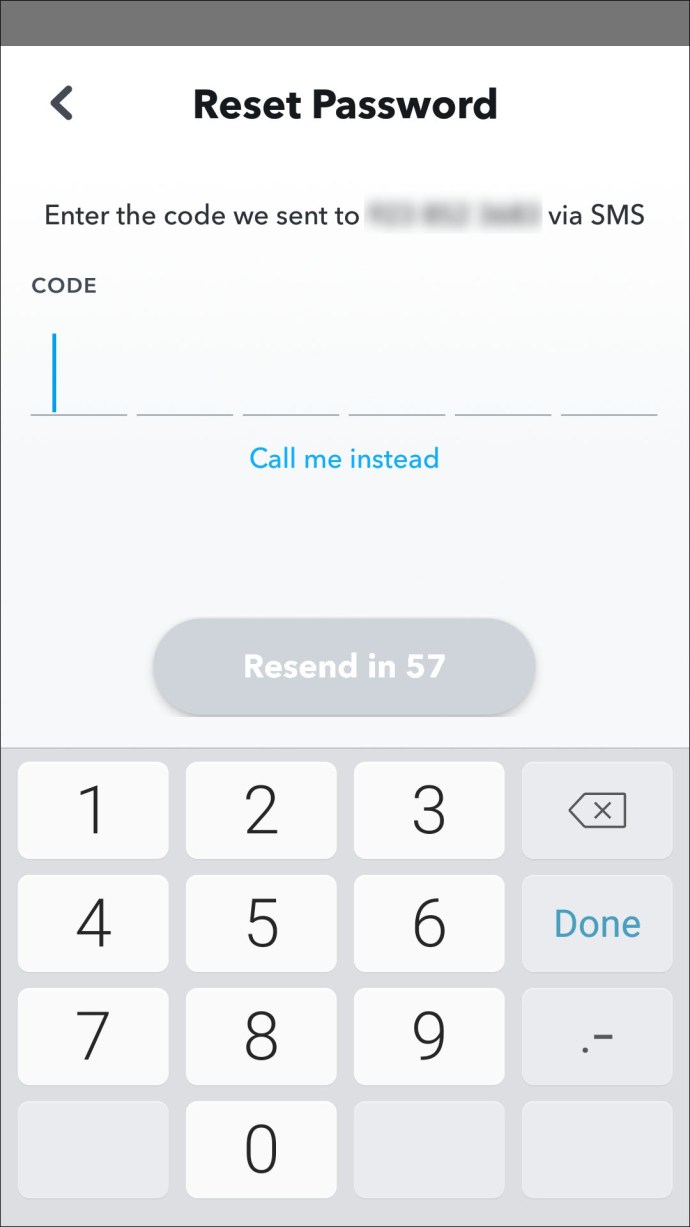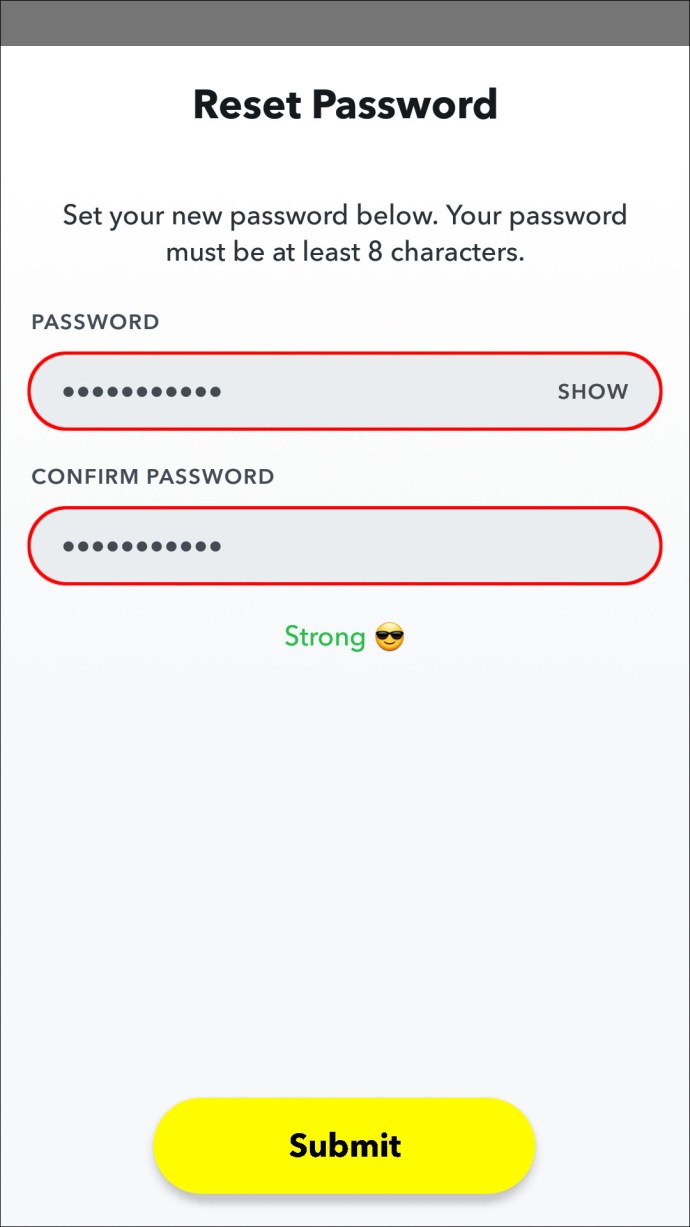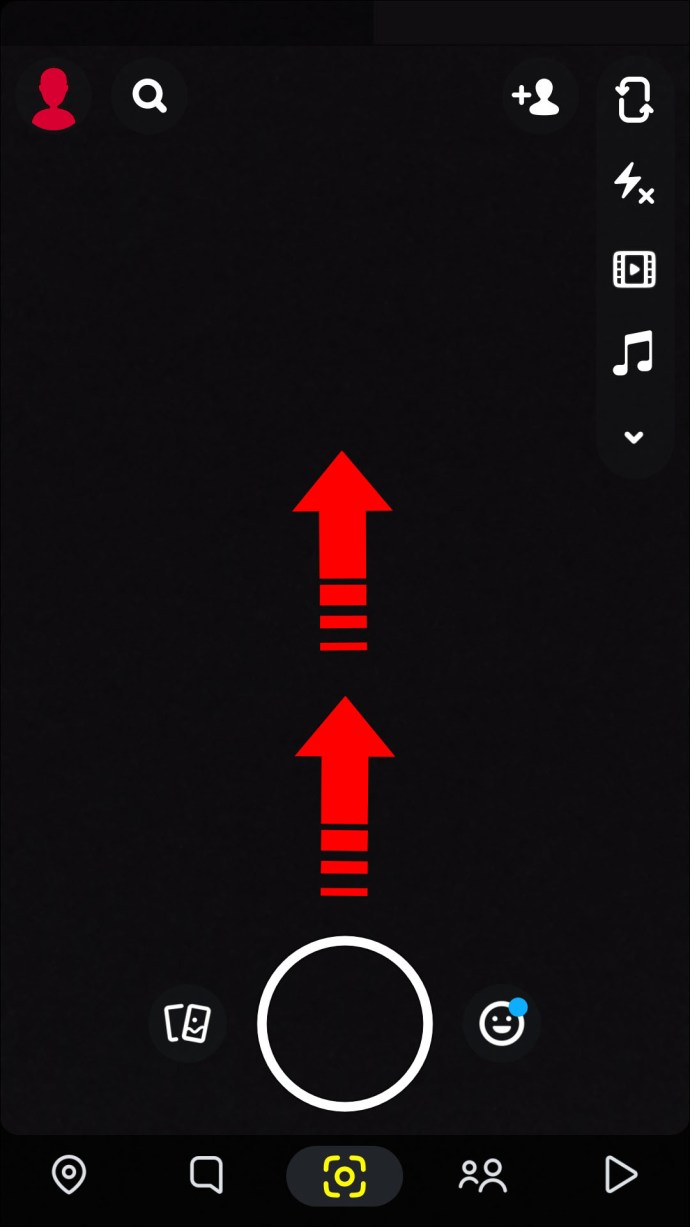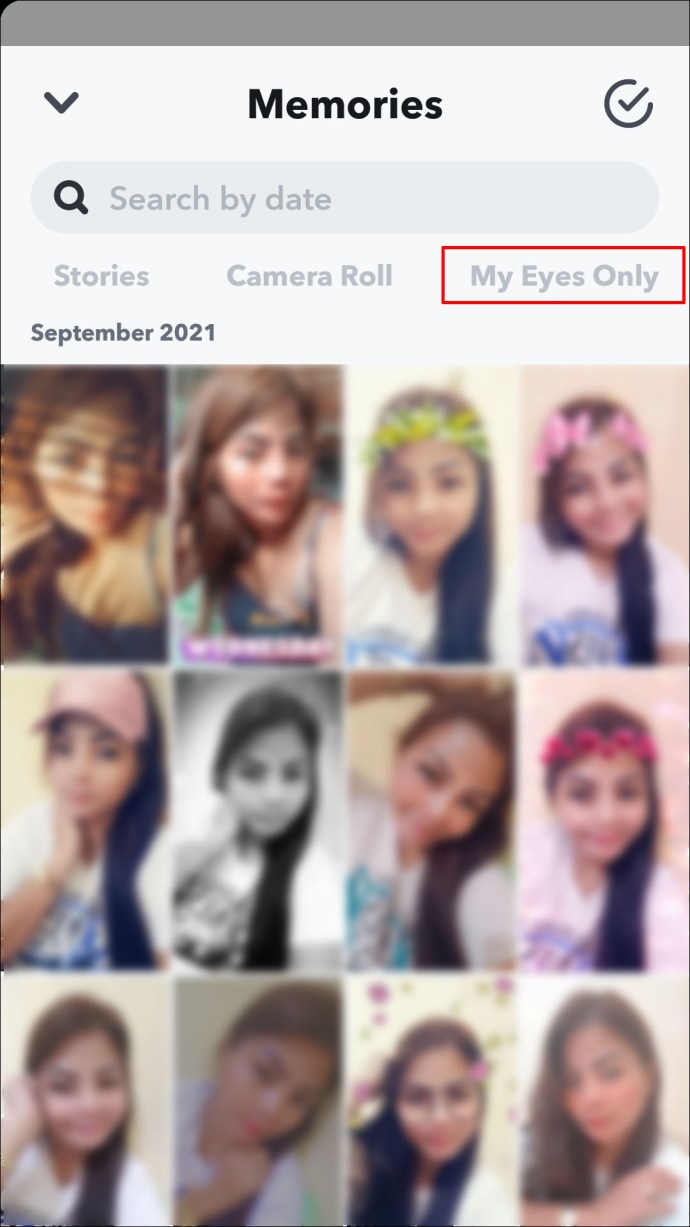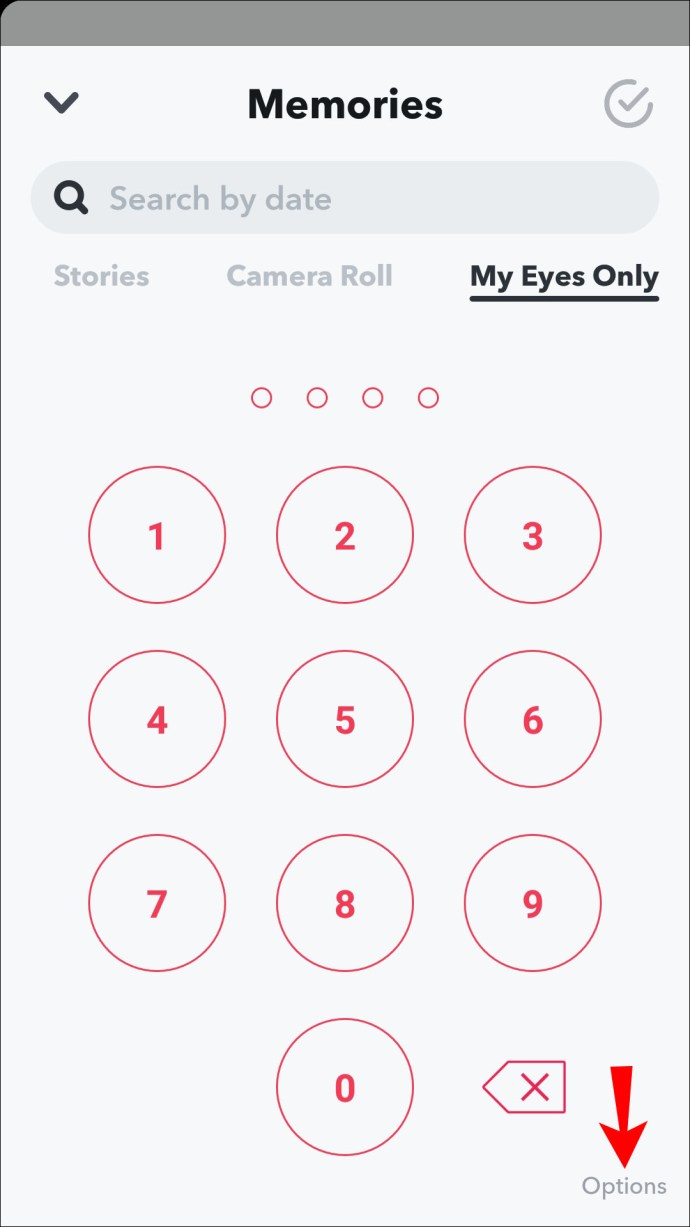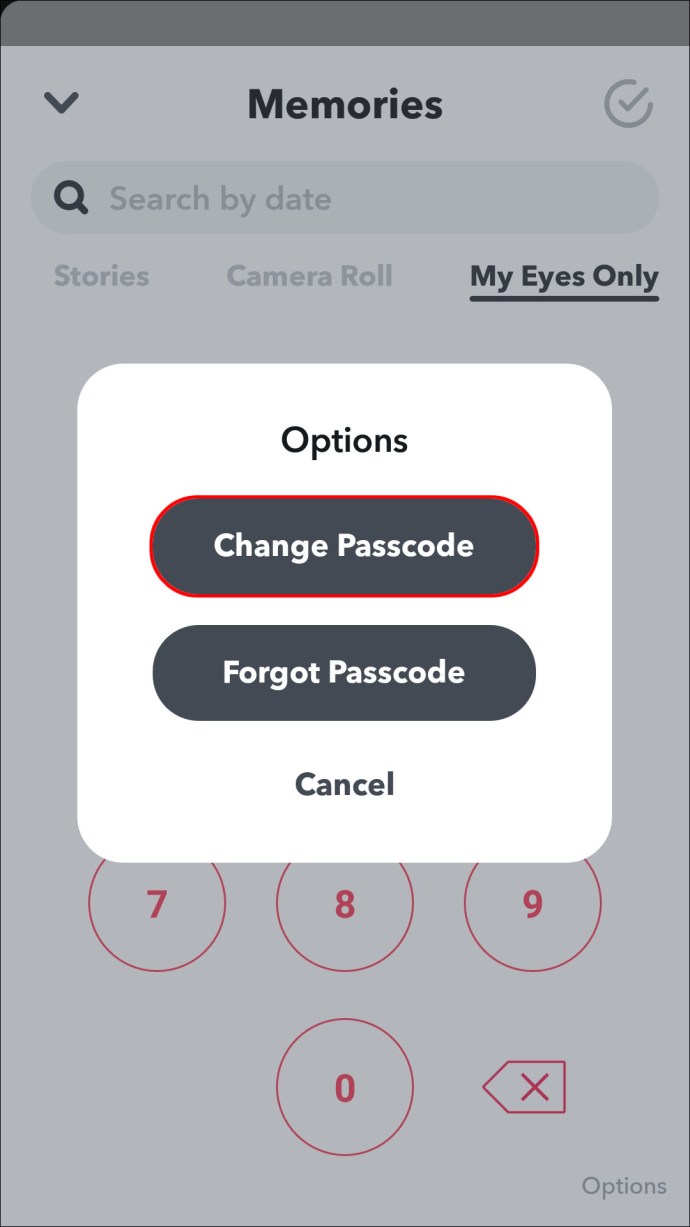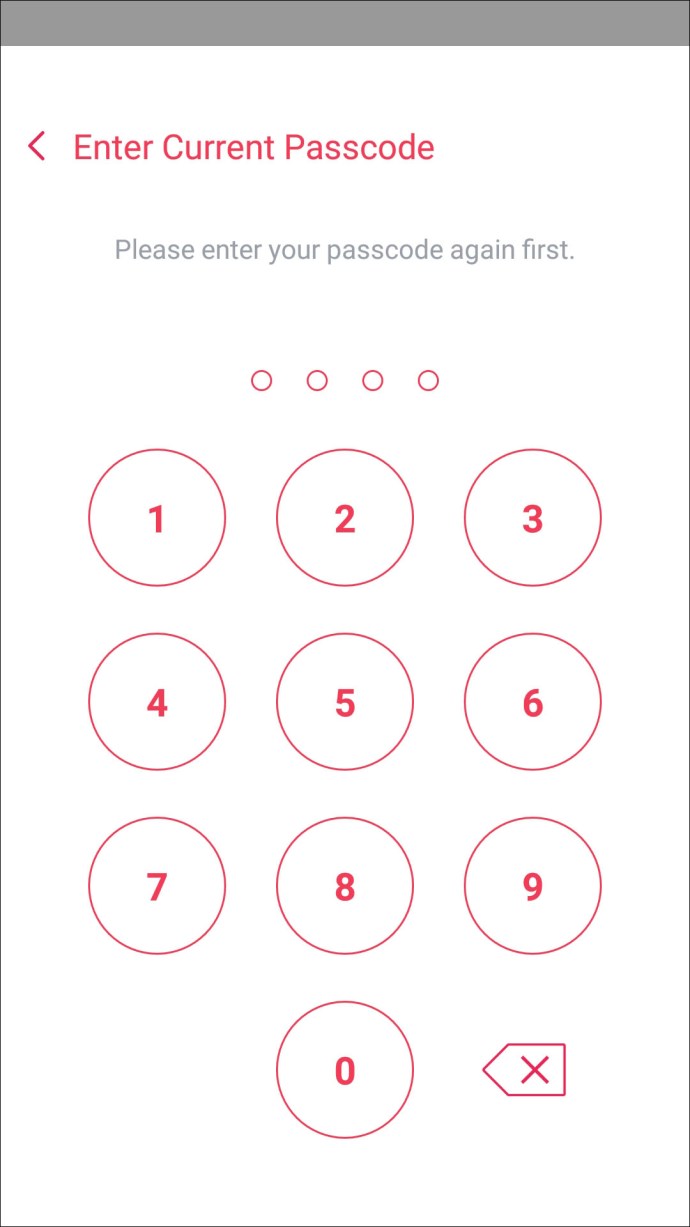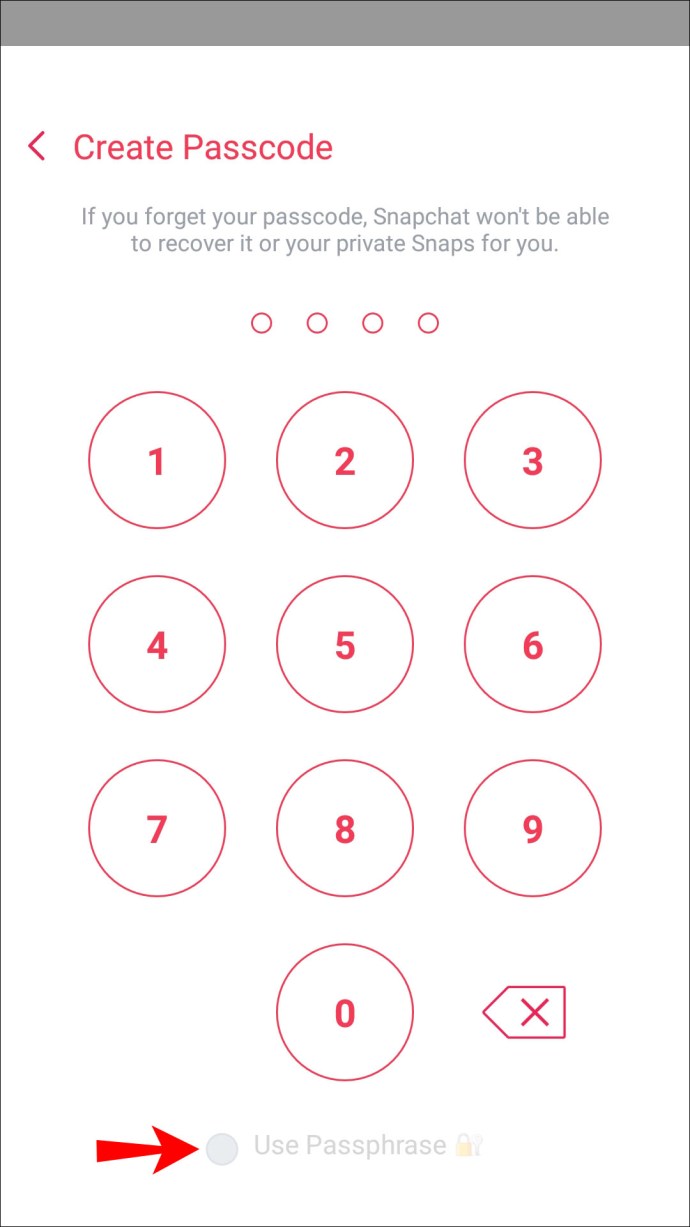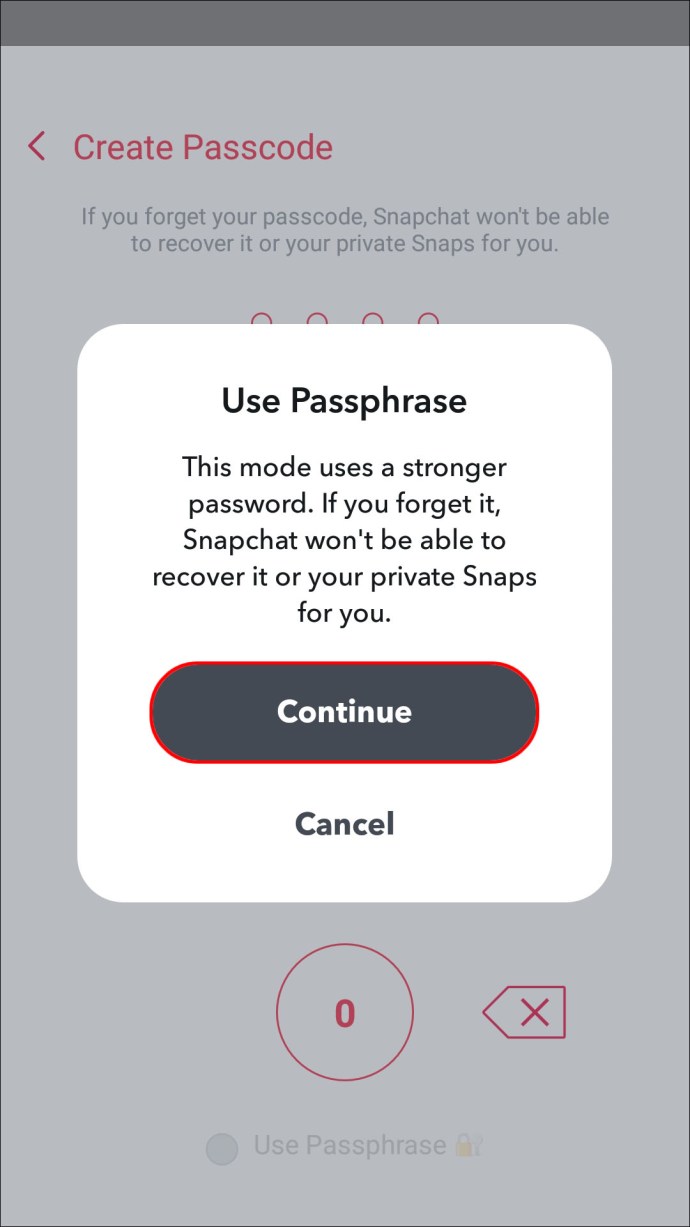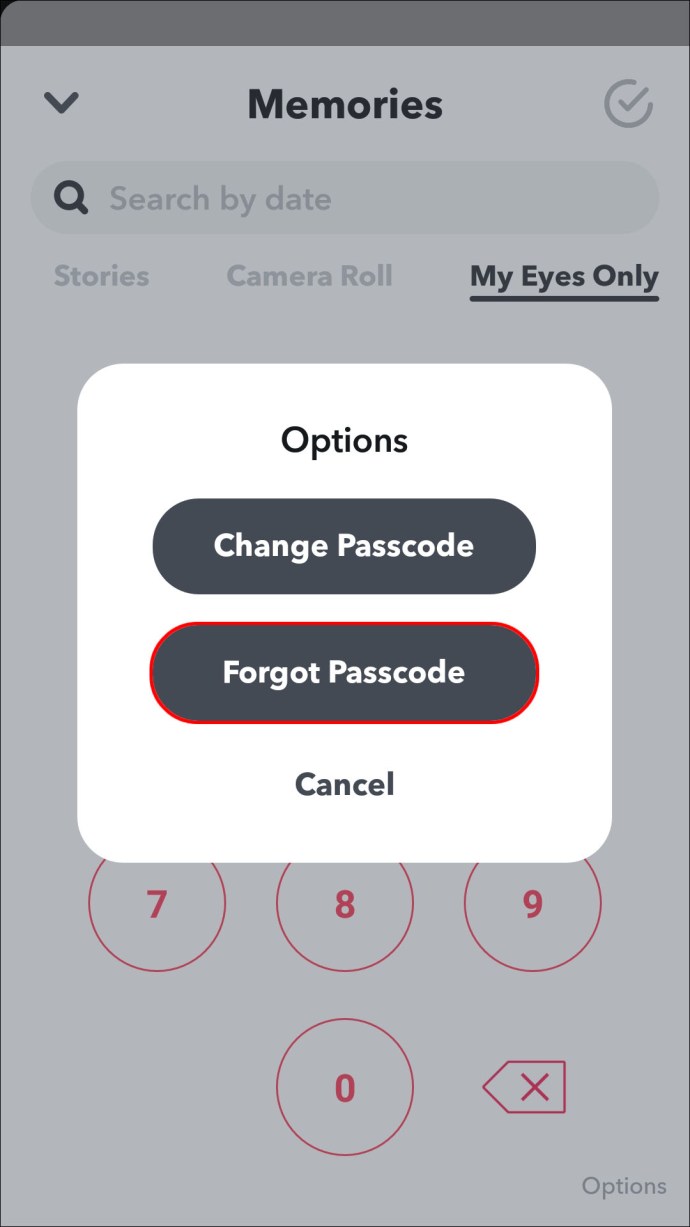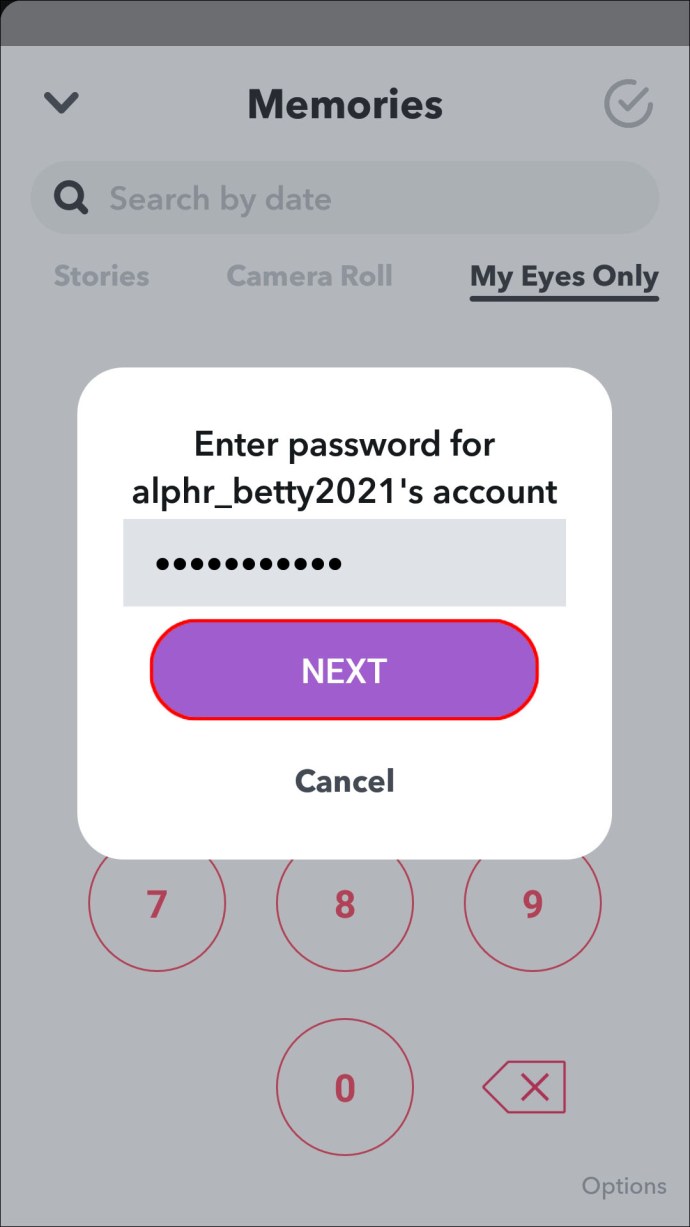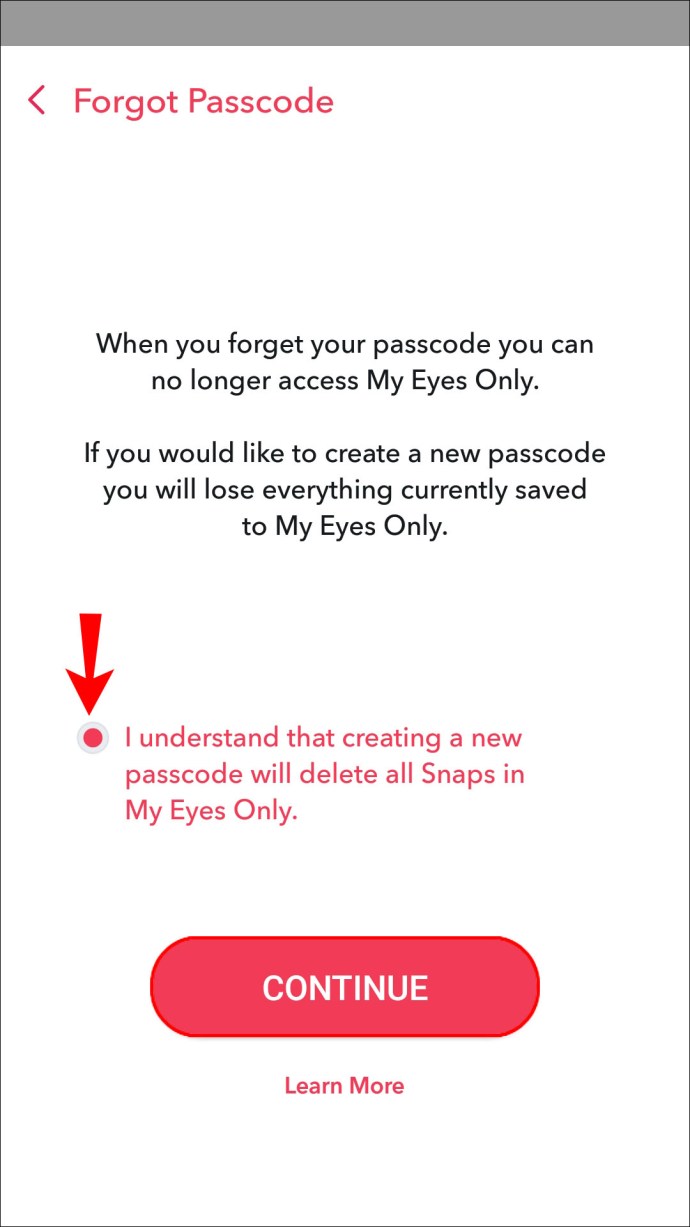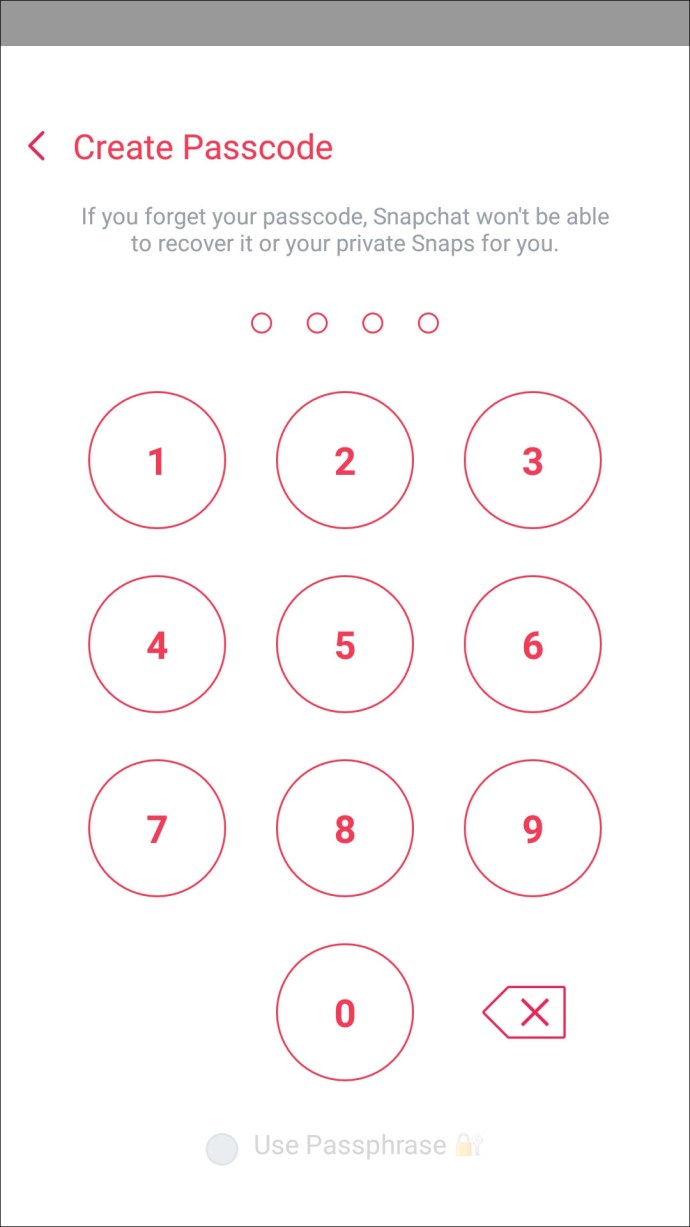Snapchat har en strikt säkerhet för att skydda användarens inloggningsuppgifter. Ingen plattform för meddelandeappar är dock immun mot hacks. Om du vill ändra ditt lösenord av säkerhetsskäl, eller om du helt enkelt har glömt det, har vi det.

I den här artikeln kommer vi att förklara hur du ändrar ditt Snapchat-lösenord, hur du återställer ett glömt lösenord och hur du ändrar/återställer ditt "My Eyes Only"-lösenord.
Så här ändrar du ditt lösenord i Snapchat på iPhone-appen
Så här uppdaterar du ditt nuvarande lösenord med iPhone:
- Logga in på ditt Snapchat-konto.
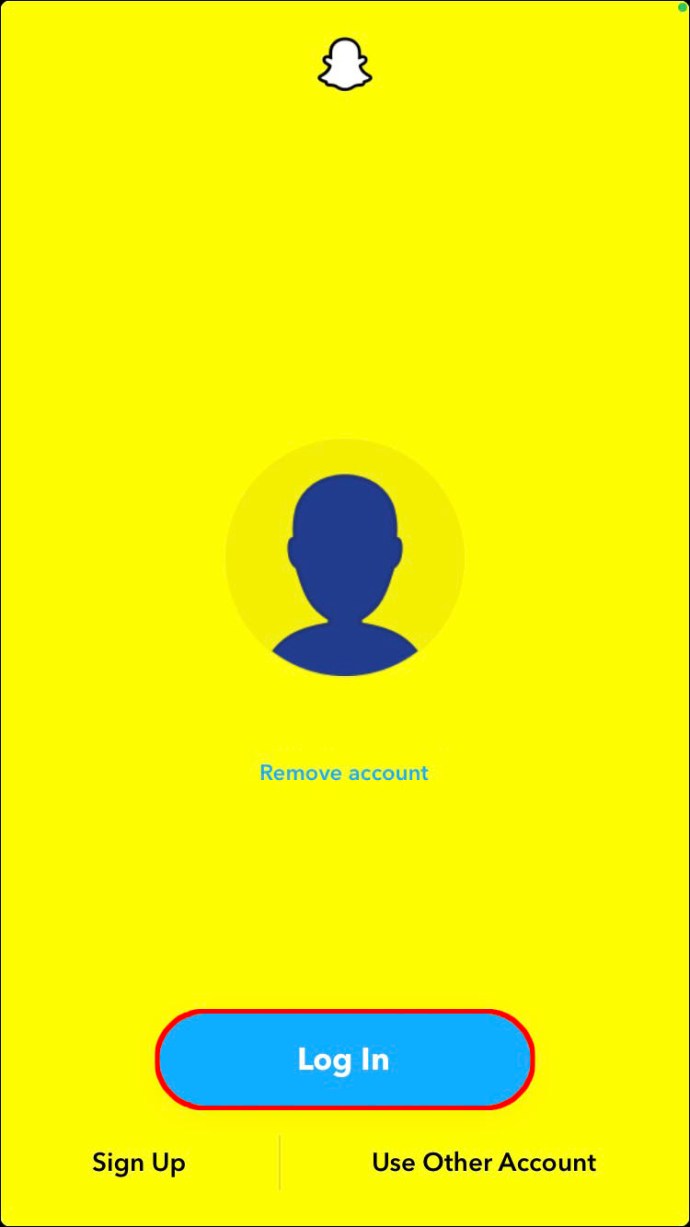
- Längst upp till vänster, tryck på din profilbild.
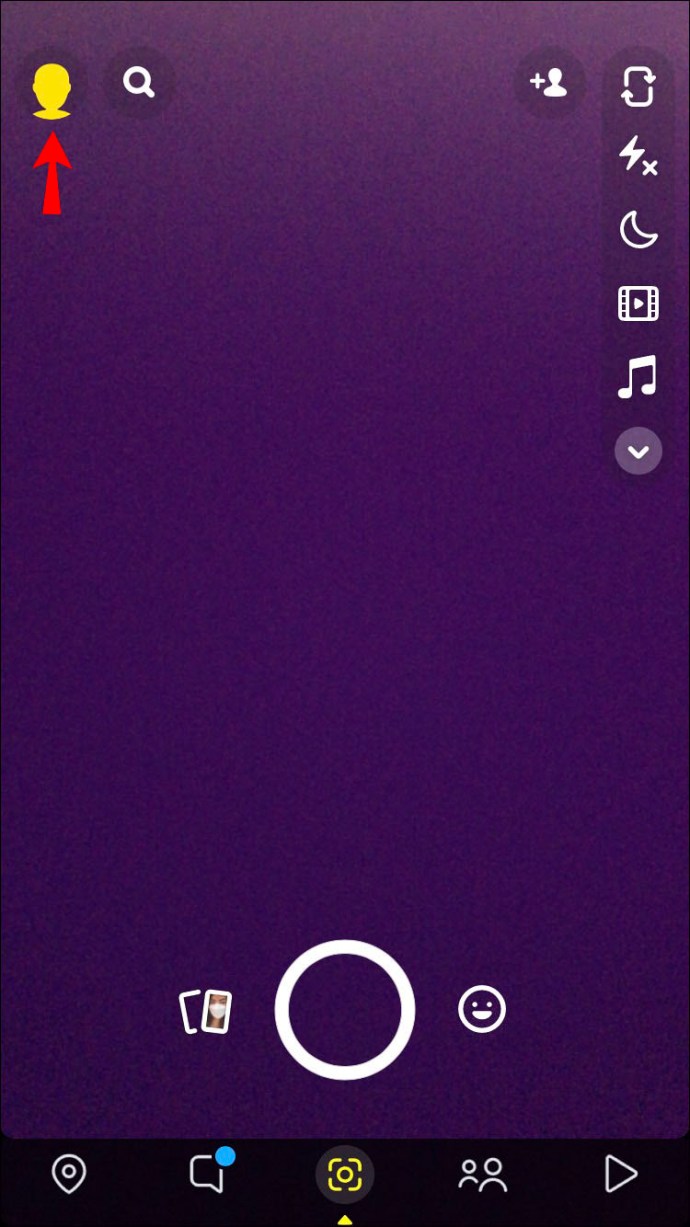
- Tryck på kugghjulsikonen Inställningar uppe till höger.
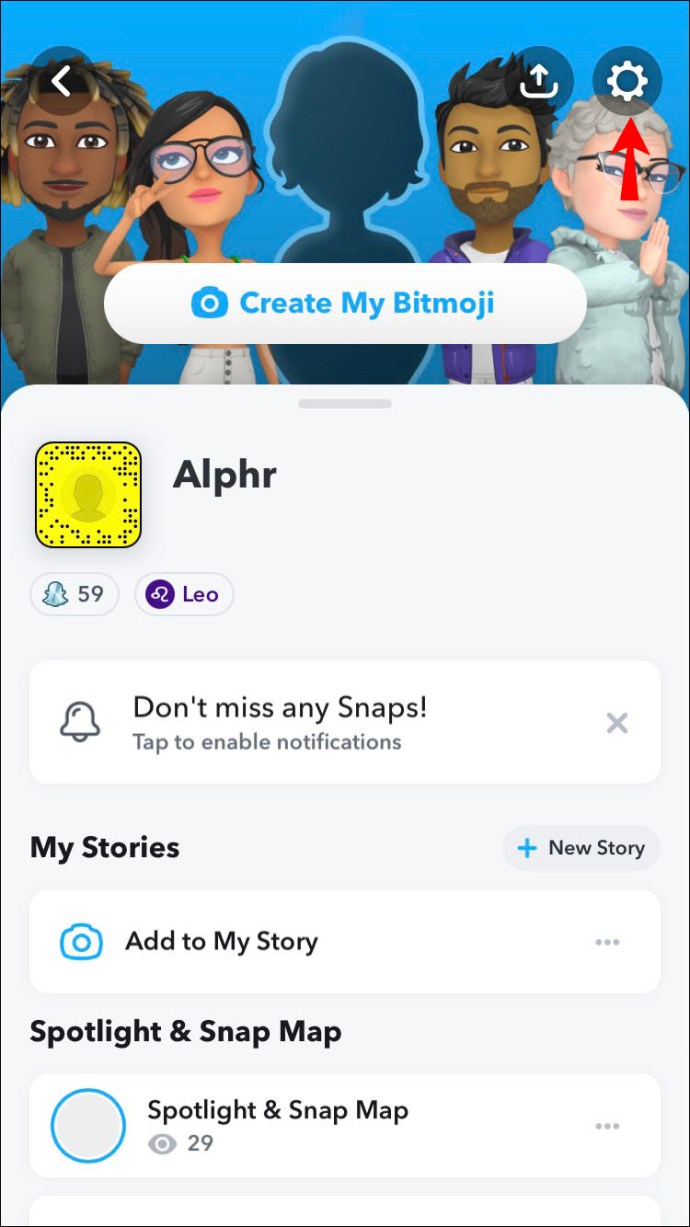
- Välj "Lösenord" mot mitten av skärmen.
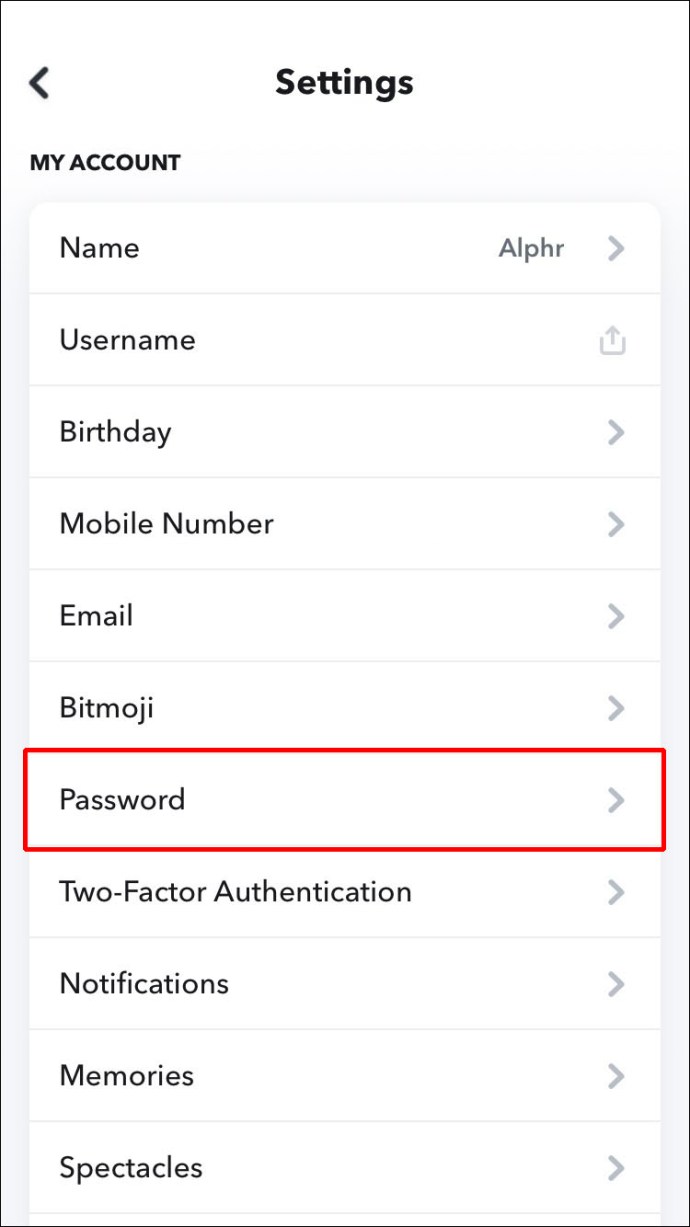
- I textfältet "Lösenord" anger du ditt nuvarande lösenord.
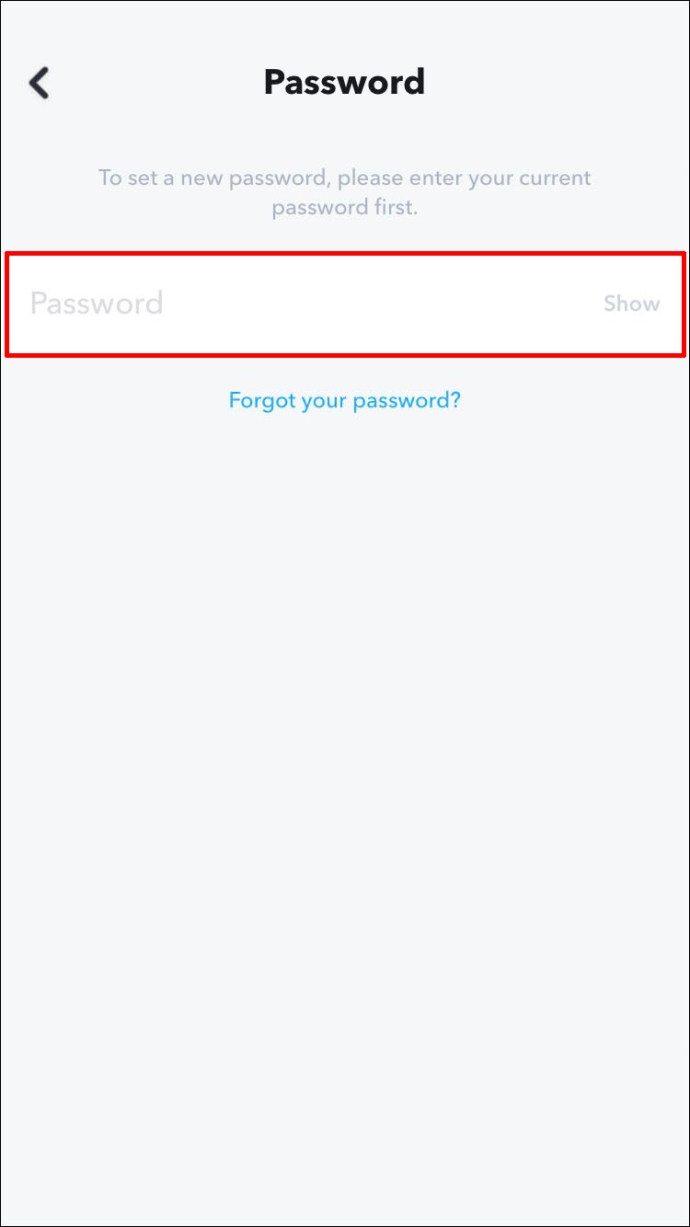
- Tryck på "Fortsätt".
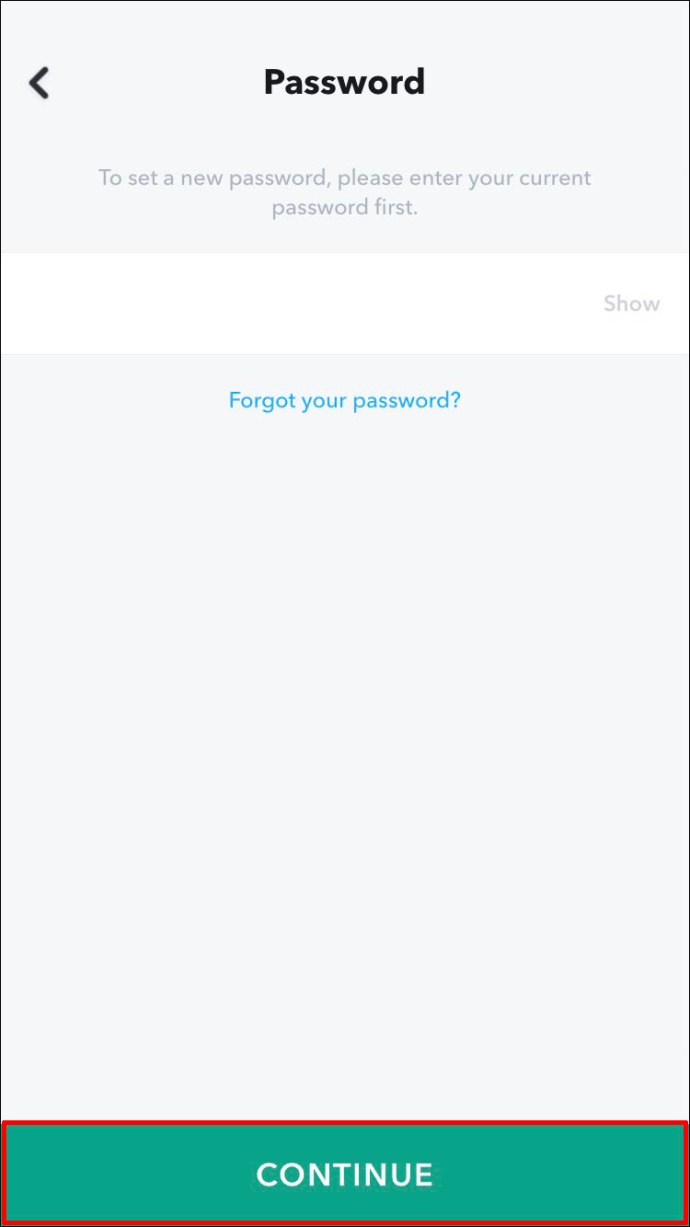
- På skärmen "Nytt lösenord" anger du ditt nya lösenord två gånger.
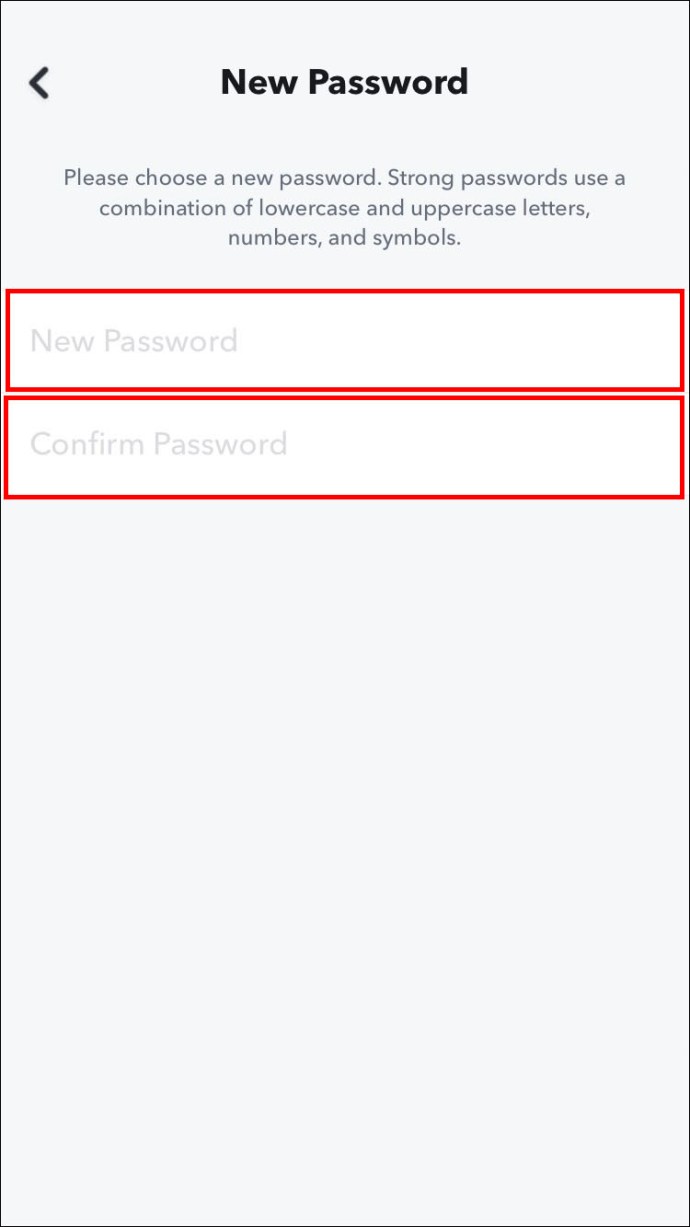
- Tryck på "SPARA".
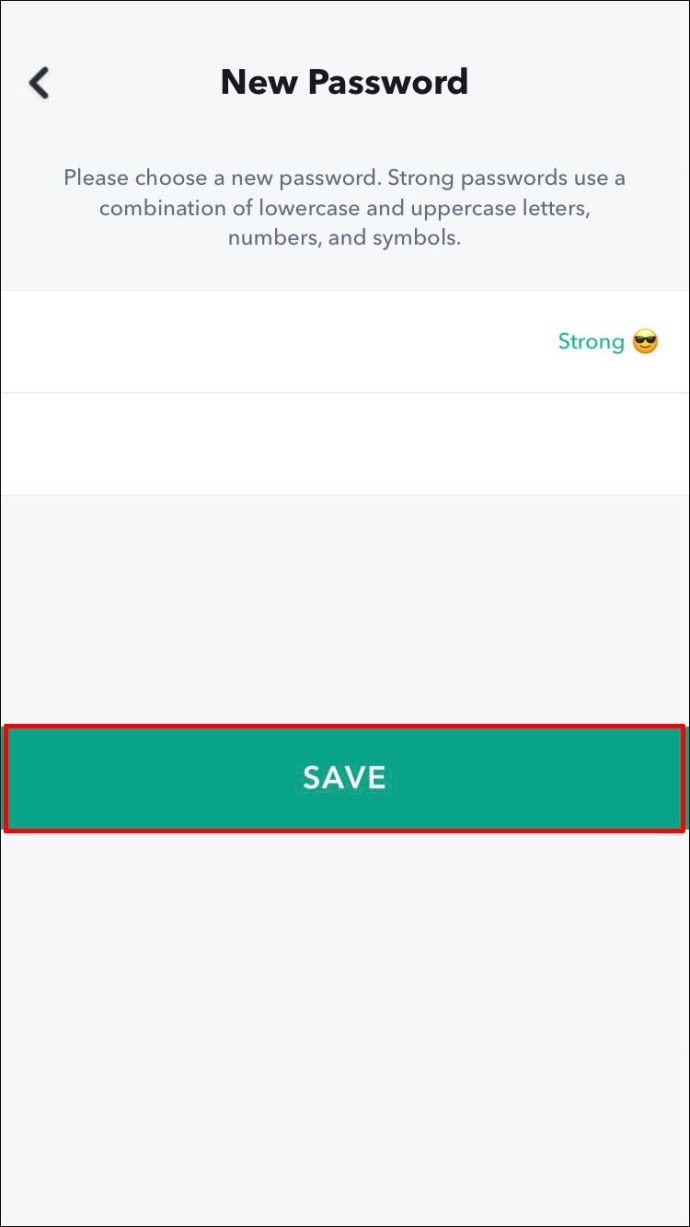
En bekräftelse på att ditt lösenord har uppdaterats visas.
Hur man återställer ett glömt lösenord
När du har en verifierad e-postadress och ett telefonnummer kopplat till ditt konto kan du använda båda alternativen för att återställa ditt lösenord. För att återställa den med e-postverifiering gör du följande från din iPhone:
- Starta Snapchat och tryck sedan på "Logga in".
- Under textfältet "LÖSENORD" trycker du på "Har du glömt ditt lösenord?" länk.
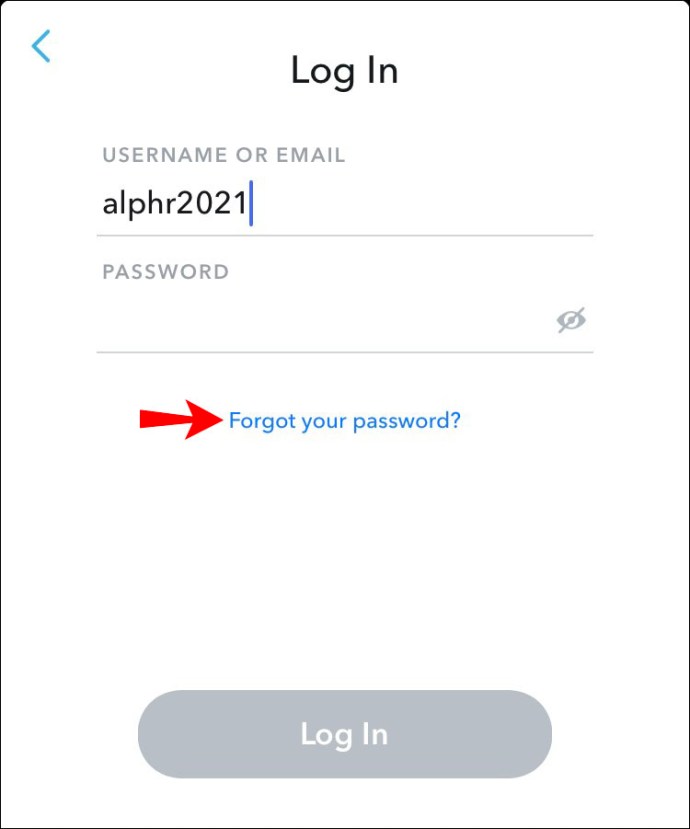
- Klicka på alternativet "via e-post" för att återställa ditt lösenord.
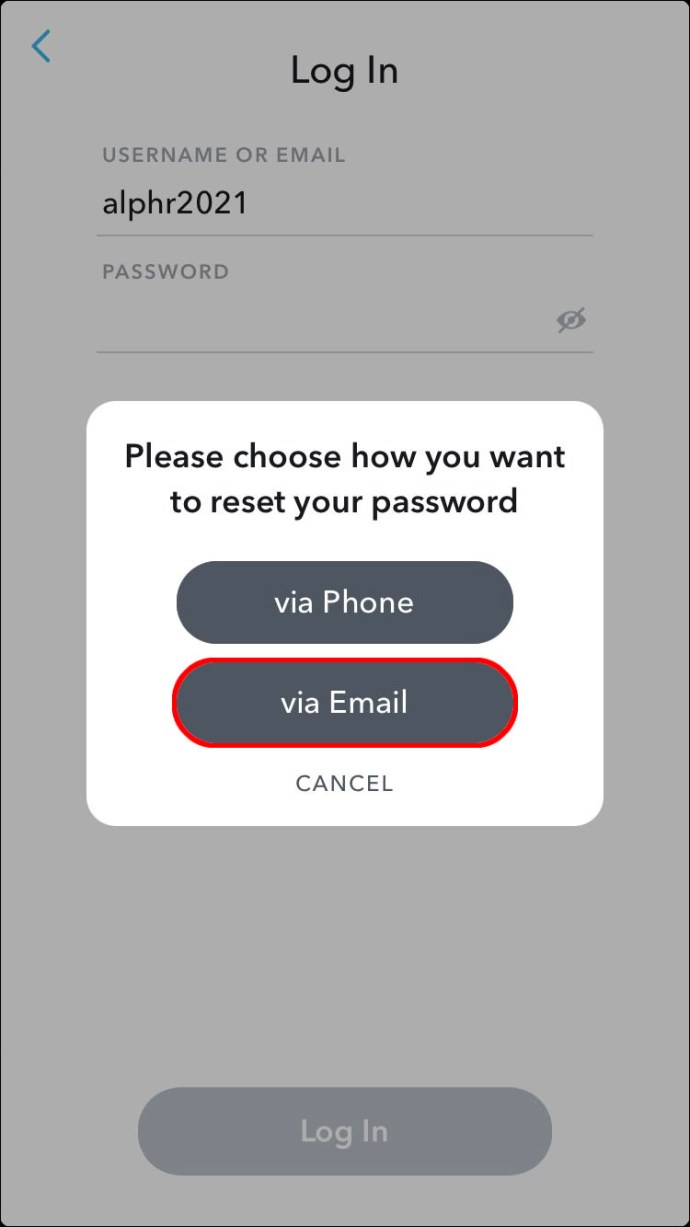
- En länk för återställning av lösenord kommer att skickas till den e-postadress som är kopplad till ditt konto.
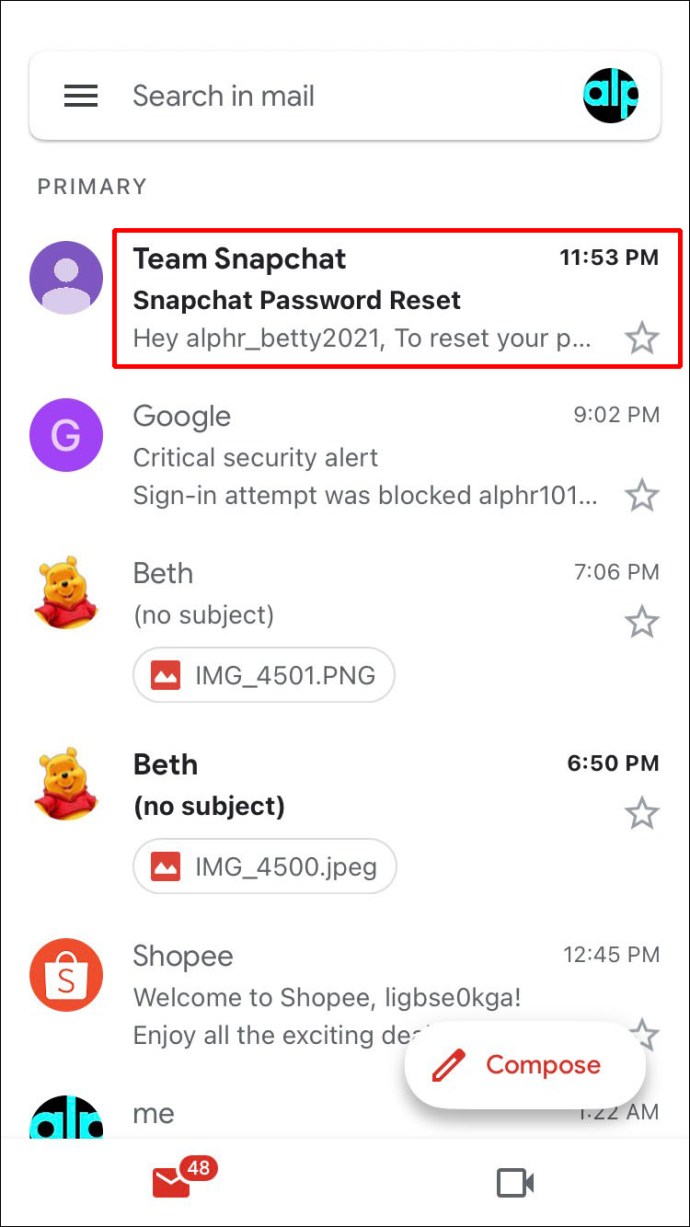
- Öppna e-postmeddelandet och tryck på URL:en eller kopiera och klistra in URL:en i din webbläsare.
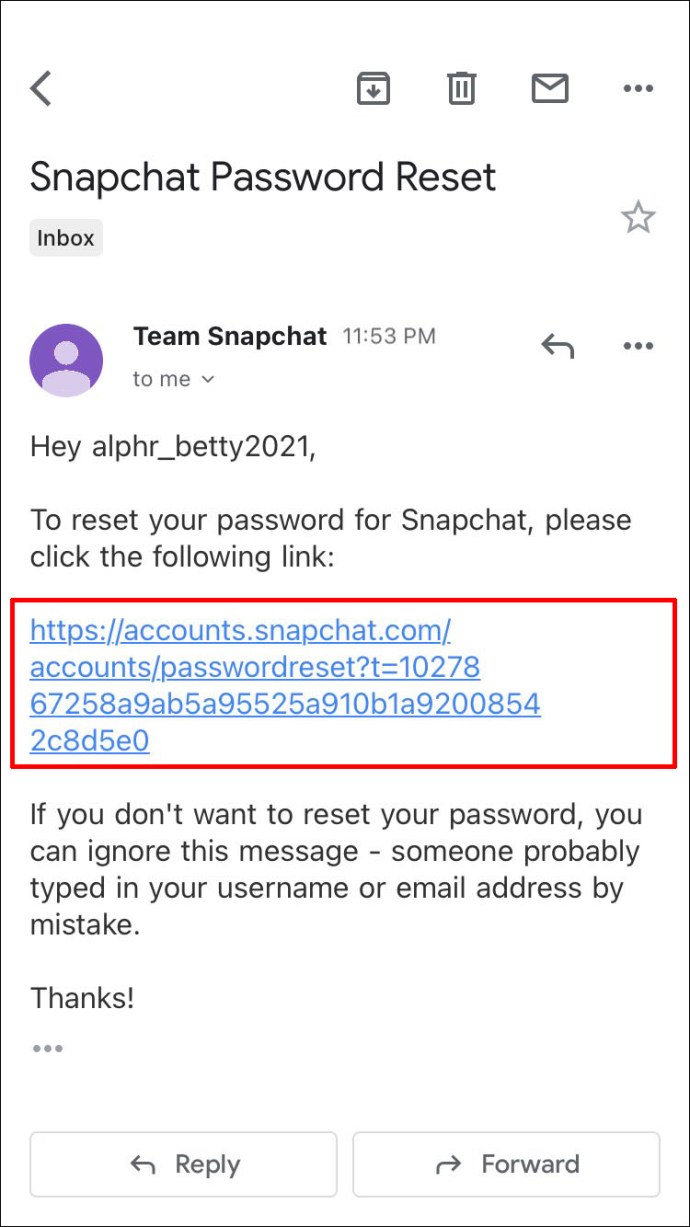
- Ange nu ditt nya lösenord.
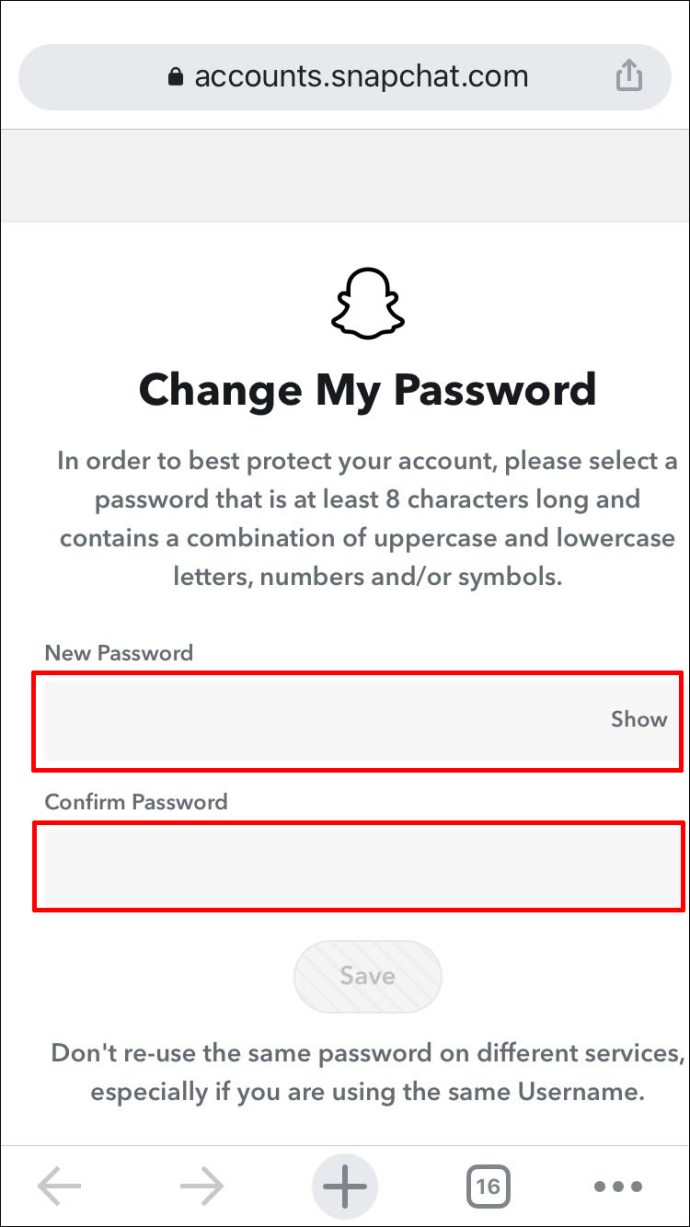
Följ dessa steg för att återställa ditt lösenord med textverifiering:
- Öppna Snapchat och tryck på "Logga in".
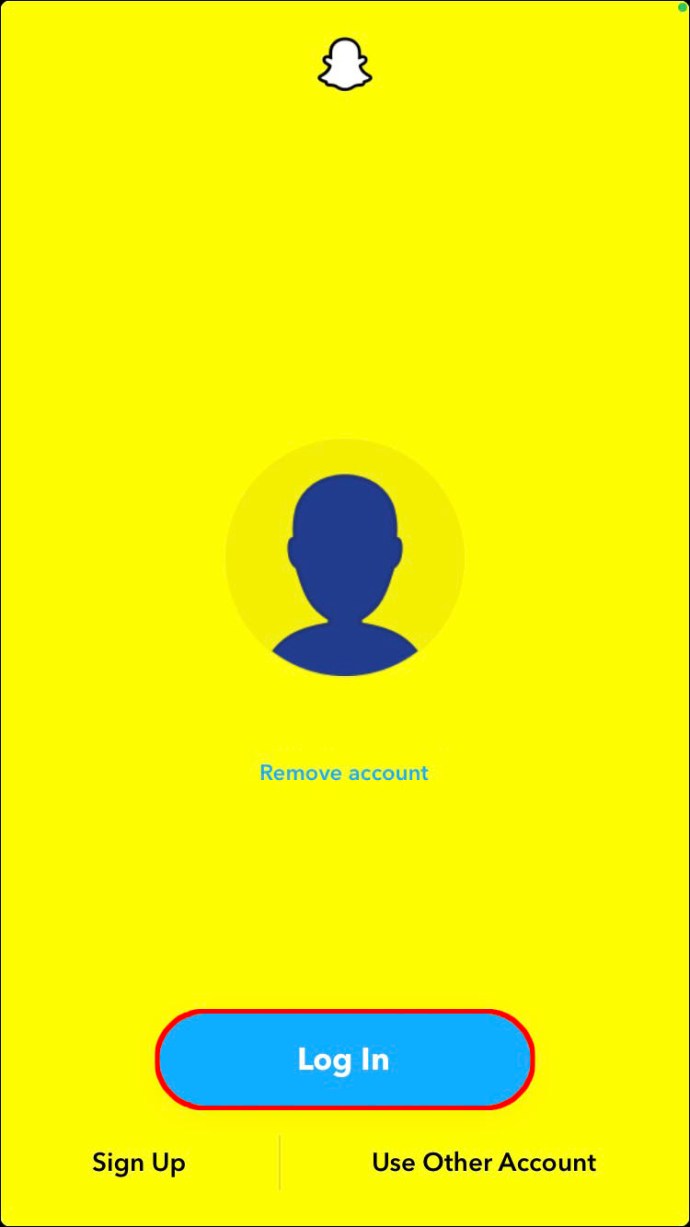
- Under fältet "LÖSENORD", tryck på "Glömt ditt lösenord?"
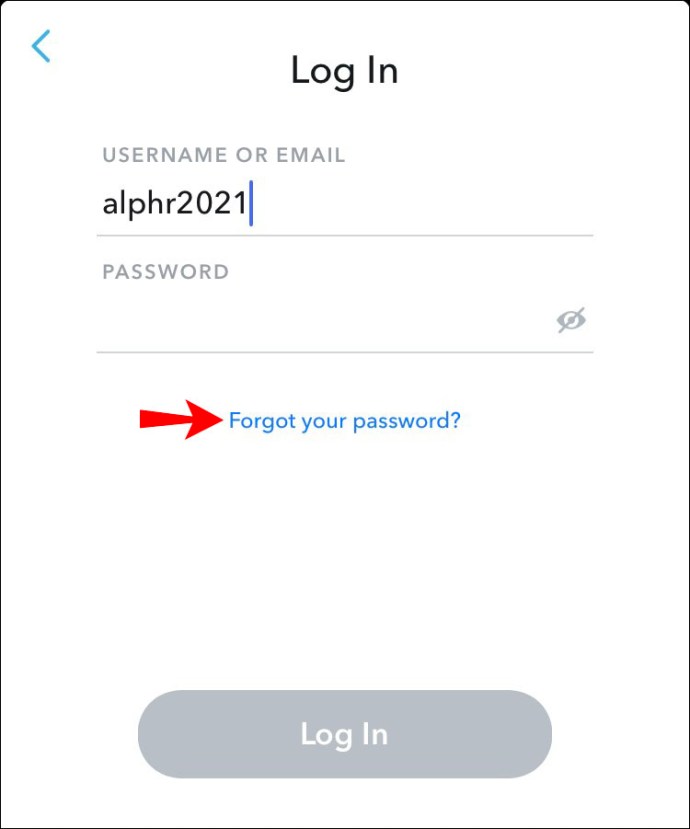
- För att återställa ditt lösenord, välj meddelandealternativet "via telefon".
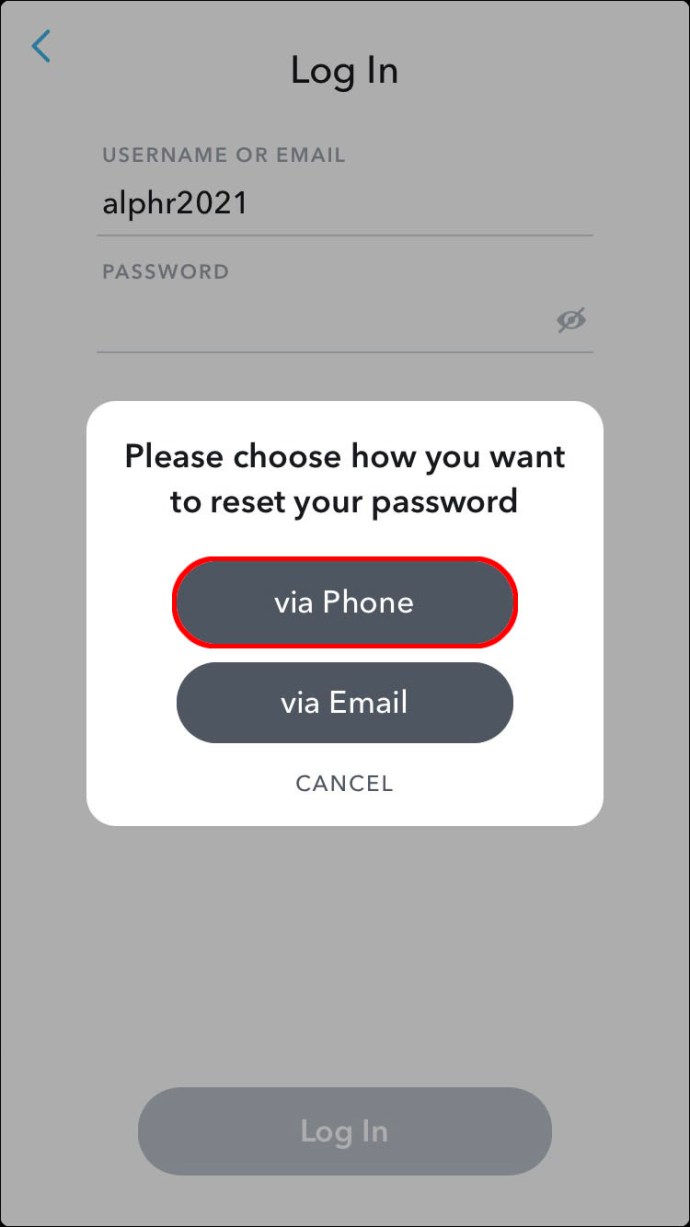
- Håll sedan utkik efter verifieringskoden som ska skickas till numret som är kopplat till ditt konto.
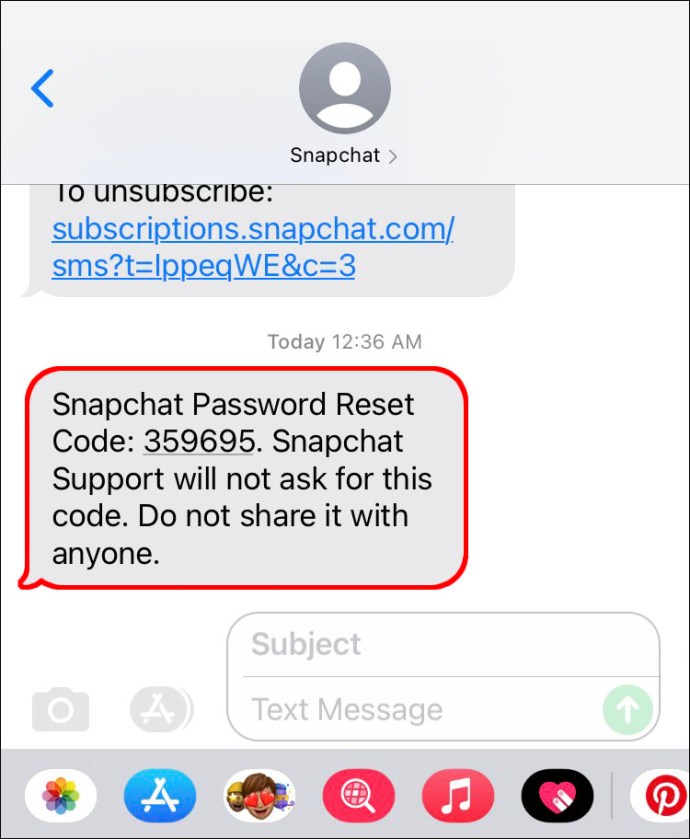
- Ange verifieringskoden och sedan "Fortsätt".
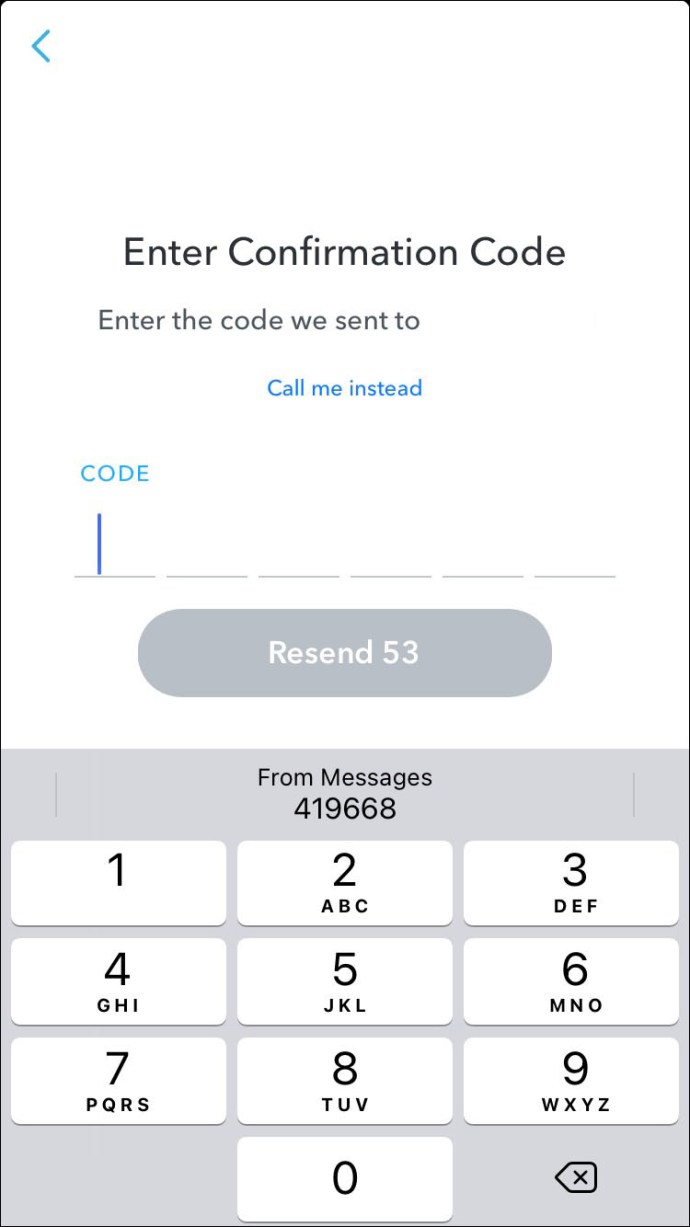
- Ange ett nytt lösenord.
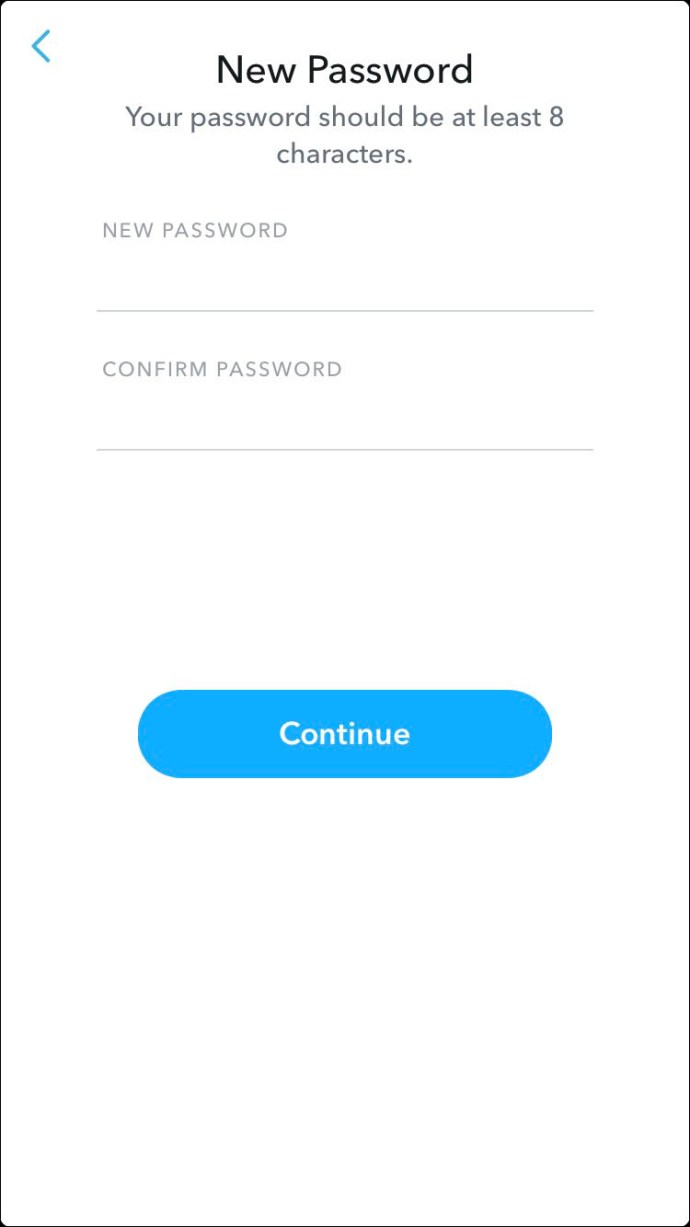
Så här ändrar du ditt lösenord i Snapchat på Android-appen
Så här uppdaterar du ditt nuvarande lösenord med Android:
- Logga in på ditt konto.

- Tryck på din profilbild uppe till vänster.
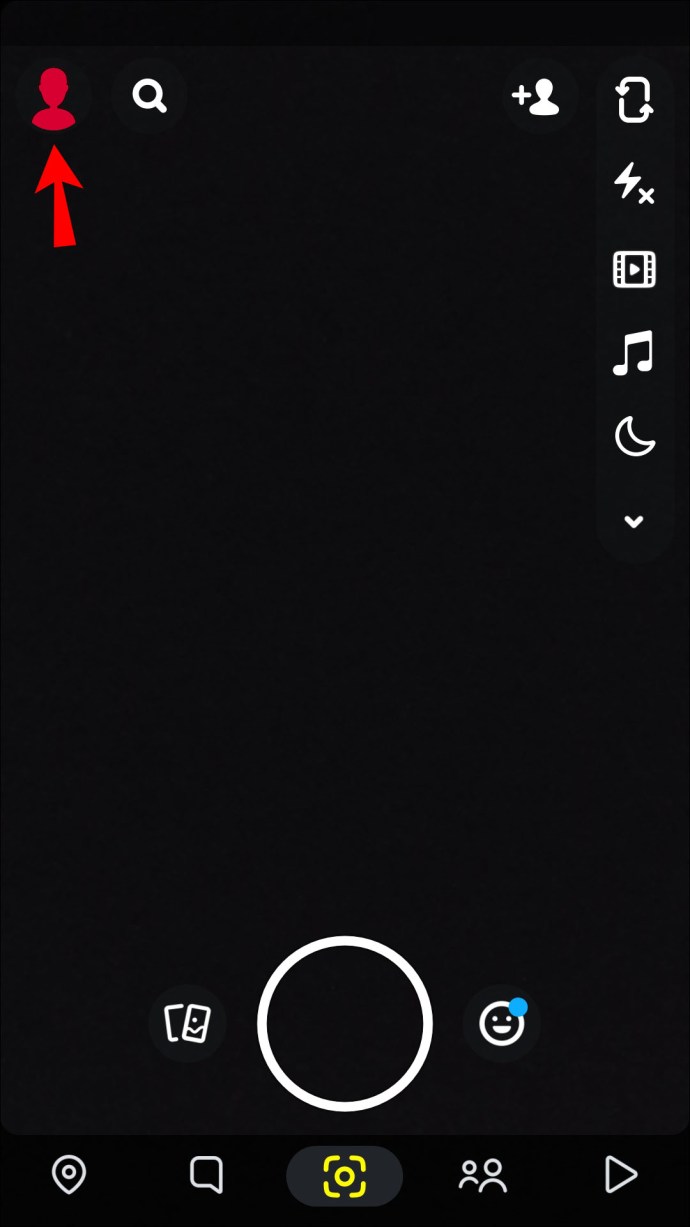
- Klicka på inställningsikonen uppe till höger.
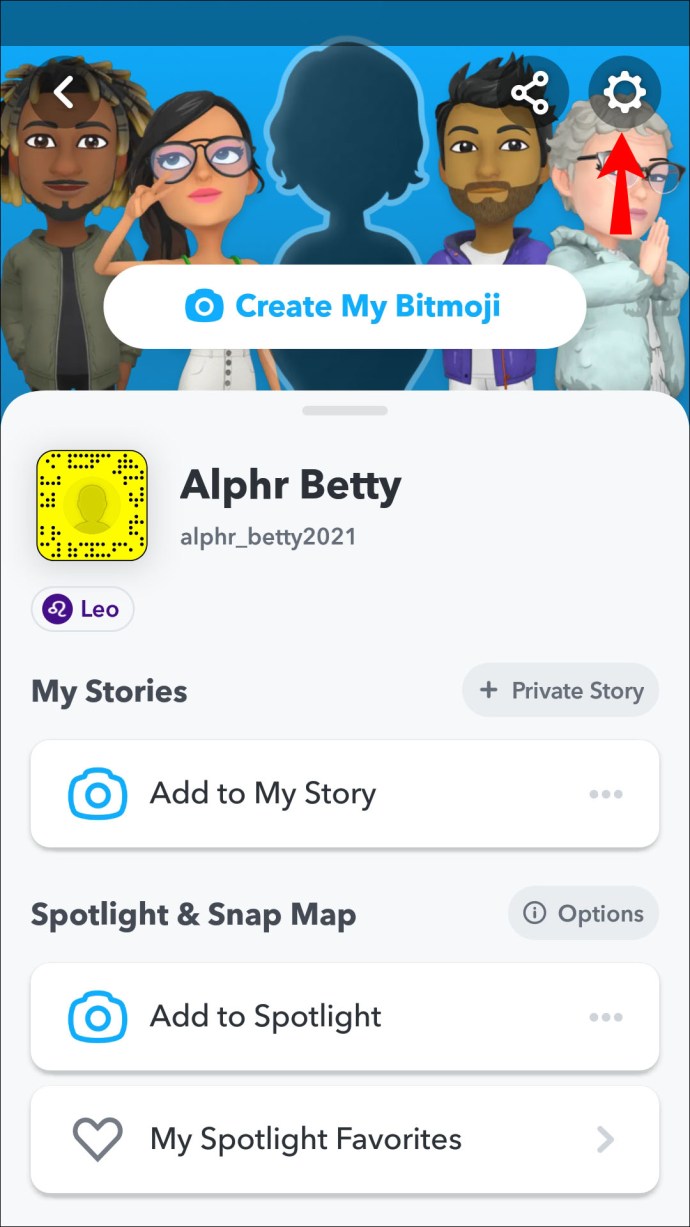
- Tryck på "Lösenord" mot mitten av skärmen.
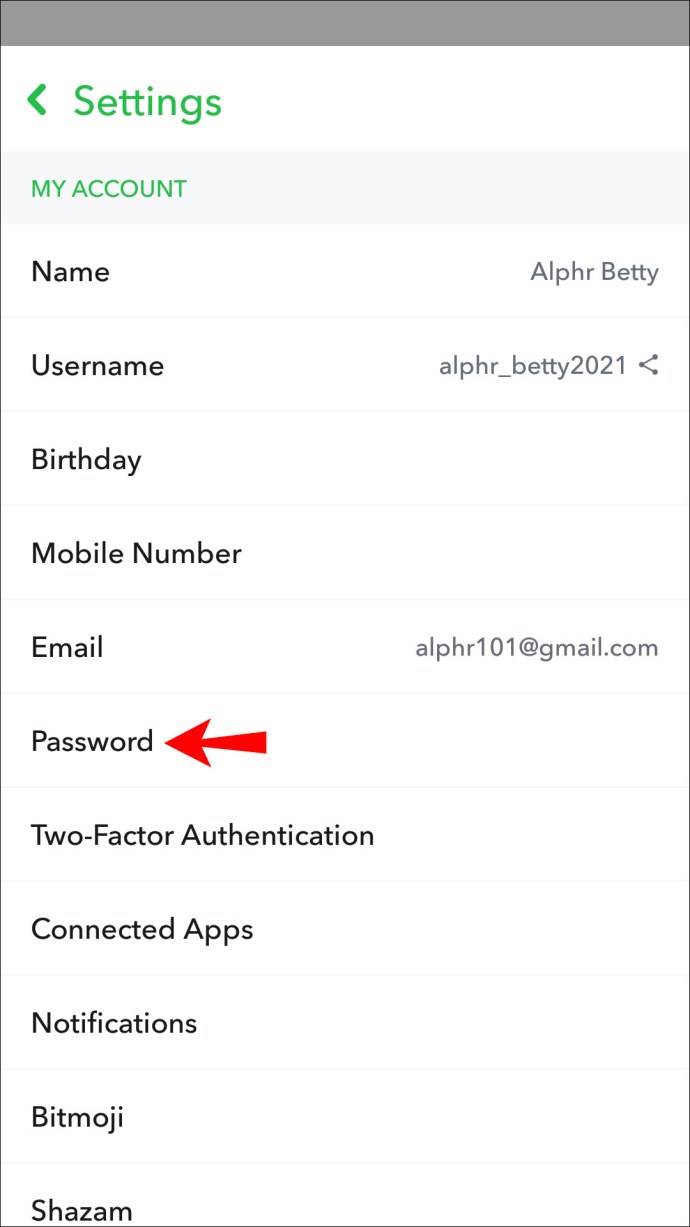
- I fältet "Lösenord" anger du ditt nuvarande lösenord.
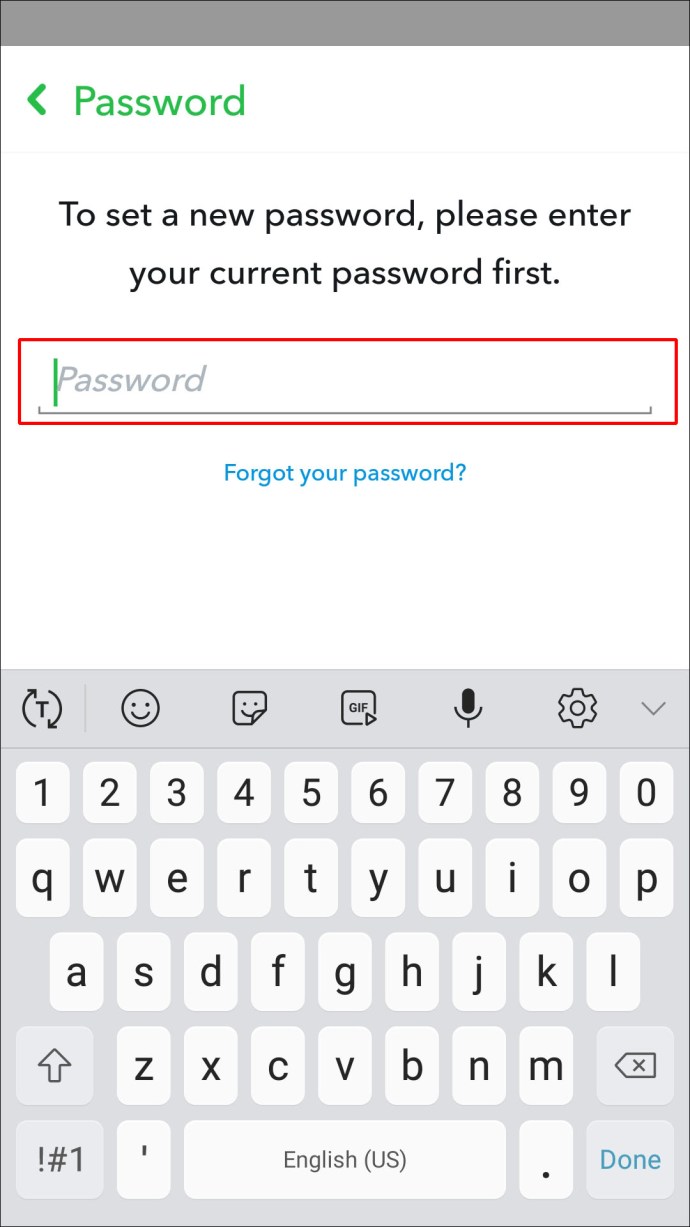
- Tryck på "Fortsätt".
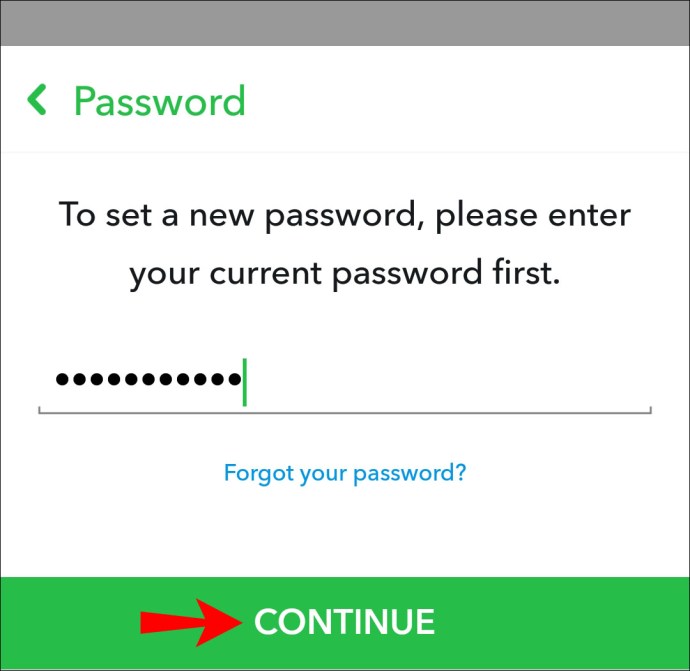
- Ange nu ditt nya lösenord två gånger och sedan "SPARA".
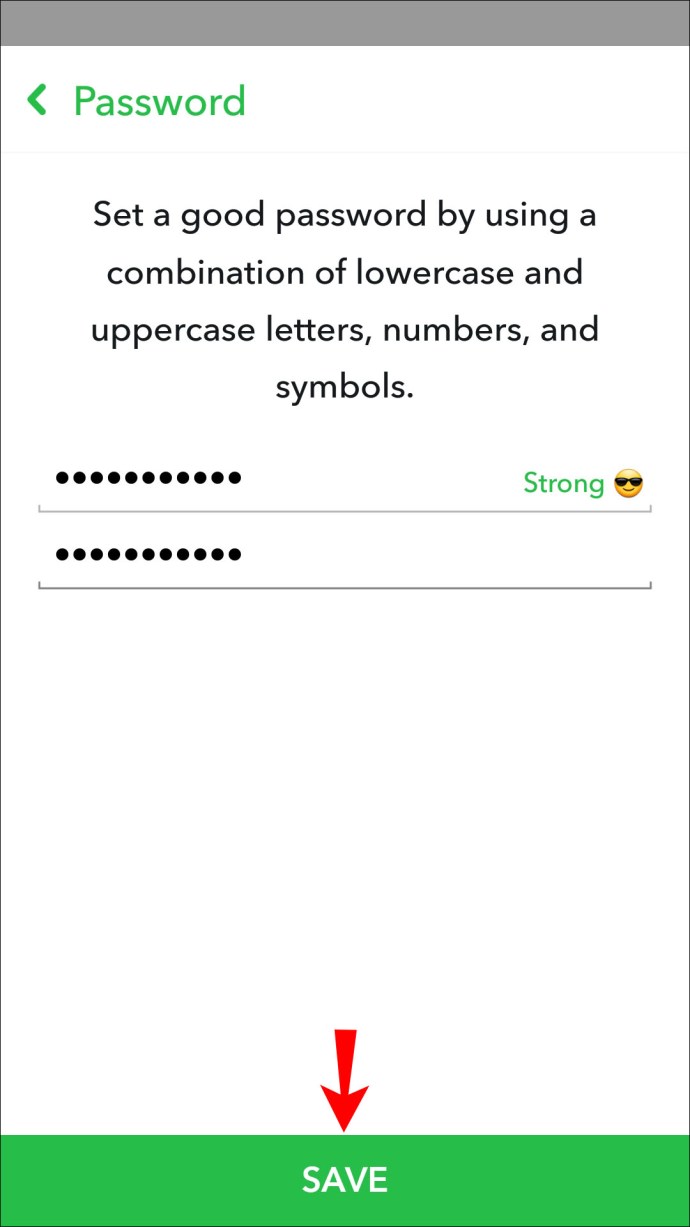
Hur återställer jag ett glömt lösenord?
När du har ett verifierat telefonnummer och e-postadress kopplat till ditt konto kan du använda båda metoderna för att återställa ditt lösenord.
Slutför följande steg för att återställa ditt lösenord med e-postverifiering från din Android-enhet:
- Öppna Snapchat och välj "Logga in".

- Klicka på "Glömt ditt lösenord?" länken under fältet "LÖSENORD".

- Välj metoden "via e-post" för att återställa ditt lösenord.
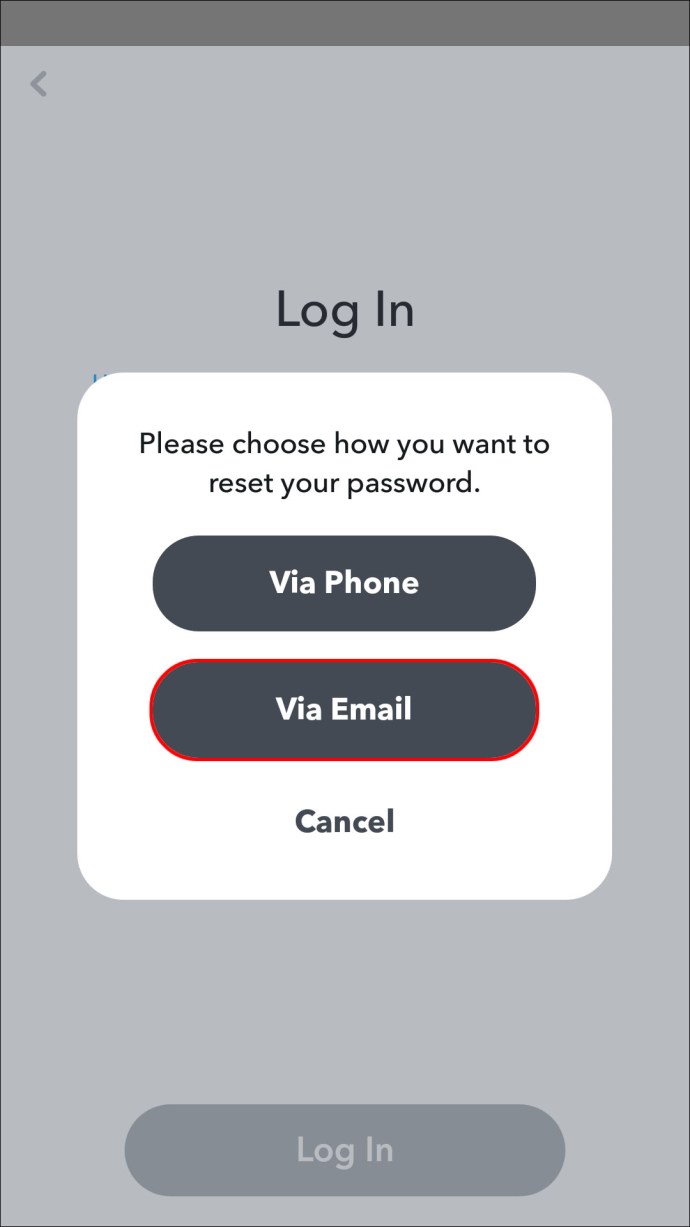
- En länk för återställning av lösenord kommer att skickas till e-postmeddelandet som är länkat till ditt konto.
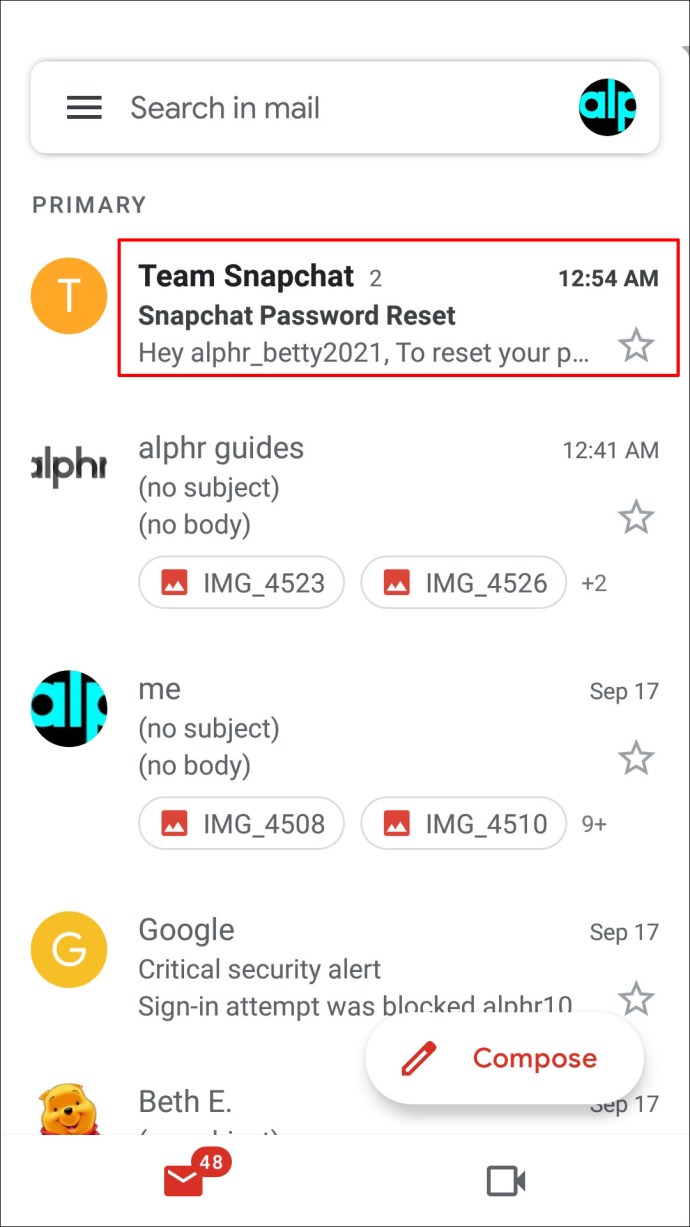
- Öppna e-postmeddelandet och tryck på URL:en eller kopiera och klistra in URL:en i din webbläsare.
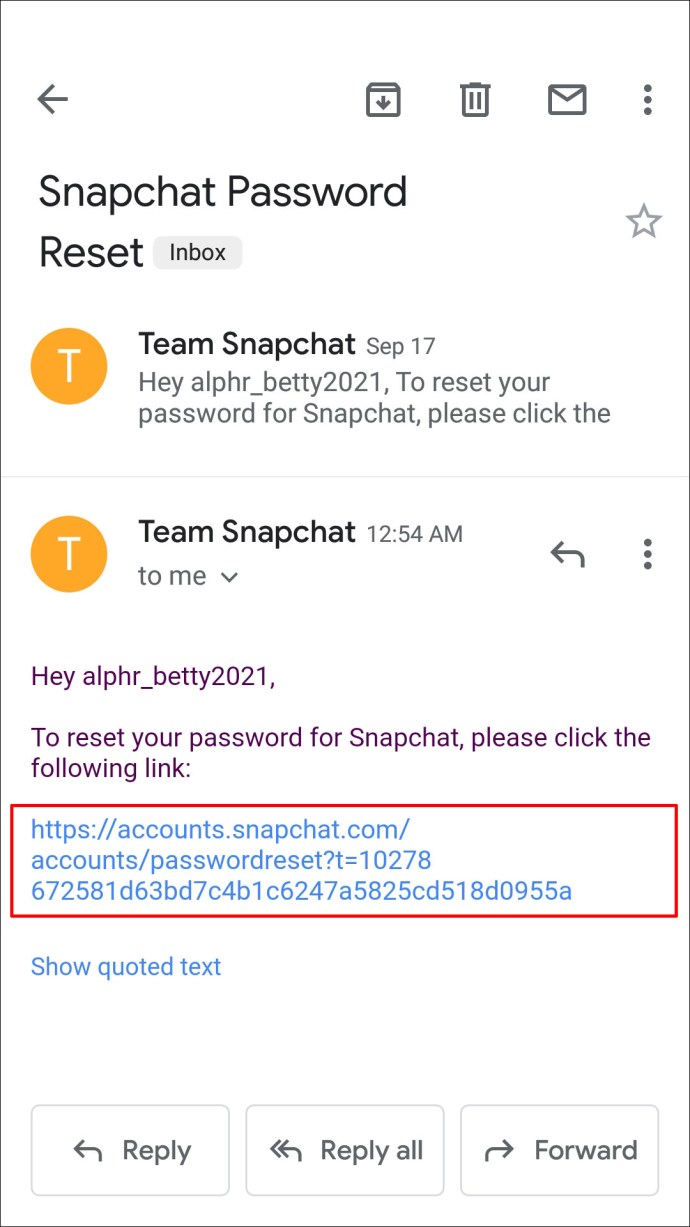
- Ange nu ett nytt lösenord.
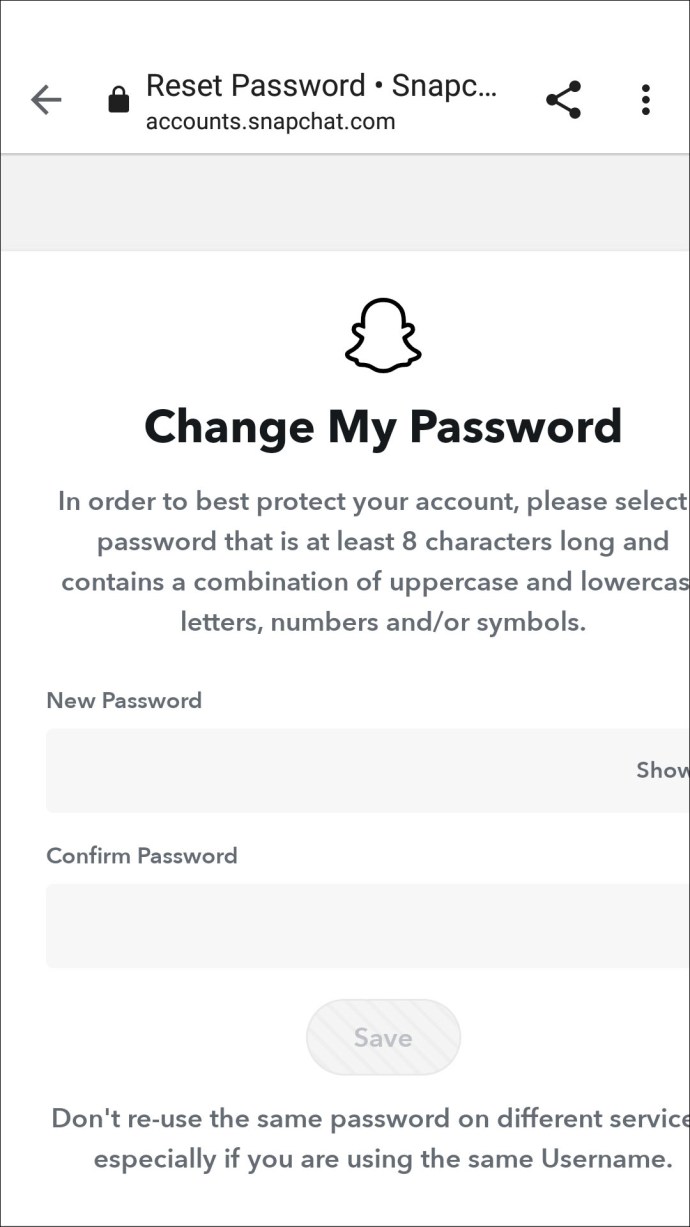
För att återställa ditt lösenord med textverifiering, gör följande:
- Starta Snapchat och tryck på "Logga in".

- Under fältet "LÖSENORD" trycker du på "Har du glömt ditt lösenord?" länk.

- För att återställa ditt lösenord, tryck på alternativet "via telefon".
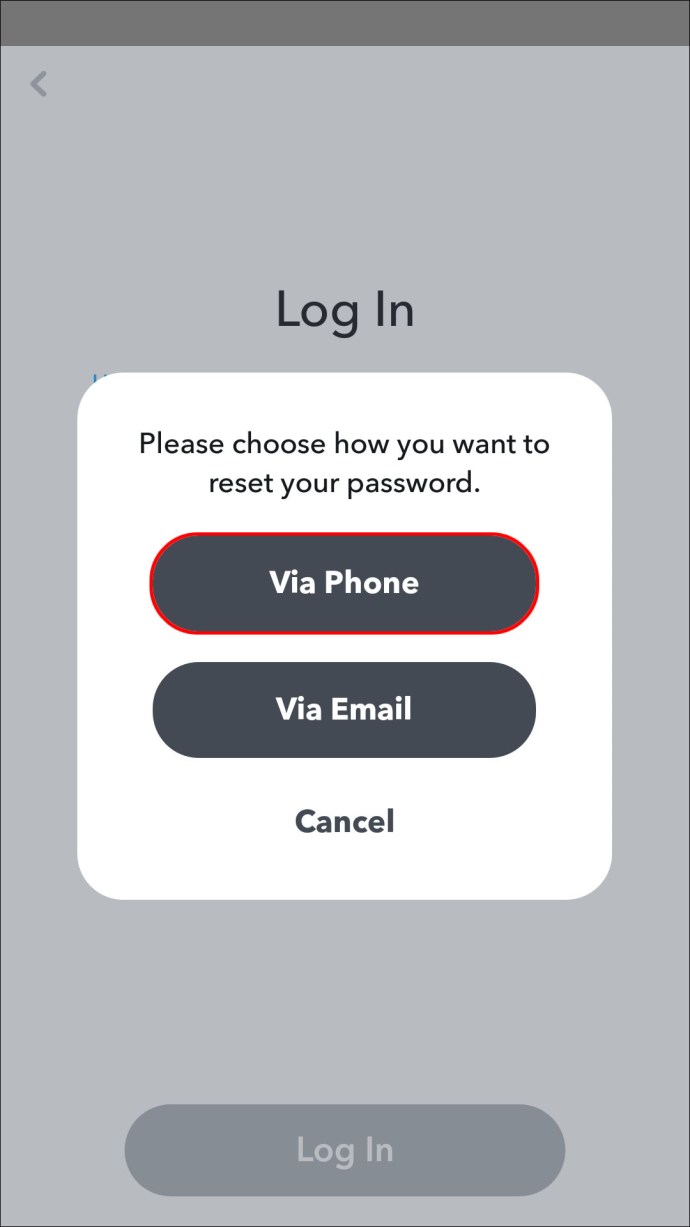
- Håll utkik efter verifieringskoden som ska levereras till numret som är kopplat till ditt konto.
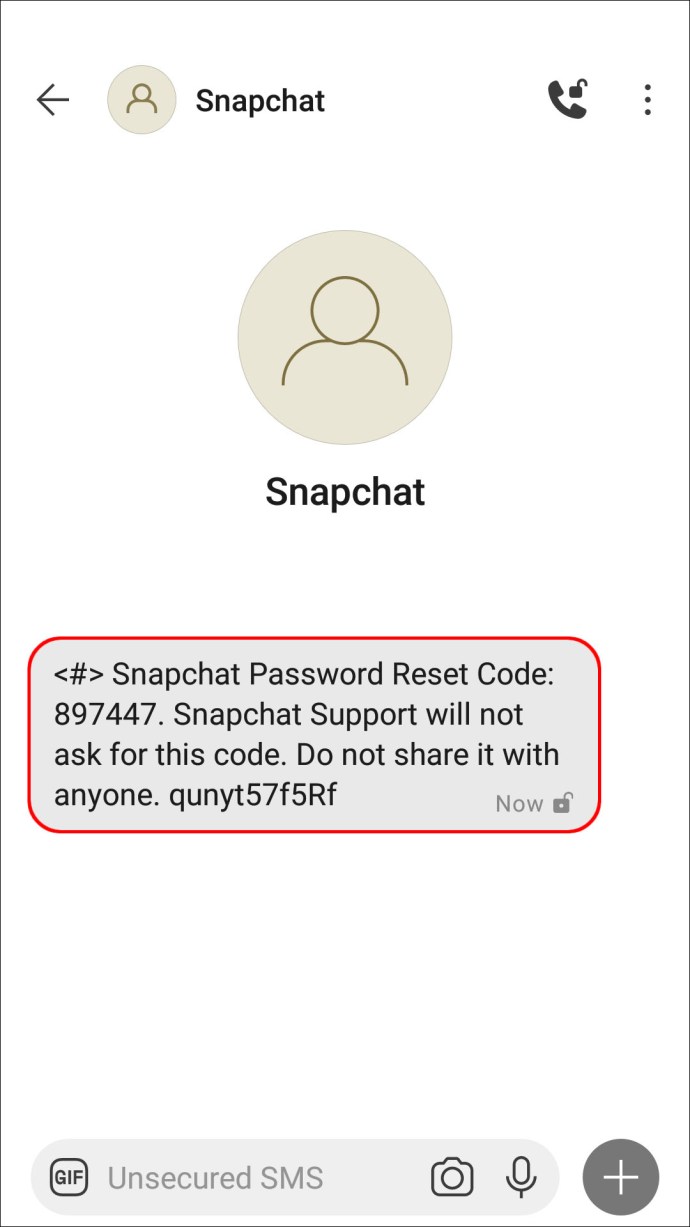
- Ange koden och sedan "Fortsätt".
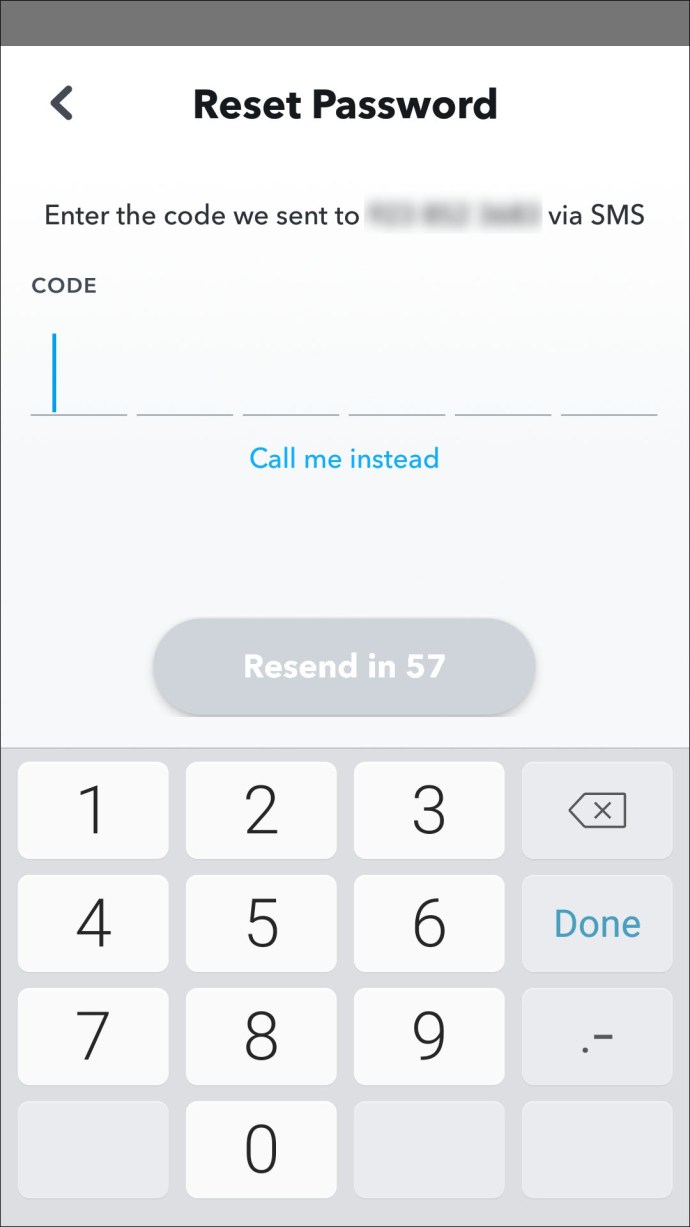
- Ange ditt nya lösenord.
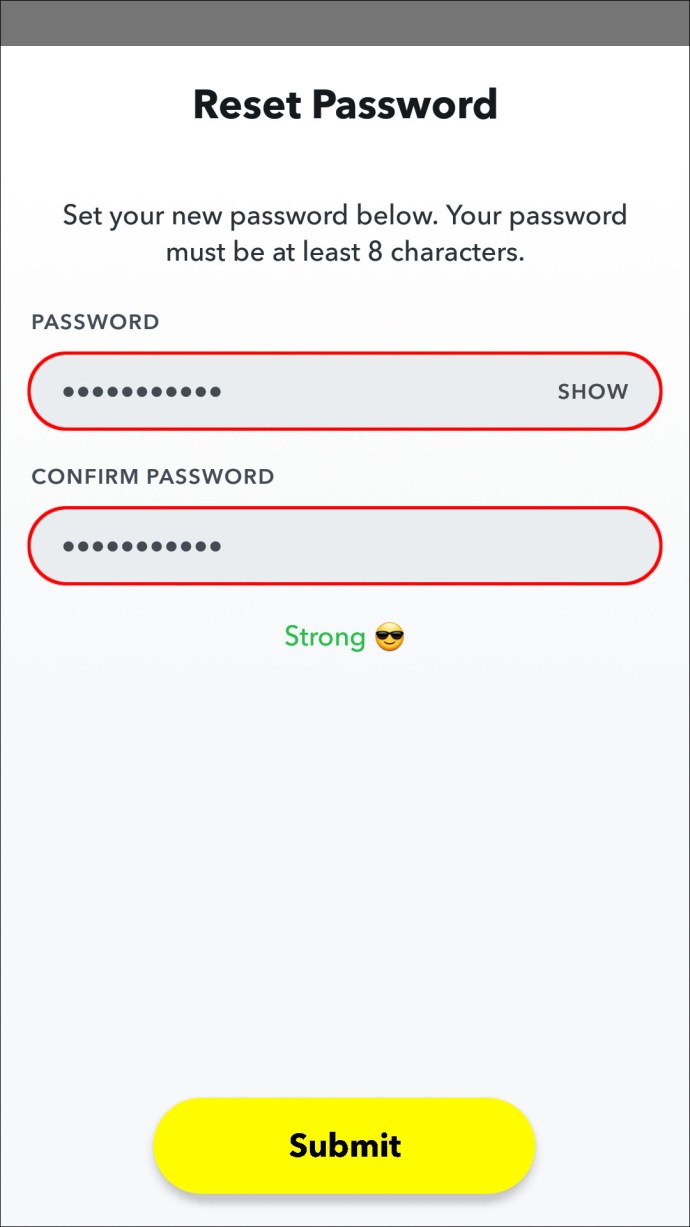
Så här ändrar du ditt Snapchat Ändra lösenord utan e-poståtkomst
Om du inte har en e-postadress kopplad till ditt Snapchat-konto kan du använda sms-verifiering för att återställa ditt lösenord. Så här använder du en iPhone- eller Android-enhet:
- Öppna appen och tryck sedan på "Logga in".

- Under textrutan "LÖSENORD" trycker du på "Glömt ditt lösenord?"

- Tryck på alternativet "via telefon".
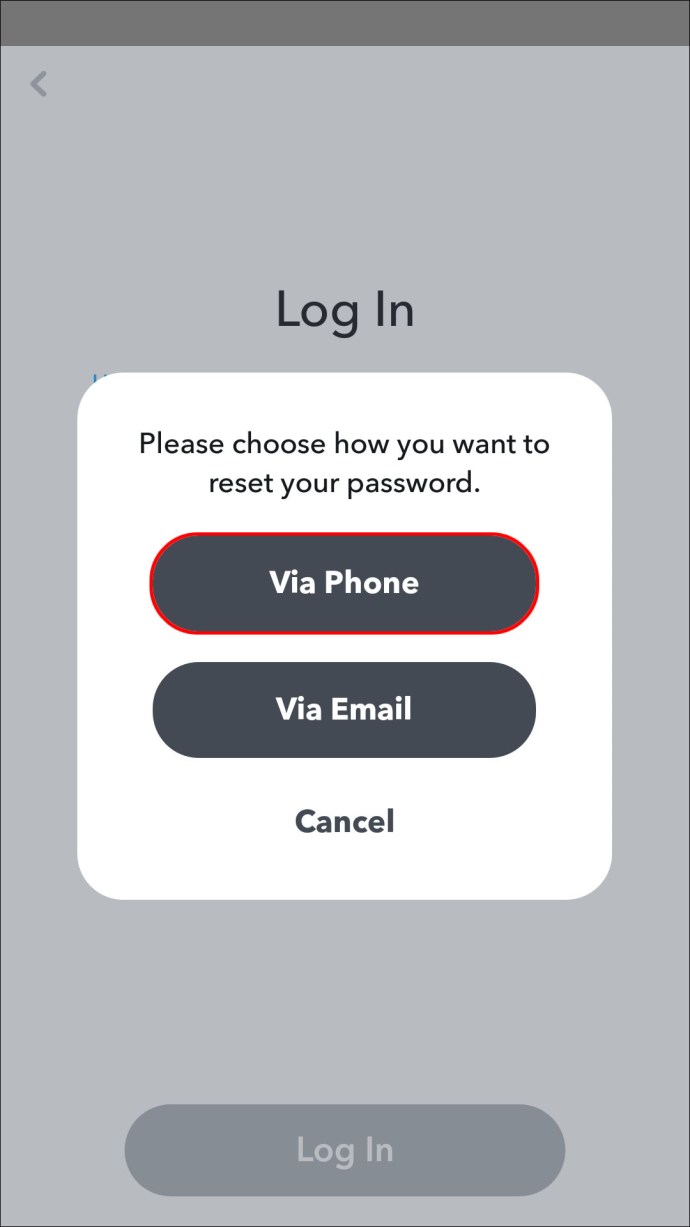
- Verifieringskoden ska levereras till det nummer som är kopplat till ditt konto.
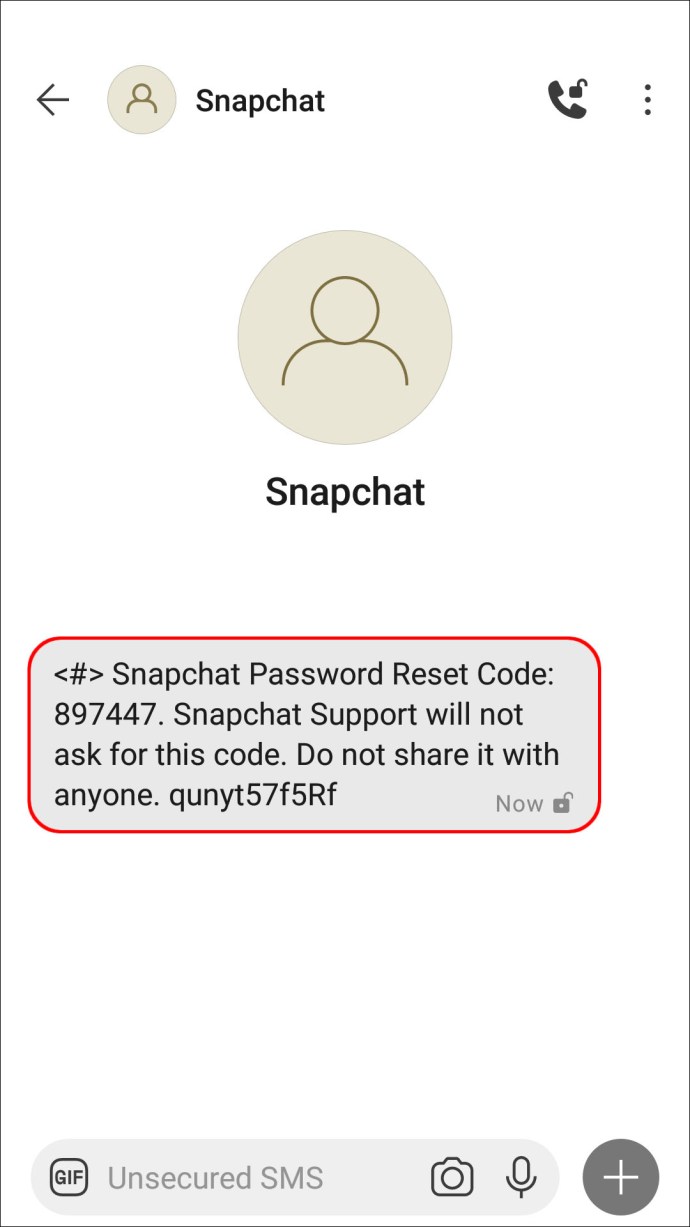
- Ange koden och sedan "Fortsätt".
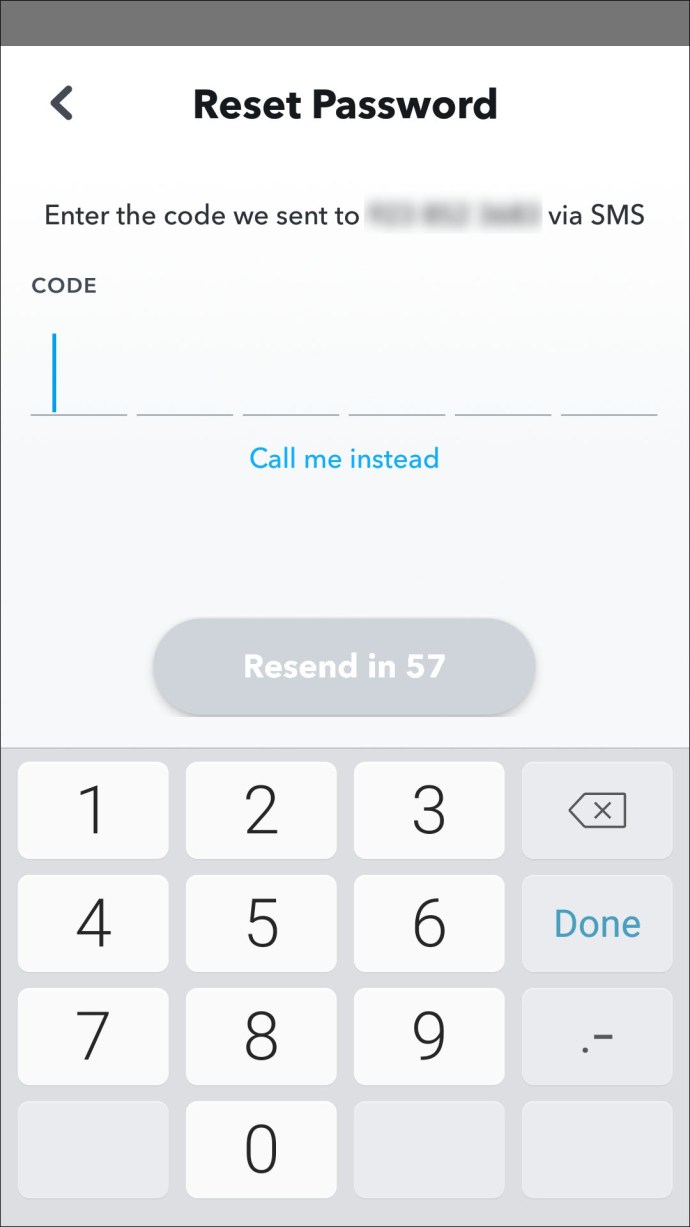
- Ange nu ett nytt lösenord.
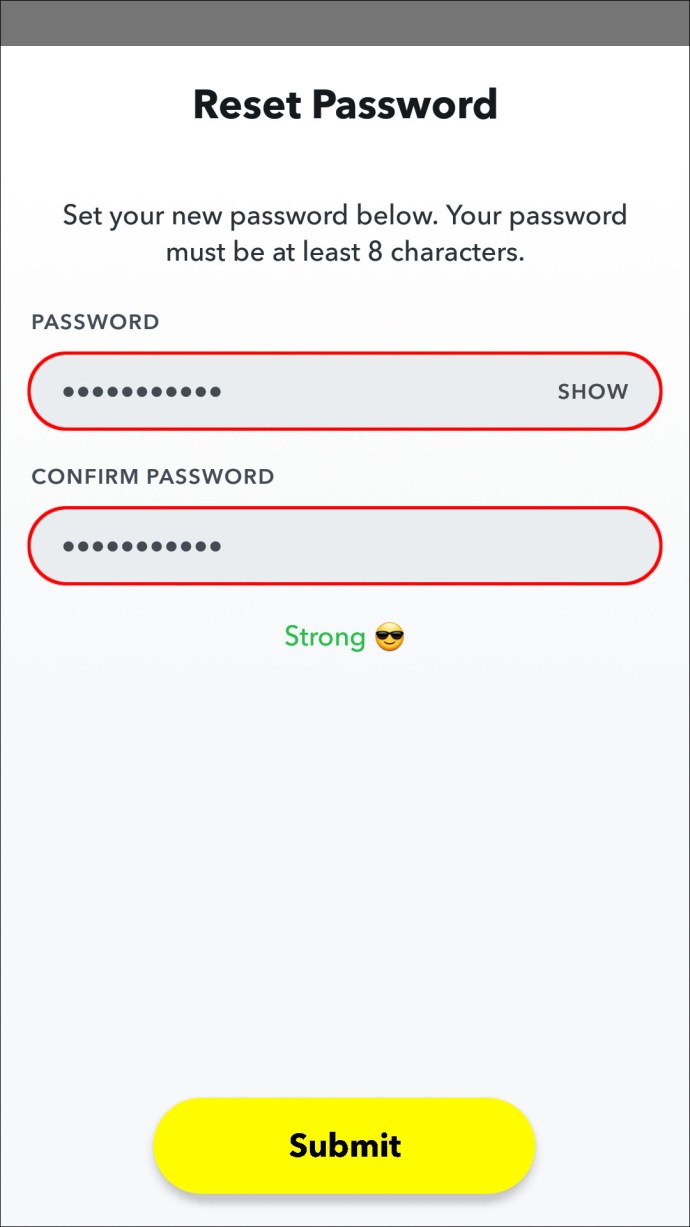
Snapchat Byt lösenord med telefonnummer
Du kan återställa ditt lösenord med sms-verifiering när du har ett telefonnummer kopplat till ditt Snapchat-konto. För att göra det med ditt iPhone- eller Android-konto:
- Öppna Snapchat och välj sedan "Logga in"

- Tryck på "Glömt ditt lösenord?" länken under textrutan "LÖSENORD".

- För att återställa ditt lösenord, tryck på "via telefon."
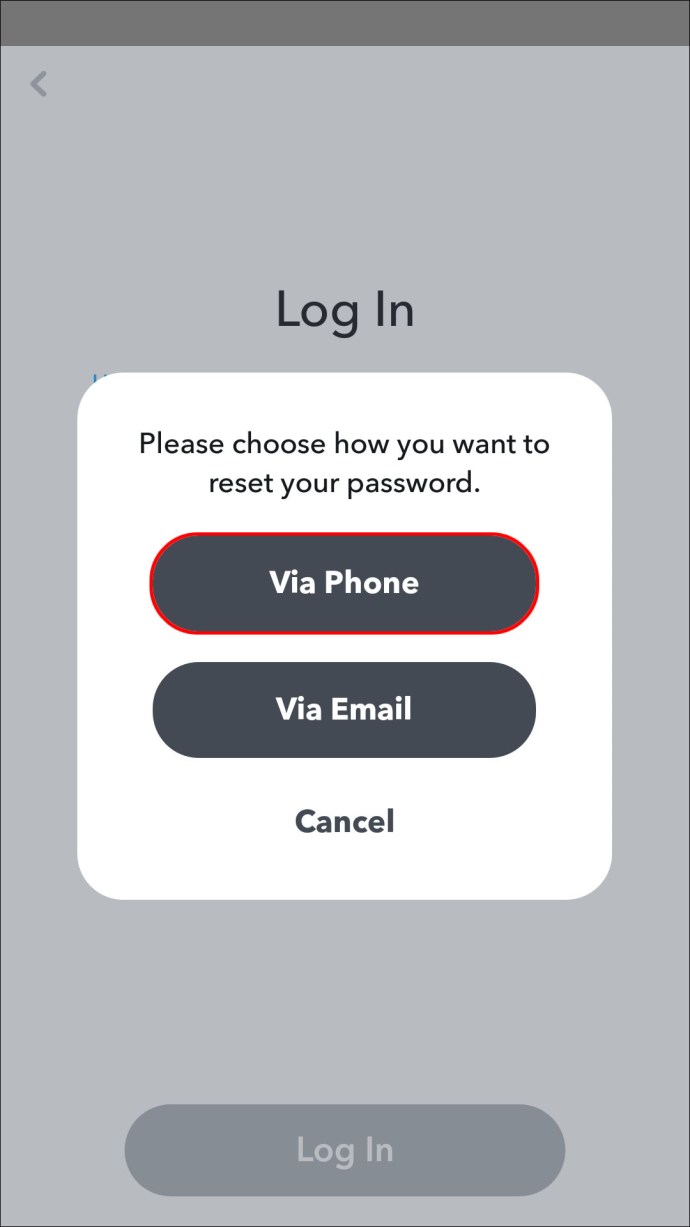
- En verifieringskod ska skickas till numret som är kopplat till ditt konto.
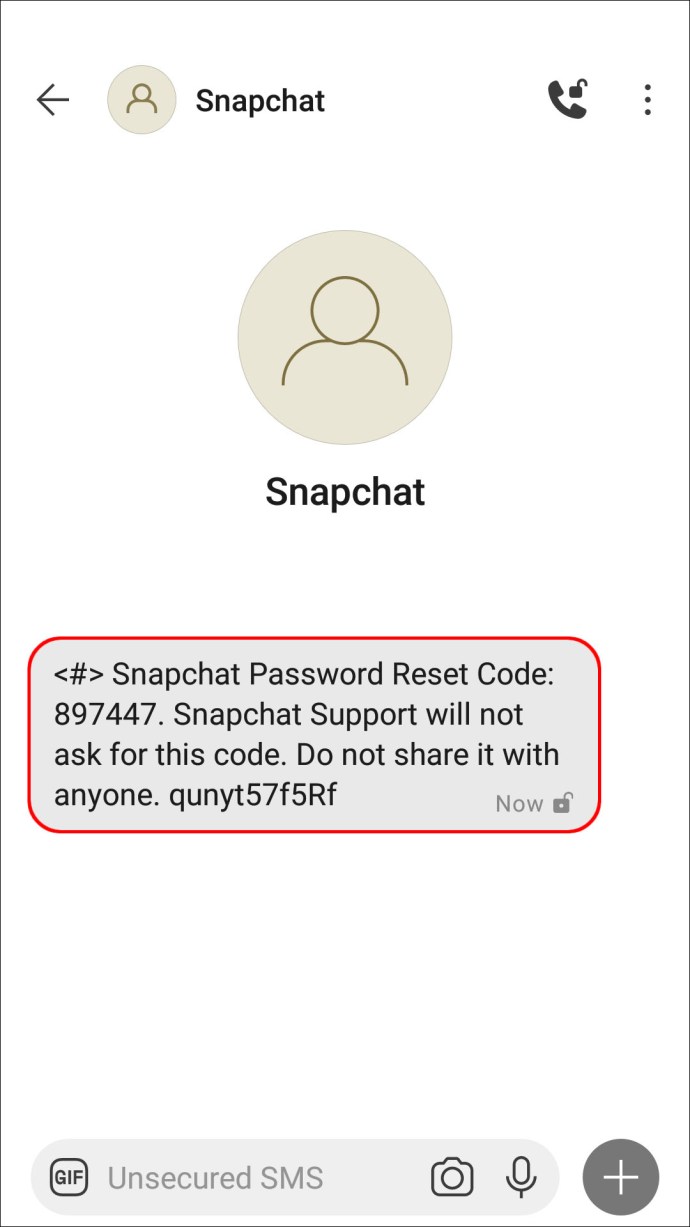
- Ange koden och sedan "Fortsätt".
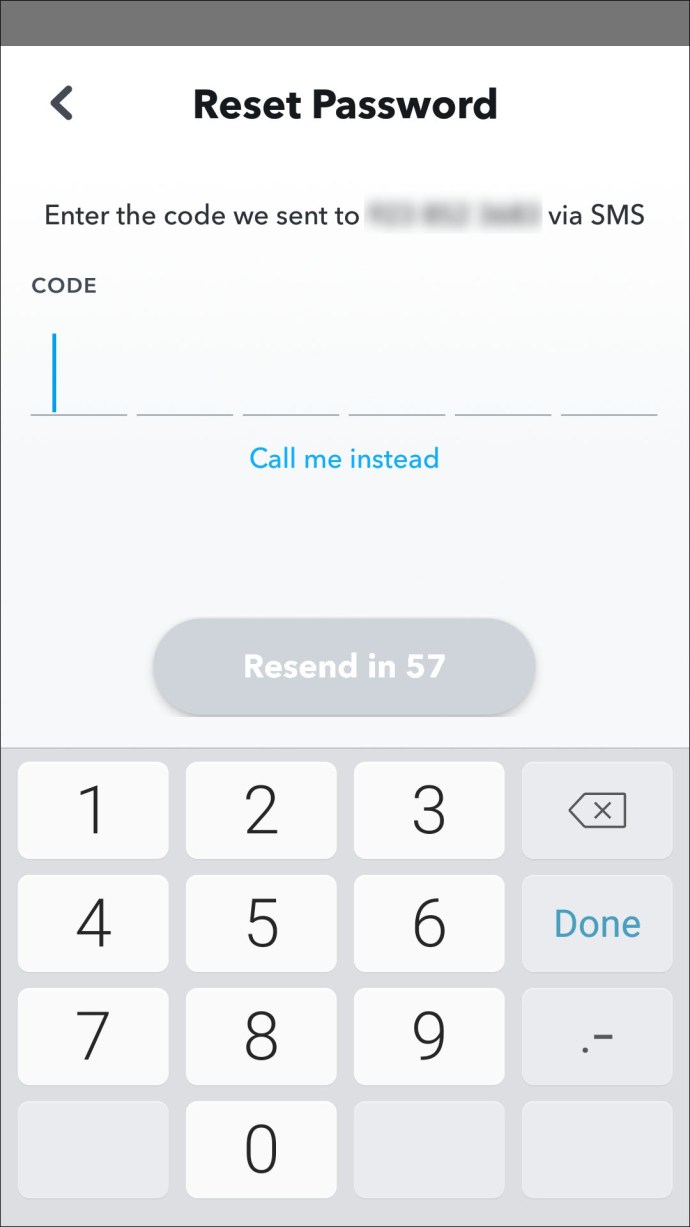
- Ange ditt nya lösenord.
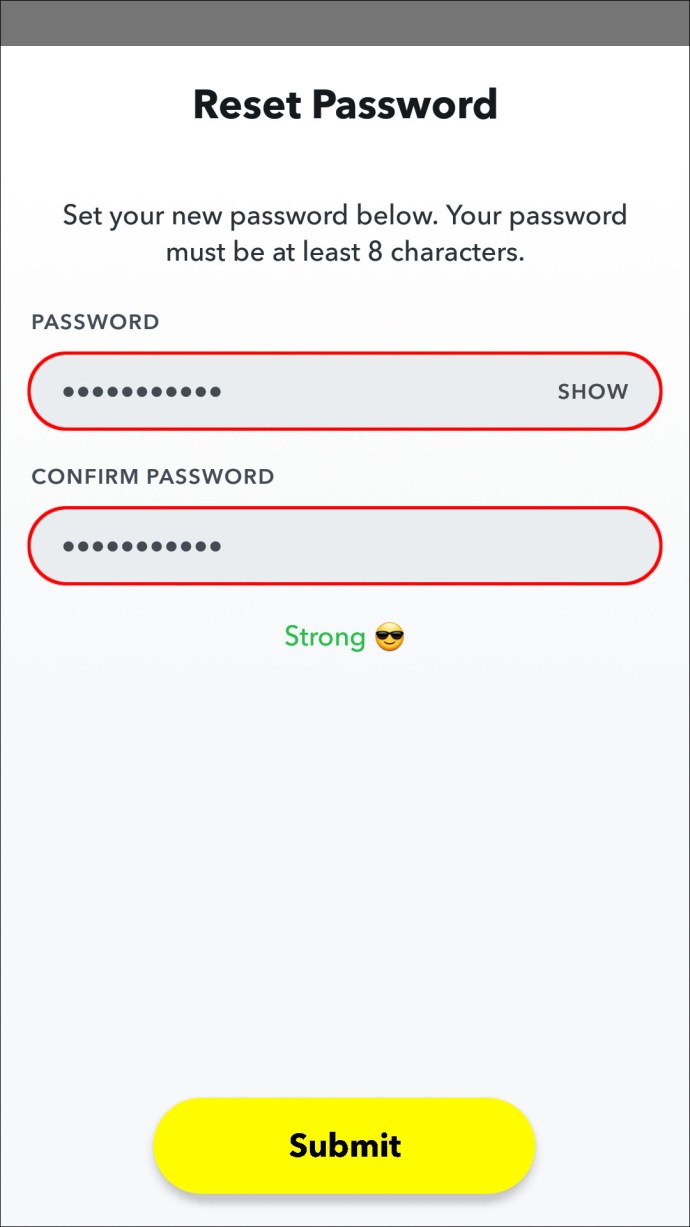
Så här ändrar du ditt Snapchat-lösenord endast för mina ögon
När du uppdaterar ditt nuvarande lösenord för funktionen "Endast mina ögon" kommer inga av dina snaps att raderas. Så här uppdaterar du den med din iPhone eller Android-enhet:
- Logga in på ditt konto.
- För att komma åt "Minnen" sveper du uppåt från "Kameraskärmen".
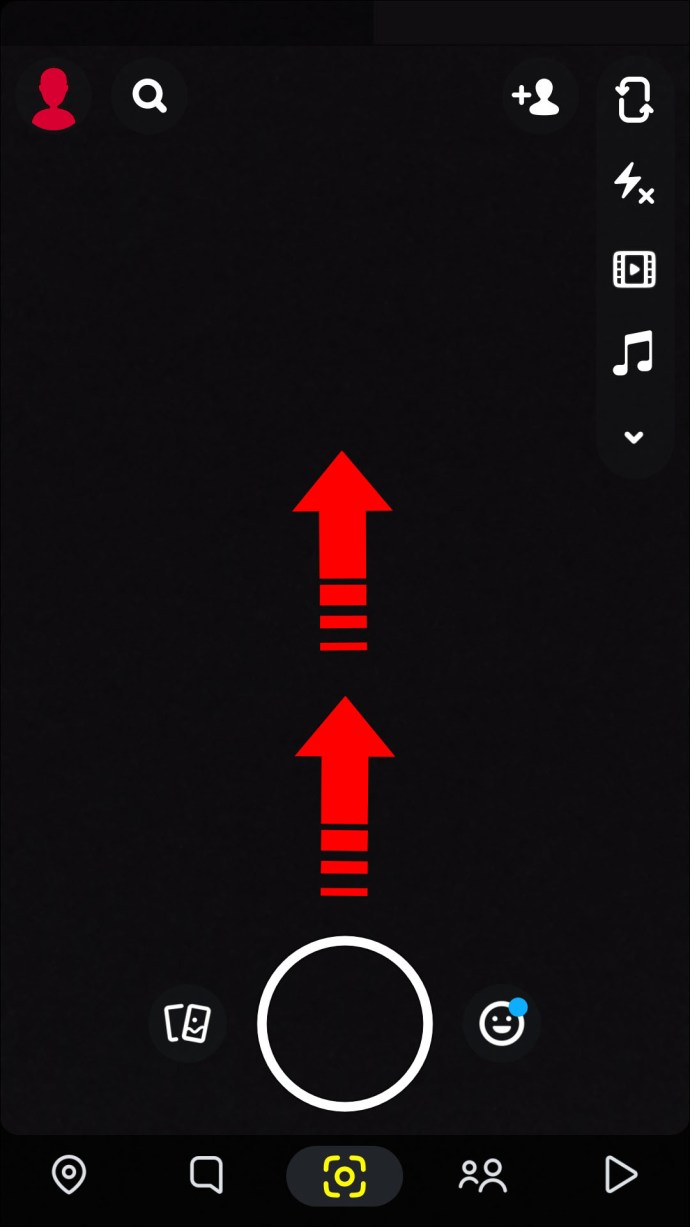
- Svep nu åt vänster tills du kommer till fliken "Endast mina ögon".
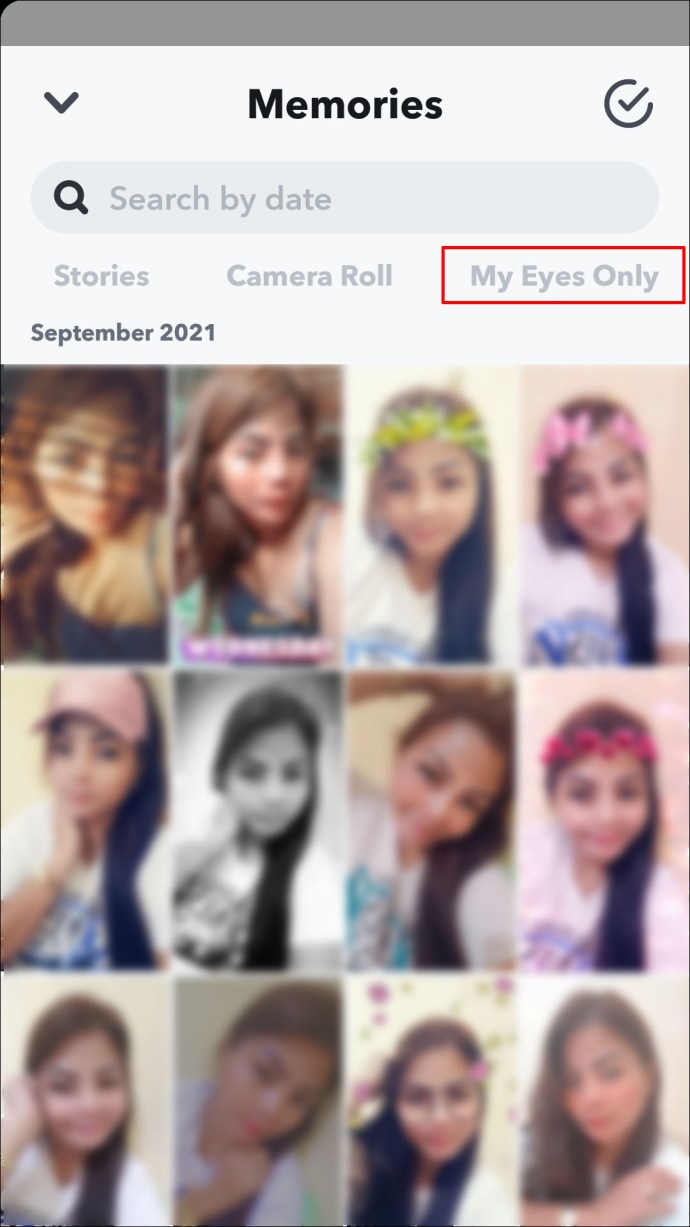
- Klicka på "Alternativ" längst ned.
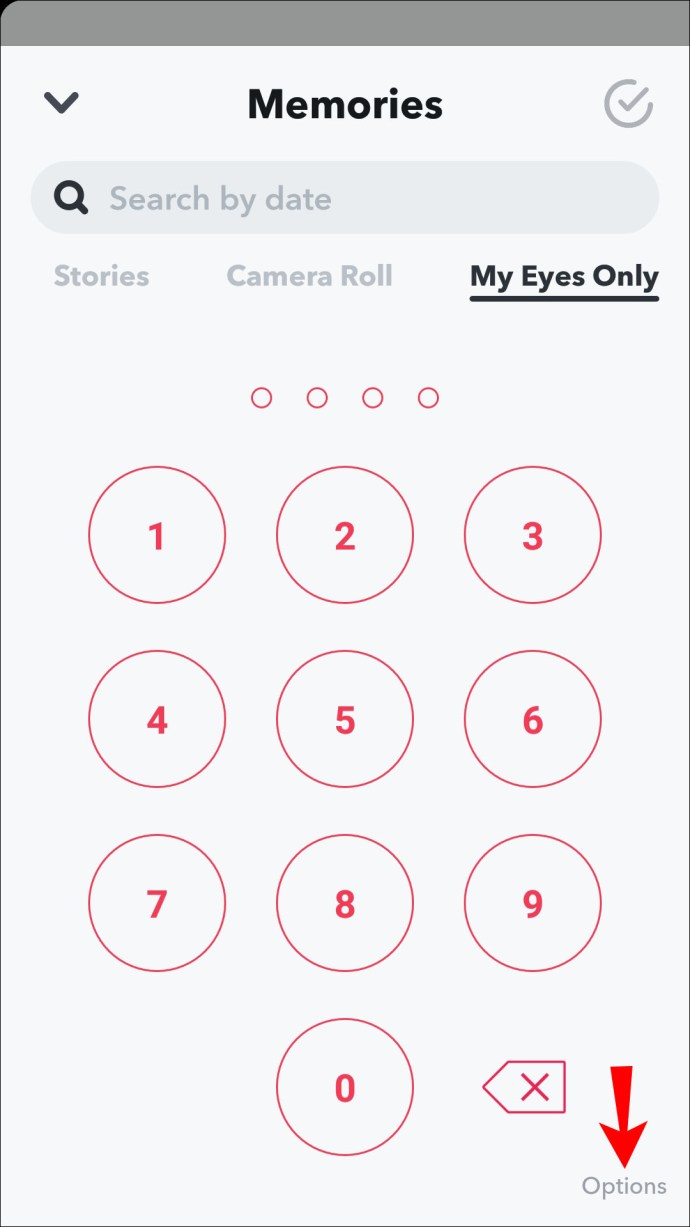
- Välj "Ändra lösenord".
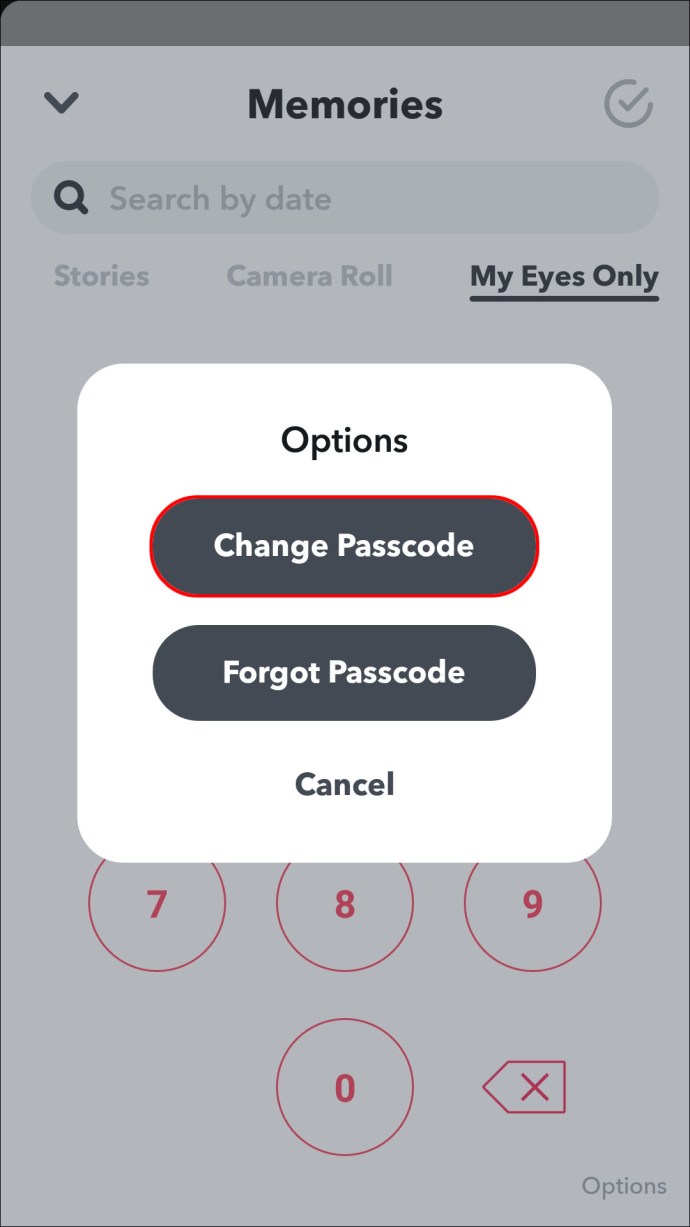
- Ange ditt nuvarande lösenord.
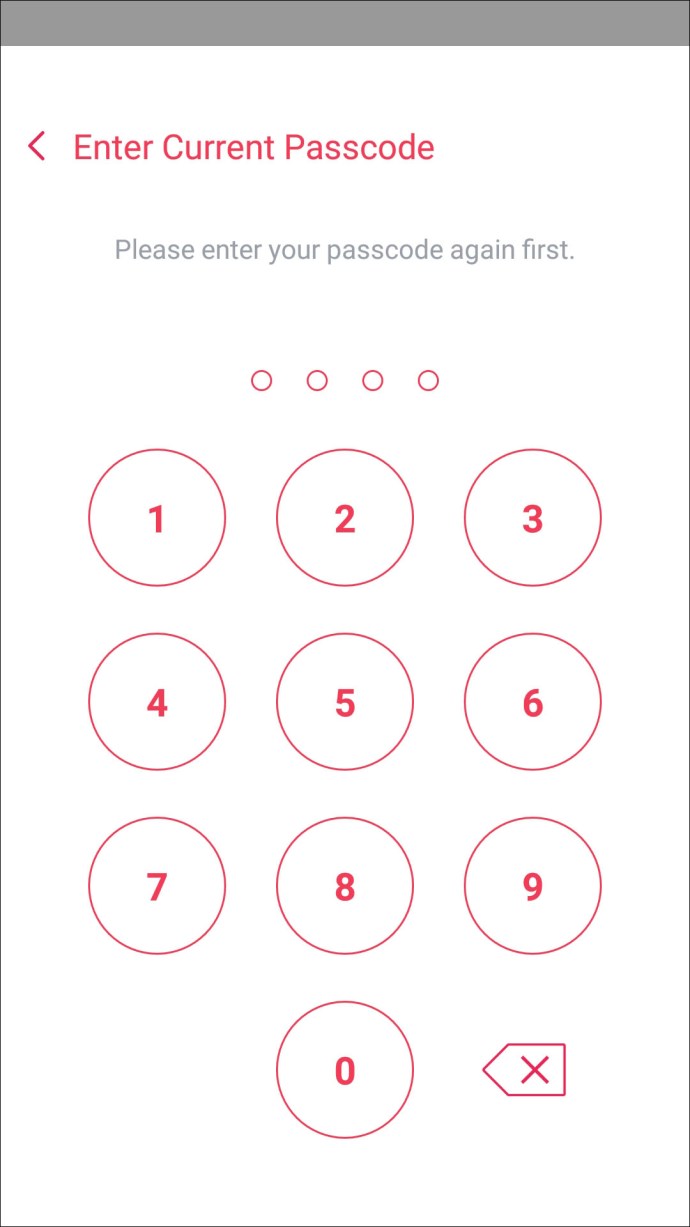
- Ange nu ett nytt lösenord och tryck sedan på "Nästa".
- Du har också möjlighet att ställa in en lösenordsfras med bokstäver och siffror. Om du vill ställa in en, tryck på "Använd lösenfras" längst ned.
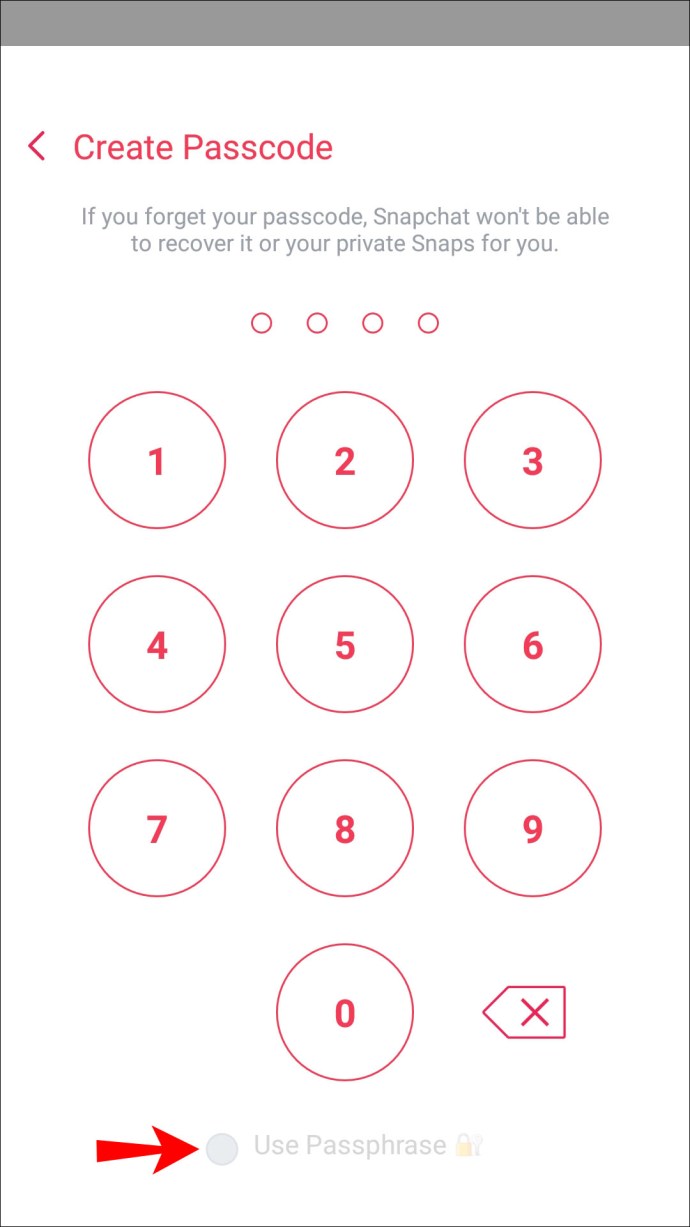
- Du har också möjlighet att ställa in en lösenordsfras med bokstäver och siffror. Om du vill ställa in en, tryck på "Använd lösenfras" längst ned.
- Om du håller med informationen som visas trycker du på cirkelikonen och sedan på "Fortsätt" och "Slutför".
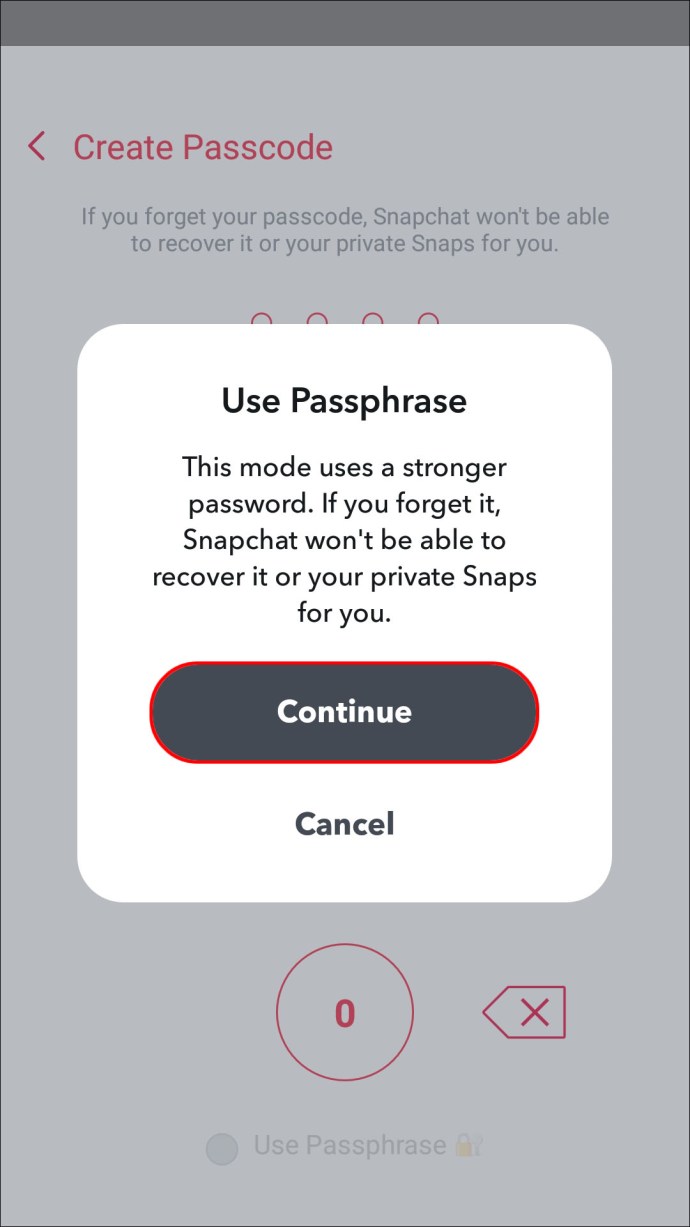
Hur man återställer ett glömt lösenord
Om du har glömt ditt lösenord för "My Eyes Only" kan du återställa det. Men du kommer permanent att förlora alla snaps som för närvarande är sparade i "Endast mina ögon."
Så här återställer du ditt lösenord från en iPhone- eller Android-enhet:
- Öppna Snapchat och logga in på ditt konto.
- Öppna "Memories" genom att svepa uppåt från "Camera Screen".
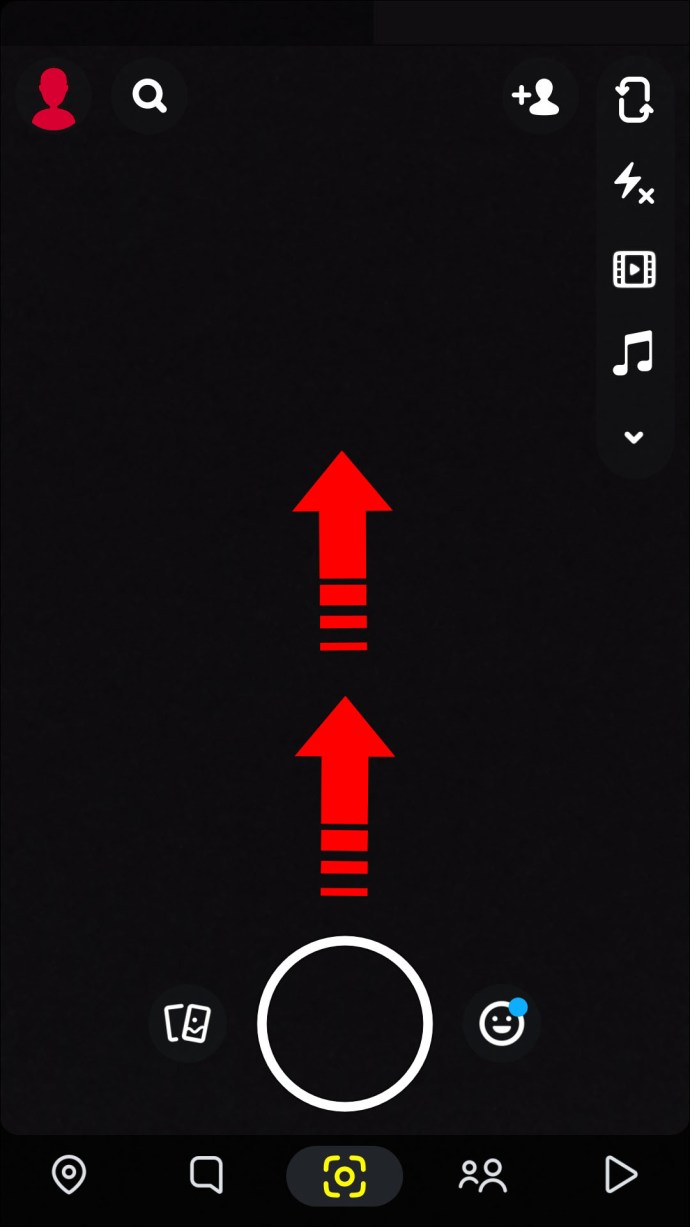
- Svep åt vänster tills du kommer till fliken "Endast mina ögon".
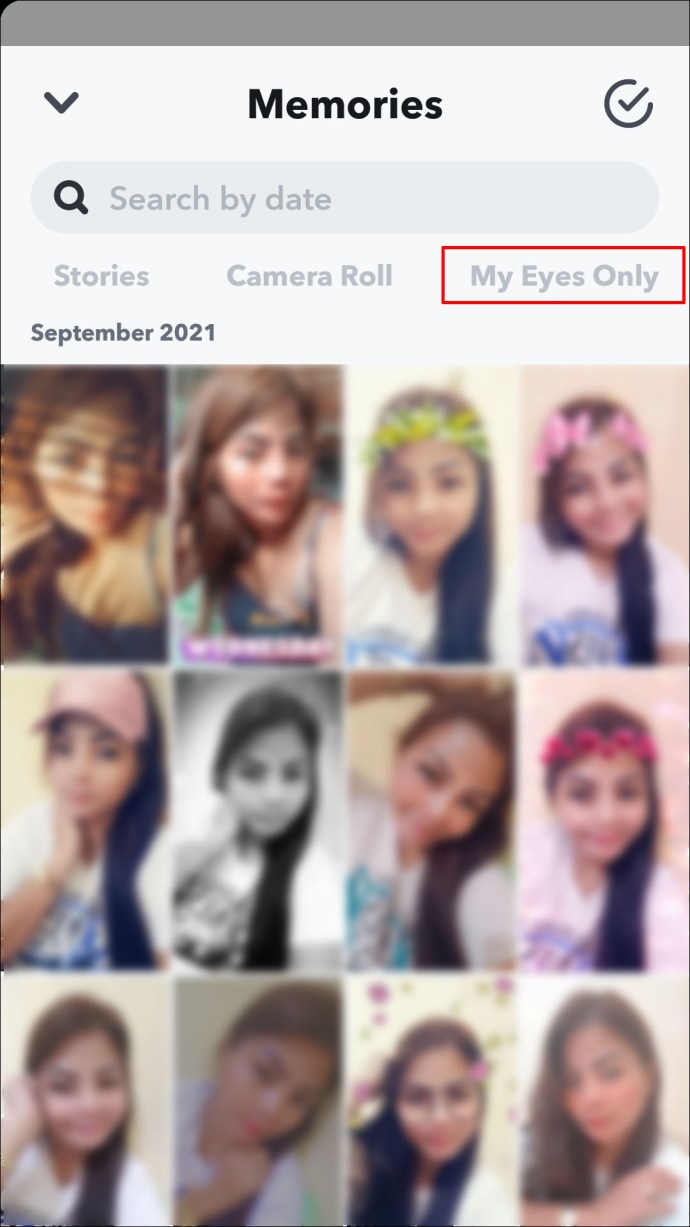
- Tryck på "Alternativ" längst ner.
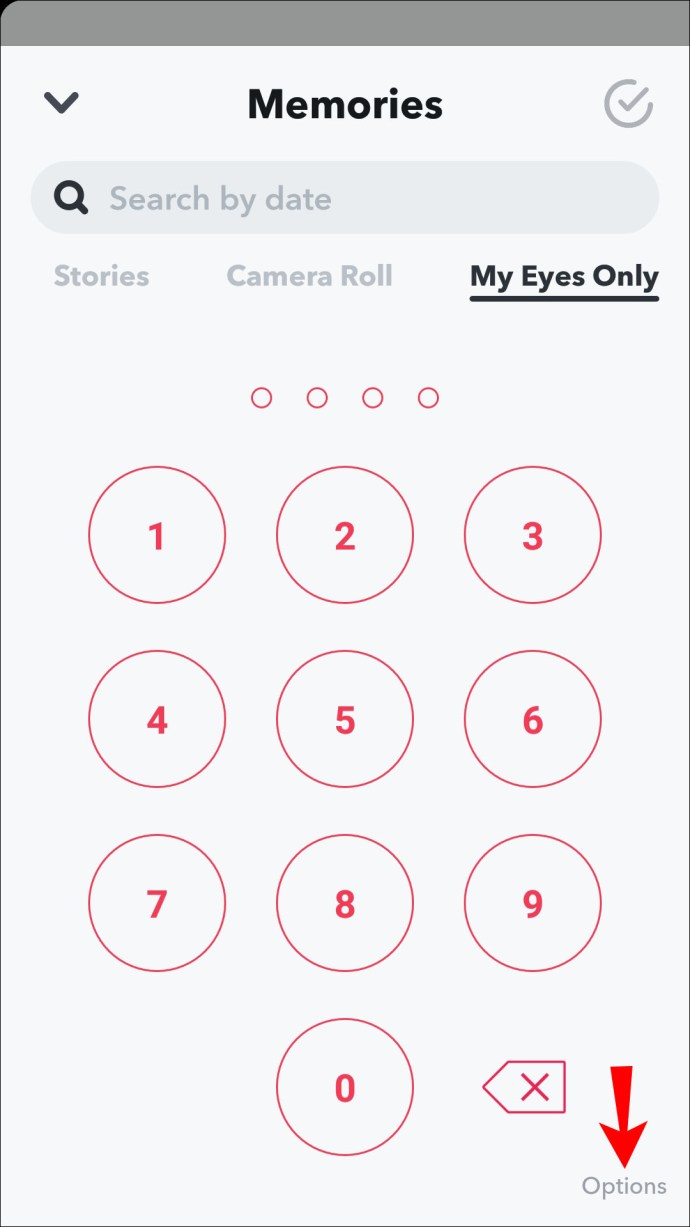
- Välj "Glömt lösenord".
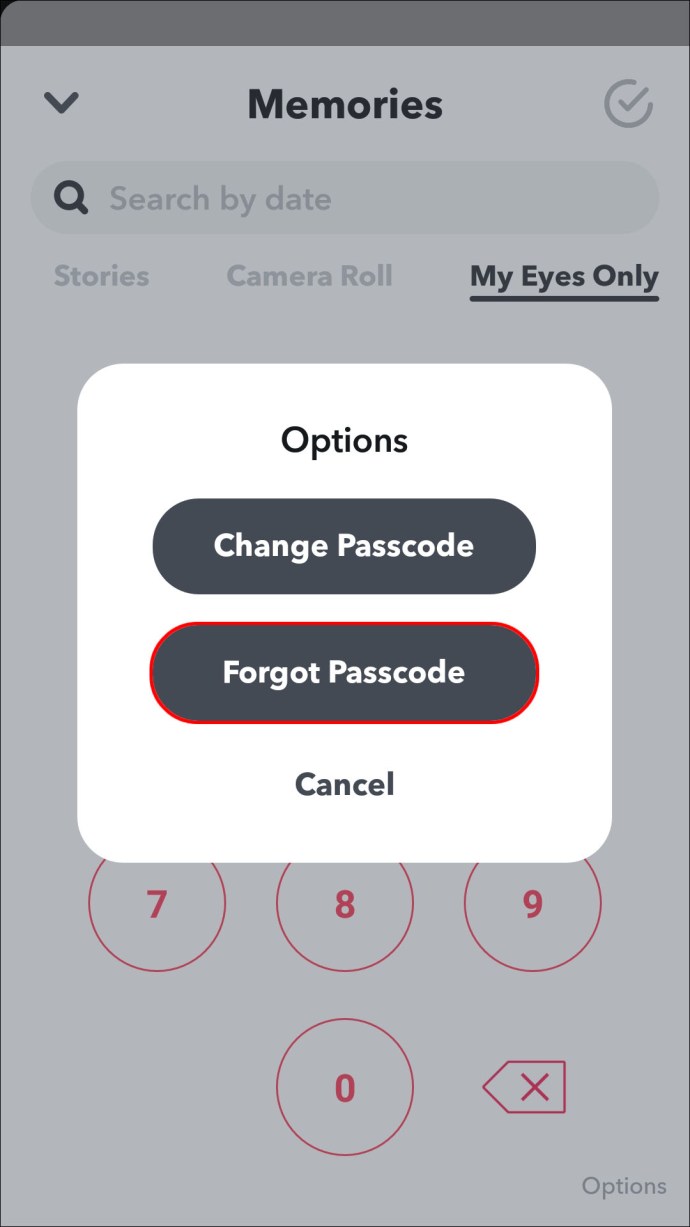
- Ange ditt lösenord för Snapchat-kontot och tryck sedan på "Nästa".
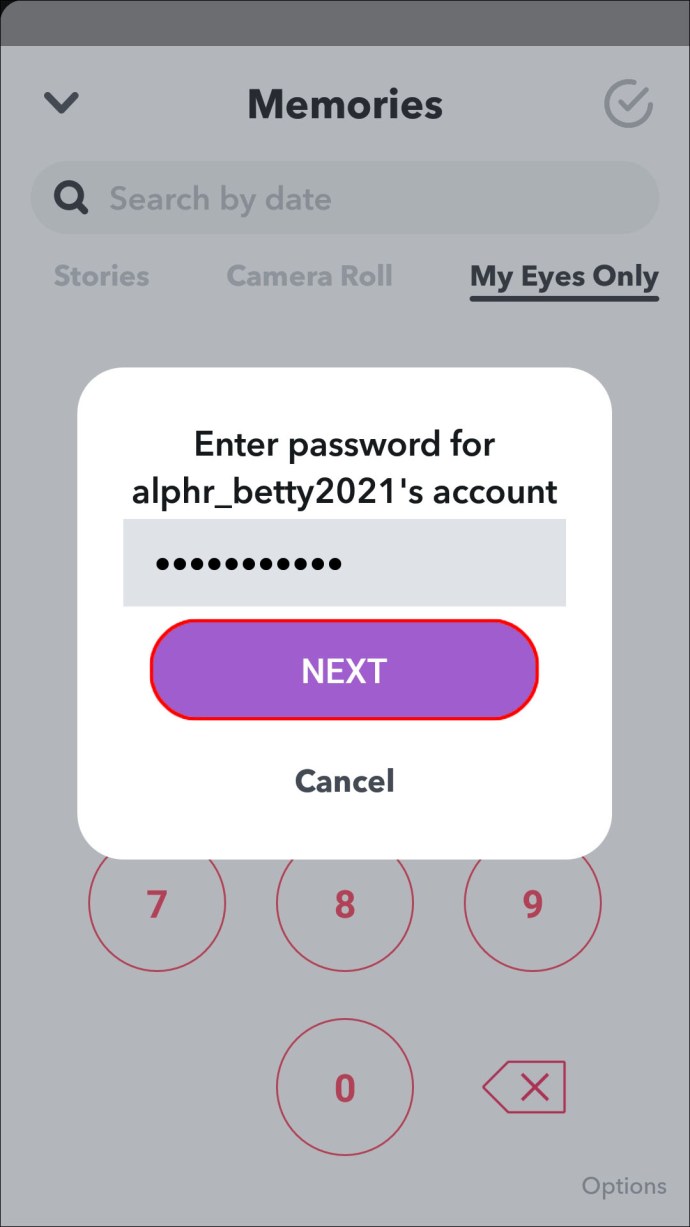
- Om du håller med informationen som visas, tryck på cirkelikonen och tryck sedan på "Fortsätt".
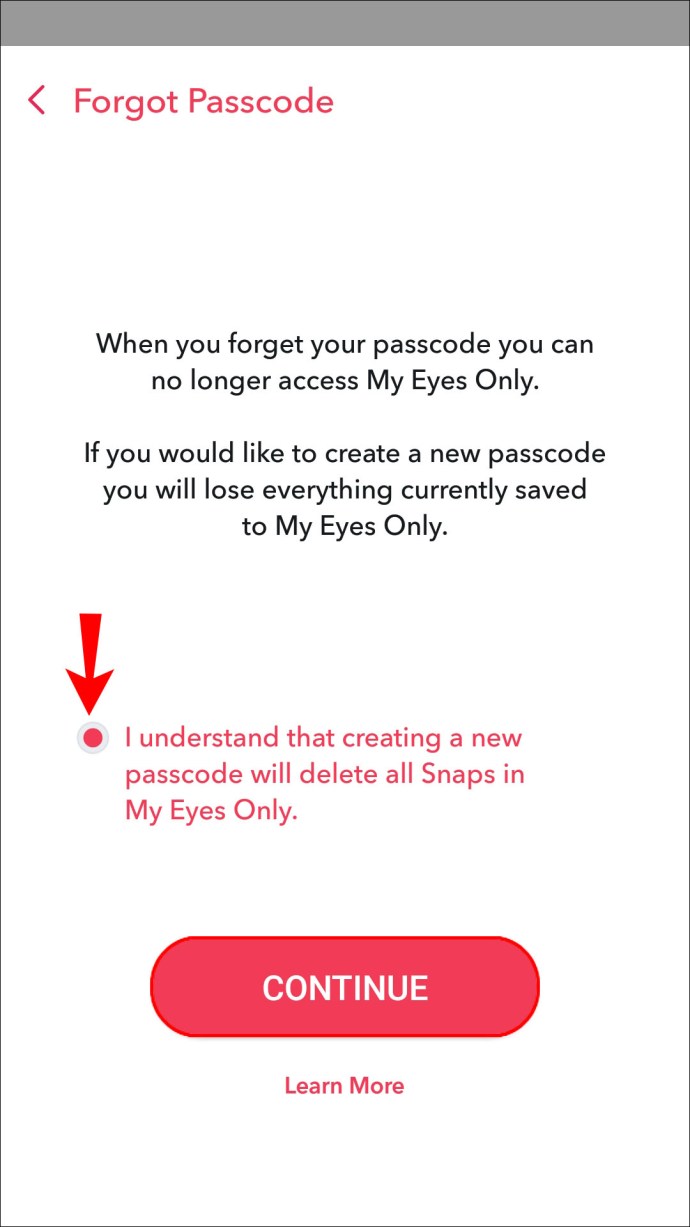
- Skapa och bekräfta sedan ditt nya lösenord.
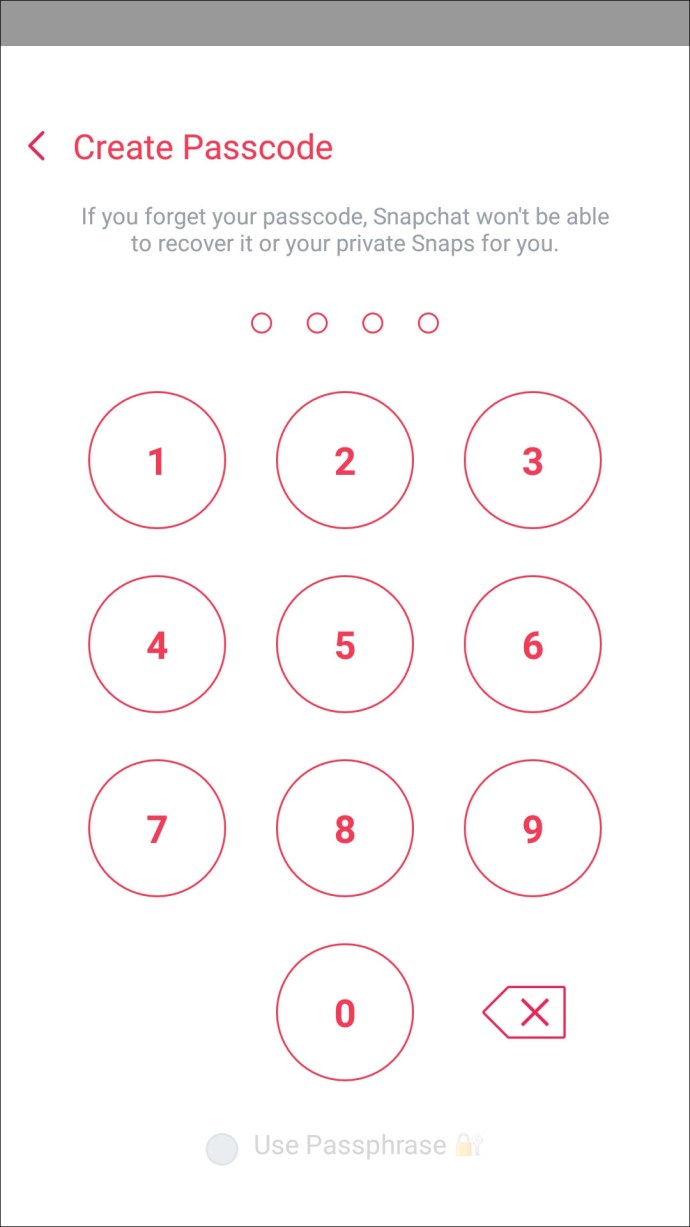
Förstärka ditt Snapchat-konto
Med oändliga alternativ för kontohackning och automatisk lagring av lösenord är det förmodligen bra att regelbundet uppdatera dina onlinelösenord, särskilt när du delar en enhet.
Snapchat gör det enkelt när du vill ändra ditt lösenord. Det kan göras från menyn "Inställningar" på ditt konto. Och när du glömmer ett lösenord kan du återställa det från inloggningsskärmen med e-post- eller telefonnummerverifiering.
Vad gillar du mest med Snapchat? Låt oss veta i kommentarsfältet nedan.